ノート:
- このチュートリアルでは、Oracle Cloudへのアクセスが必要です。無料アカウントにサインアップするには、Oracle Cloud Infrastructure Free Tierの開始を参照してください。
- Oracle Cloud Infrastructureの資格証明、テナンシおよびコンパートメントの値の例を使用します。演習を完了するときに、これらの値をクラウド環境に固有の値に置き換えます。
OCI Data Integrationを使用したOracle Autonomous Data WarehouseへのFusion SaaSデータ・レプリケーションの作成
イントロダクション
Oracle Cloud Infrastructure Data Integrationは、データ・エンジニアや開発者がデータ移動やデータ・ロード・タスクを実行できる、フルマネージドのマルチテナント・サービスです。Sparkの抽出、変換およびロード(ETL)または抽出、ロードおよび変換(ELT)プロセスにより、様々なデータ・アセットから大量のデータを取り込み、クレンジング、変換および再形成し、Oracle Cloud Infrastructure (OCI)ターゲット・データ・アセットに効率的にロードできます。
Oracle Fusion Cloud ERP (Oracle Cloud ERP)からバルク・データをエクスポートするために使用できるツールには、Oracle Business Intelligence Publisher (BI Publisher)とOracle Business Intelligence Cloud Connector (BICC)の2つがあります。
-
Business Intelligence Publisherは、基本的にレポート作成ツールです。一般的なデータ抽出目的でBI Publisherレポートを使用することはお薦めしません。中量から大量のデータを抽出する場合、BICCが推奨ツールです。
-
Oracle Business Intelligence Cloud Connectorは、Oracle Fusion Cloud ERPデータをBI使用のために外部ストレージに取り込むために使用されるOracleツールです。Oracle Cloud Applicationsサブスクリプションの一部として使用できます。BICCには、ストレージへのデータの取り込み、抽出のスケジューリング、自動化など、多数の機能があります。
目標
- このチュートリアルでは、OCI Data Integrationサービスを使用して、BICCを介してOracle Autonomous Data Warehouse (ADW)に接続するFusion SaaS環境への接続を作成する方法を示します。OCI Data Integrationサービスは、データを移動、統合、変換するためのクラウド・ネイティブなサーバーレスETLおよびELTサービスです。ロード前に使いやすいグラフィック・デザインとデータ・フローのビジュアル化が可能なフルマネージド・サービスです。
前提条件
-
OCIテナンシへのアクセス。
-
プロビジョニングされたADWおよびOCIオブジェクト・ストレージ。
タスク1: ネットワーク接続のプロビジョニング
OCI Data Integrationを設定するには、まずネットワーク・コンポーネントをプロビジョニングする必要があります。
ネットワーク・コンポーネントの作成時に、データ統合ワークスペースをスピンアップするユースケースに応じて、2つのオプションがあります。
-
OCIコンソールにログインし、「Networking」および「Virtual Cloud Networks」に移動します。
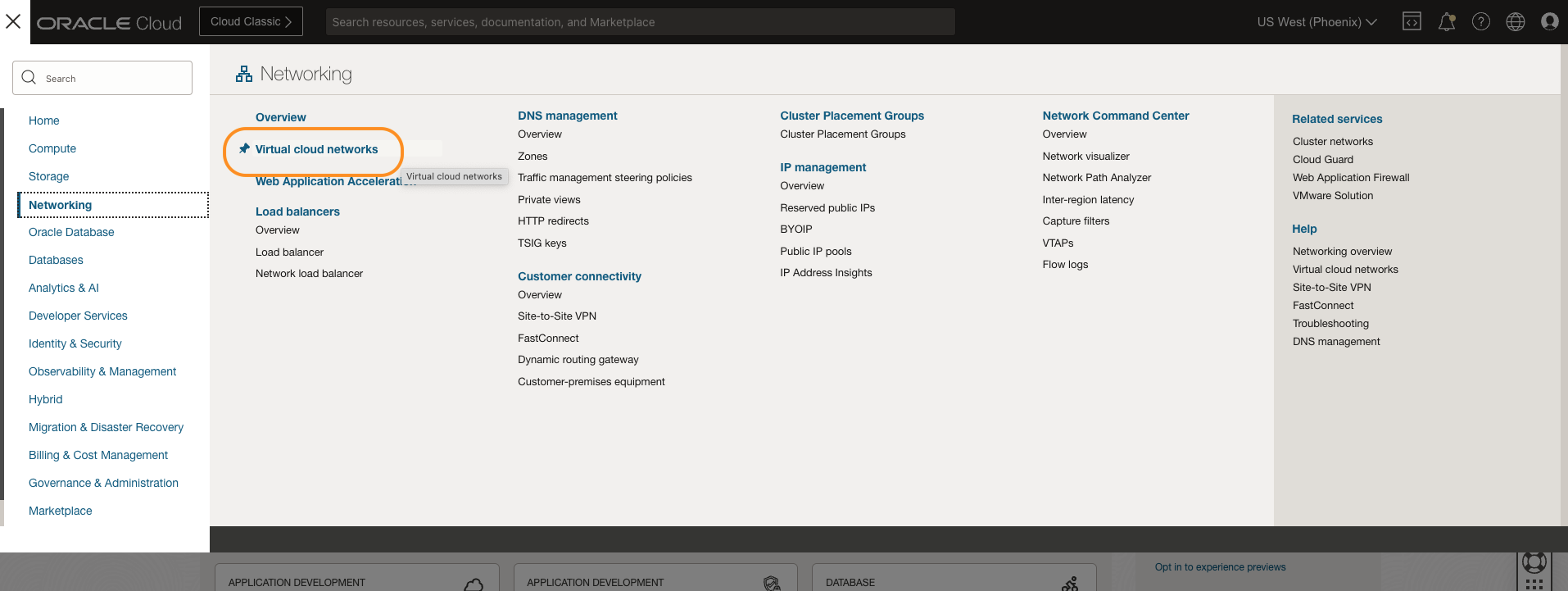
-
リソースを配置するコンパートメントを選択し、「VCNウィザードの起動」をクリックします。
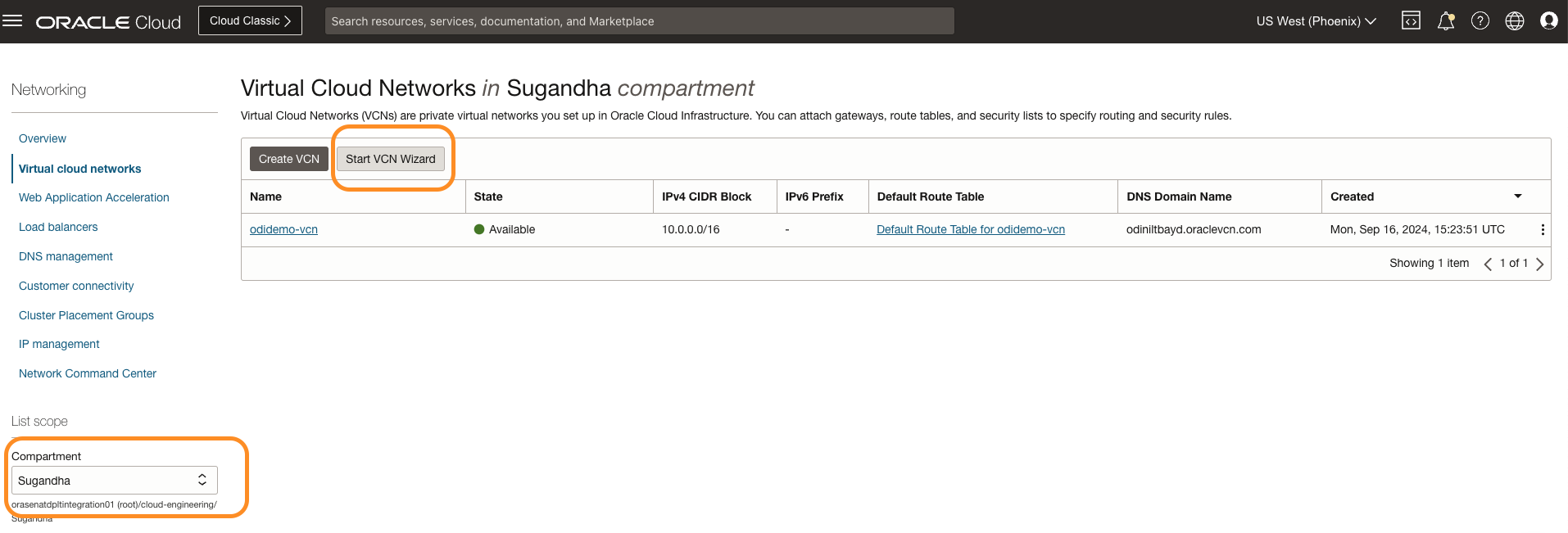
-
「インターネット接続性を持つVCNの作成」を選択します。これにより、VCNがインターネットに接続するために必要なすべての関連リソースがスピンアップされます。
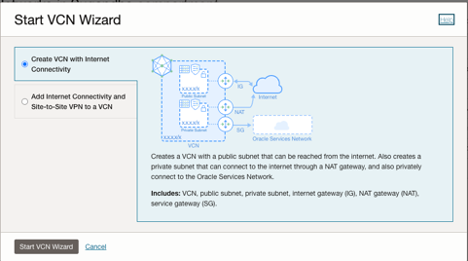
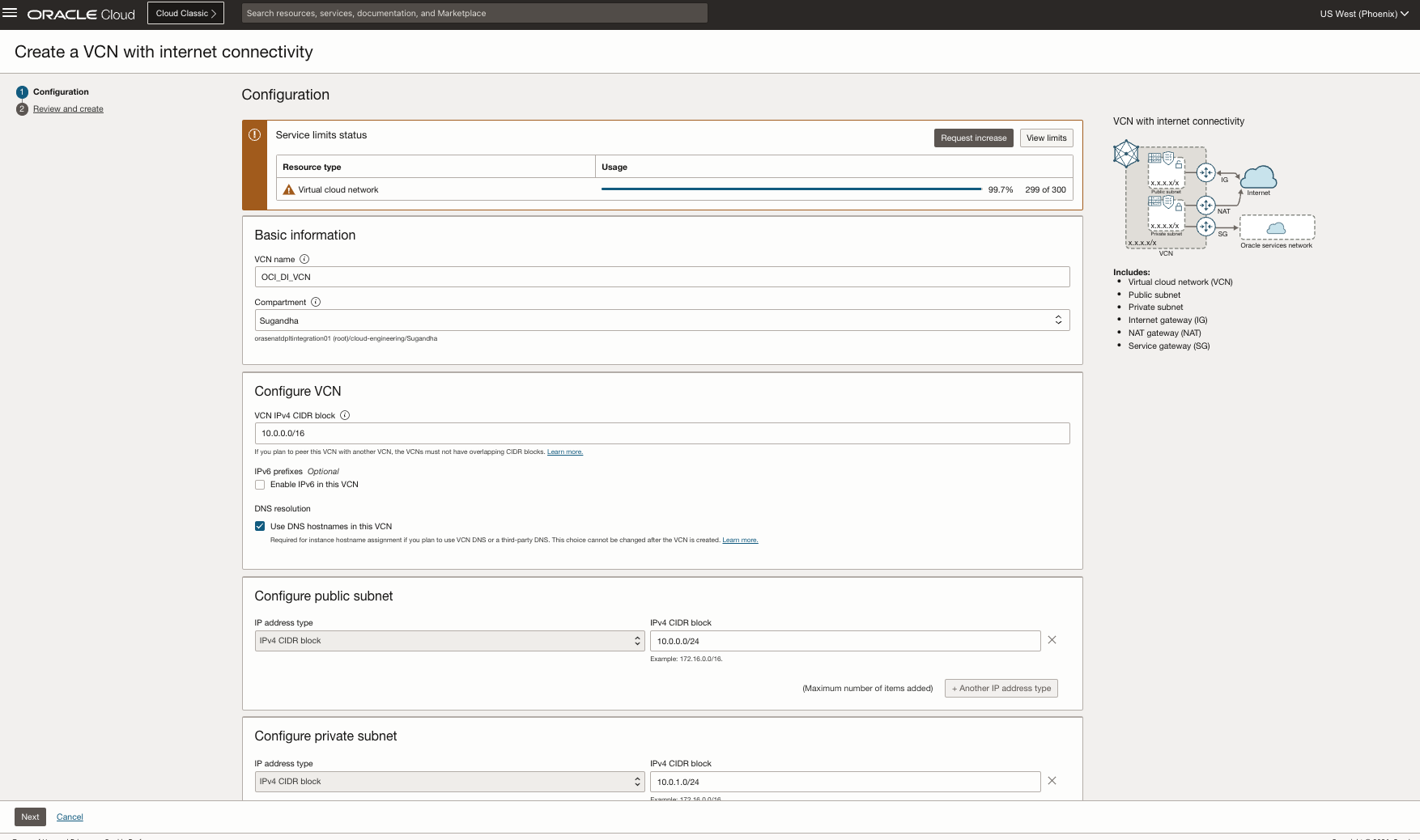
このVCN設定では、インターネット・ゲートウェイを使用して外部インターネットに接続するためのパブリックおよびプライベート・サブネットが自動的に作成されます。VCNは次のようになります:
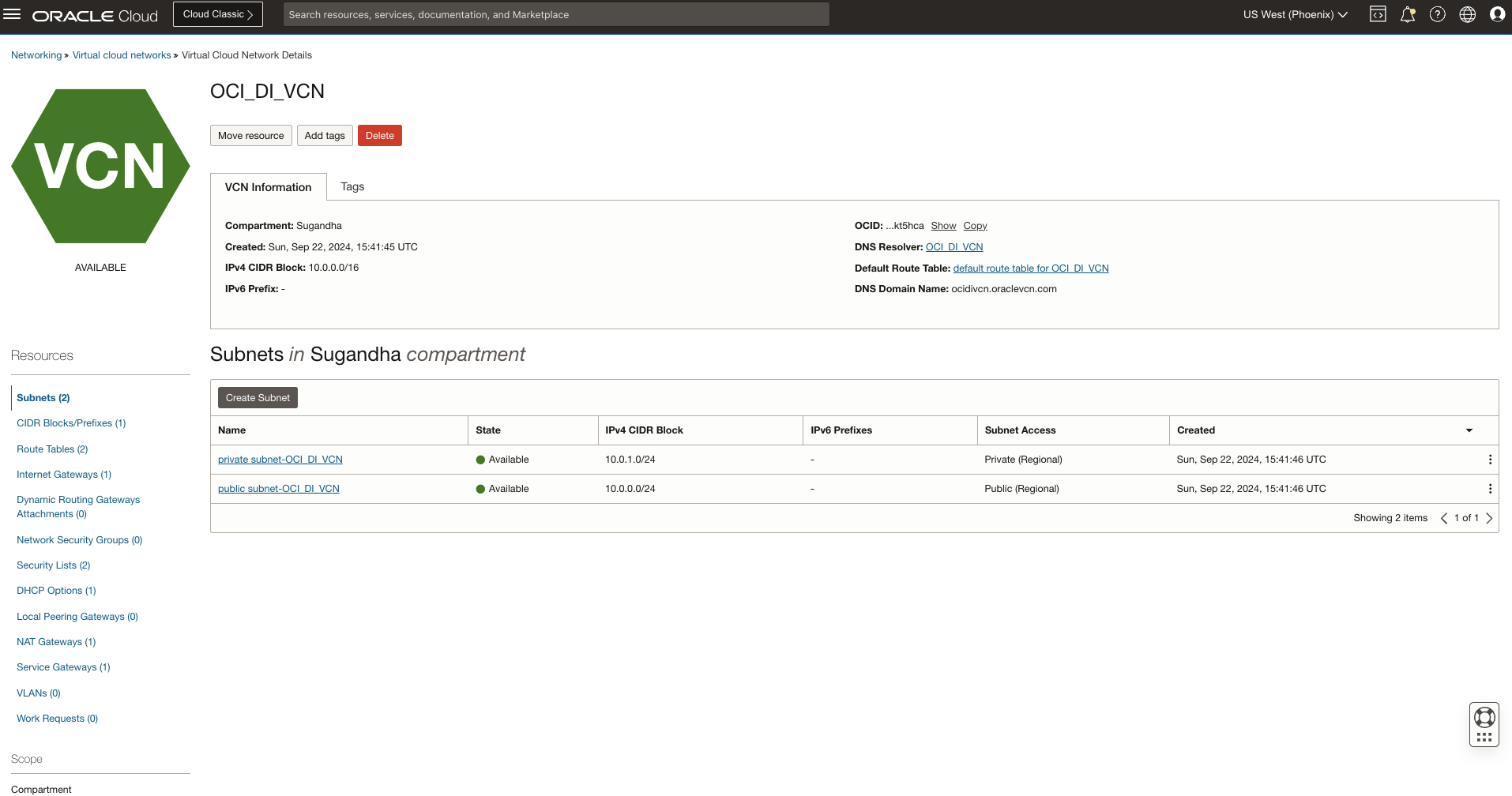
パブリック・サブネットおよびプライベート・サブネットのルート表が自動的に作成されます。プライベート・サブネットにリソースを作成する場合は、ルート表にOracle Services Networkのすべてのサービスへのルートが追加されていることを確認します。
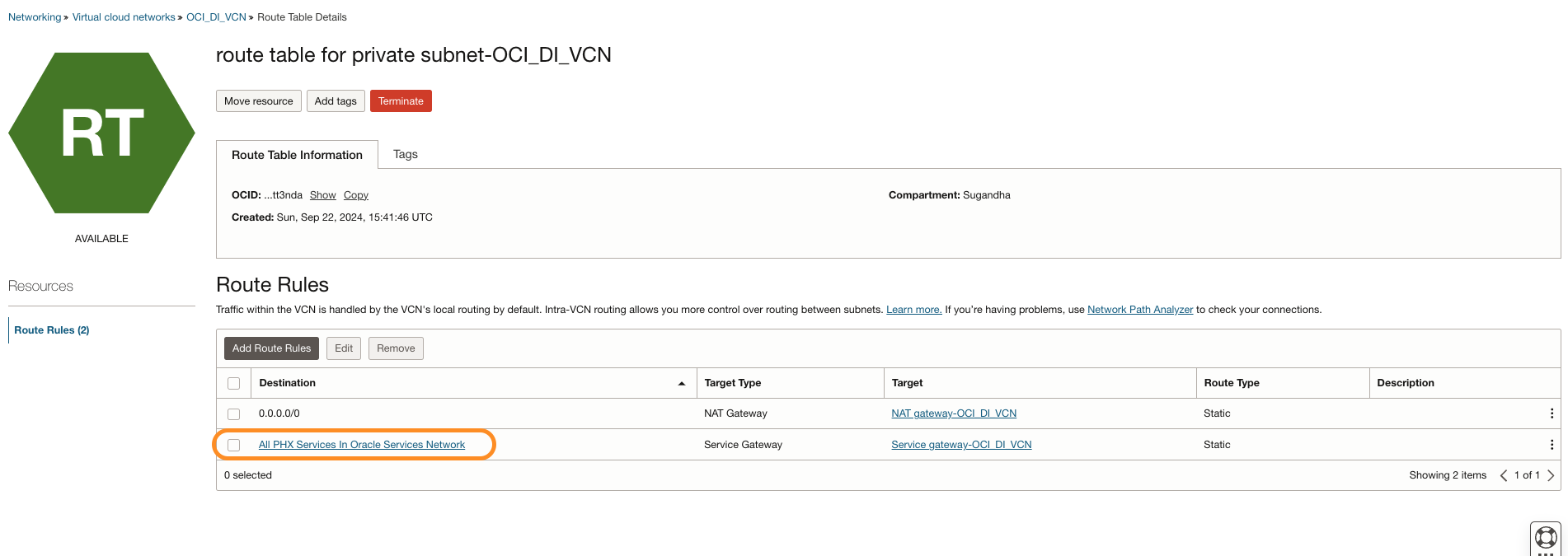
プライベート・サブネットにリソースがあり、セキュリティについて懸念がある場合は、Oracle Cloud Infrastructure (OCI)データ統合のVCN構成の理解を参照してください。
タスク2: OCI Object Storageバケットの作成
-
OCIコンソールに移動し、「ストレージ」、「バケット」に移動して、「バケットの作成」をクリックします。
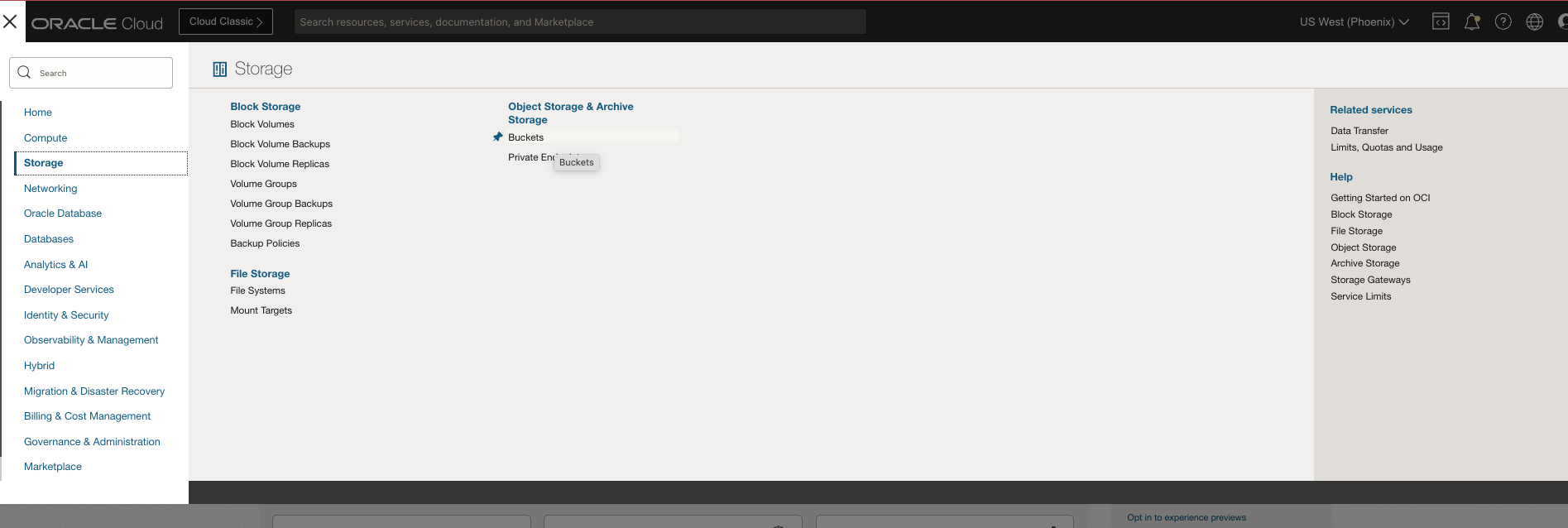
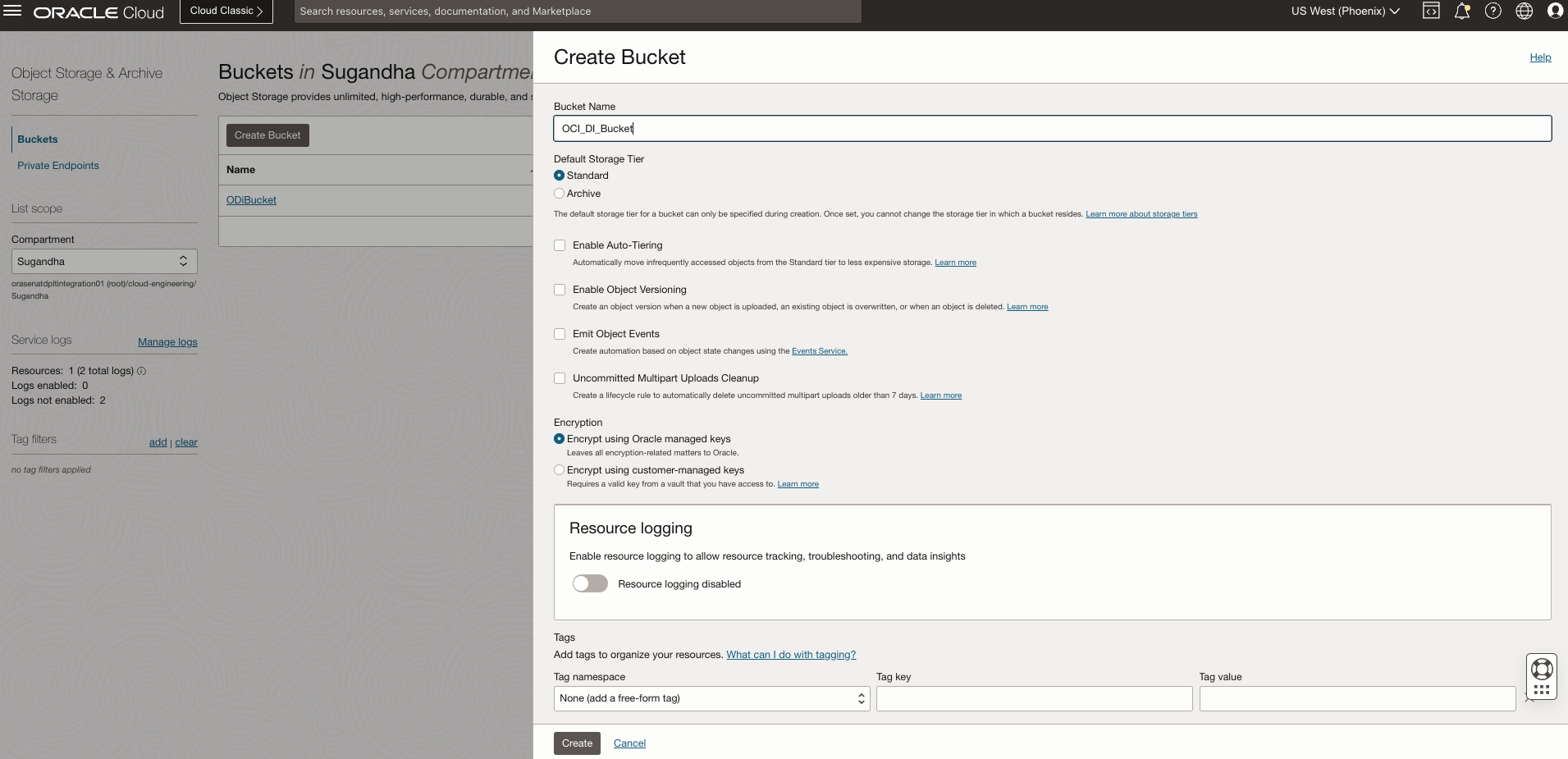
バケットが作成されます。
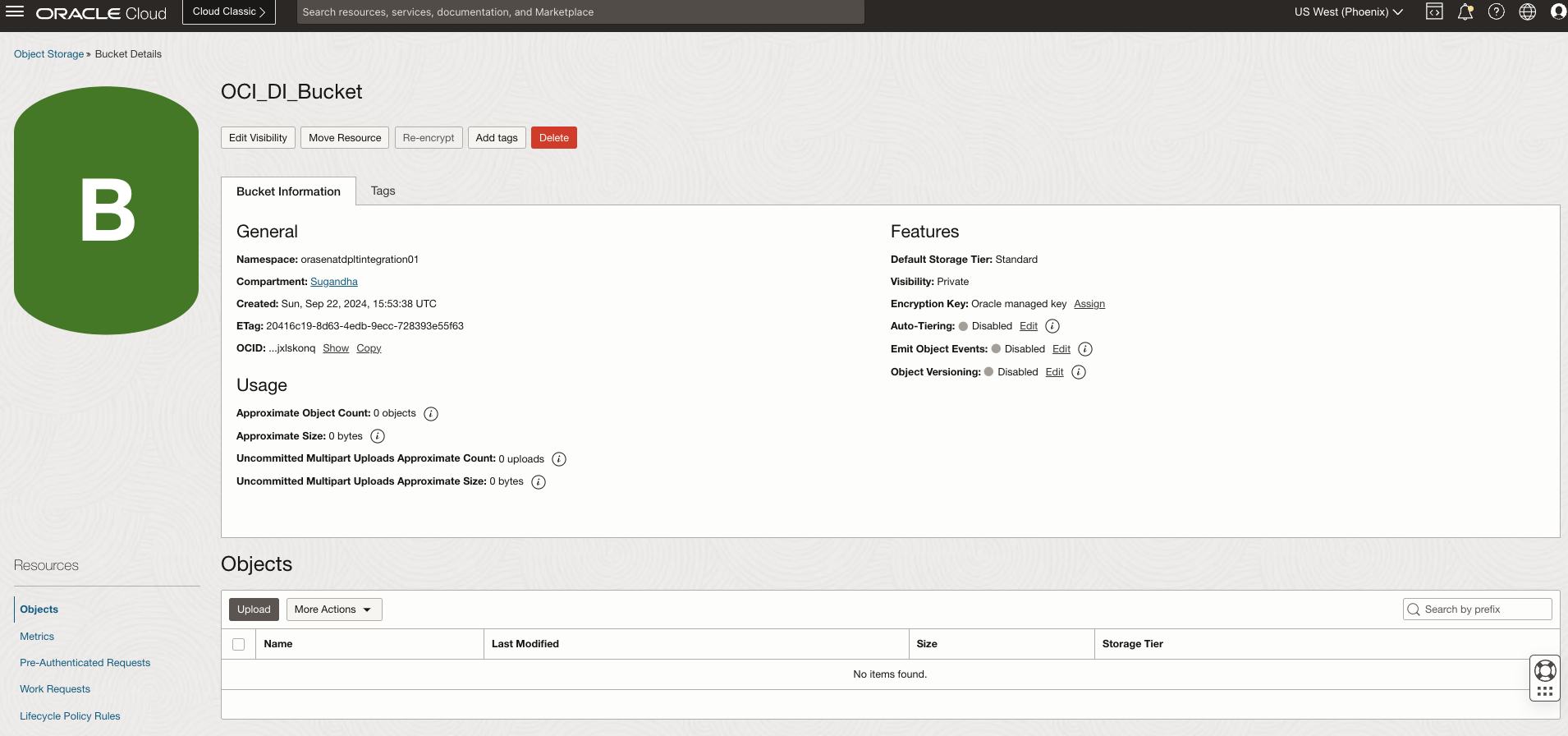
タスク3: Autonomous Databaseを使用した接続
OCIコンソールからADWをすでにプロビジョニング済であるとします。
-
OCIコンソールに移動し、Oracle DatabasesおよびAutonomous Data Warehouseに移動します。
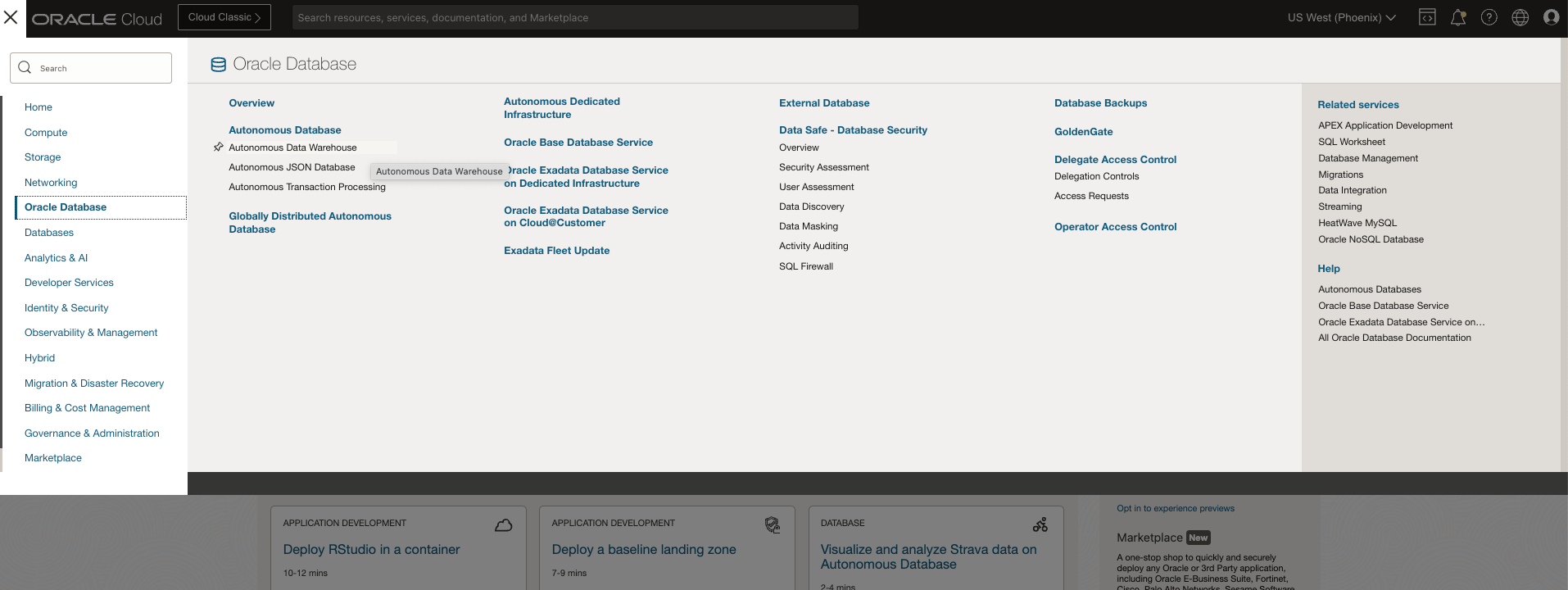
-
「コンパートメント」で、ADWを選択します。
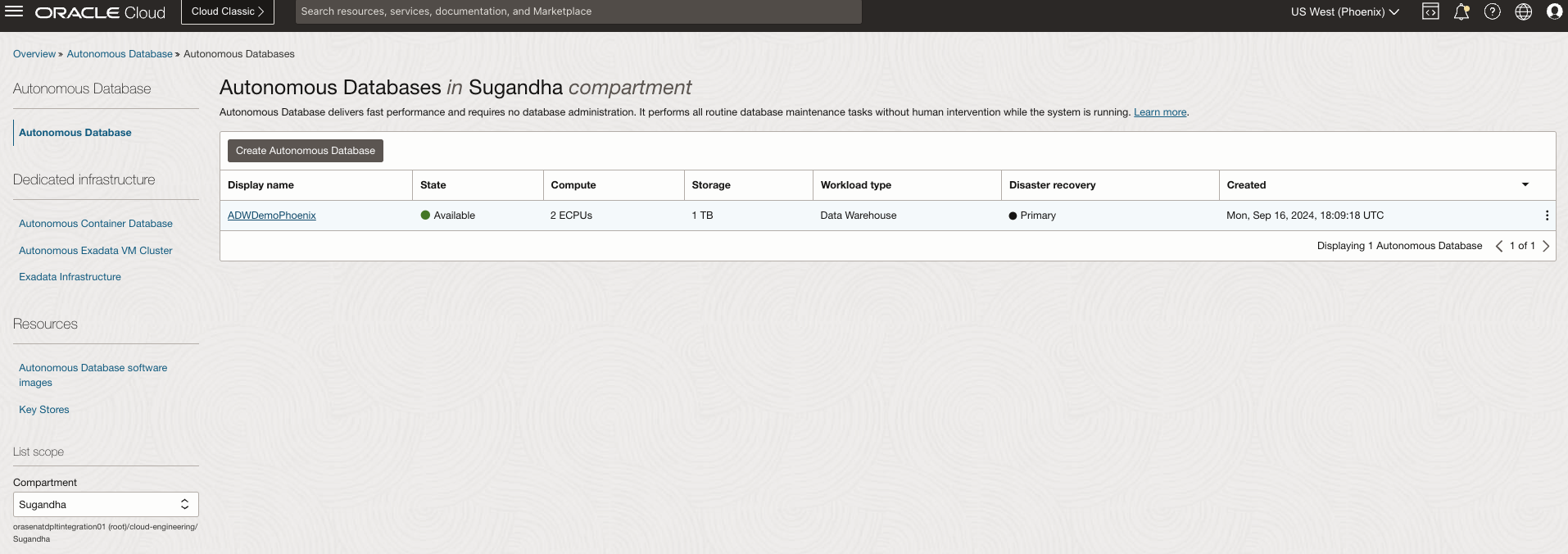
-
「データベース接続」をクリックして、ウォレットをダウンロードします。
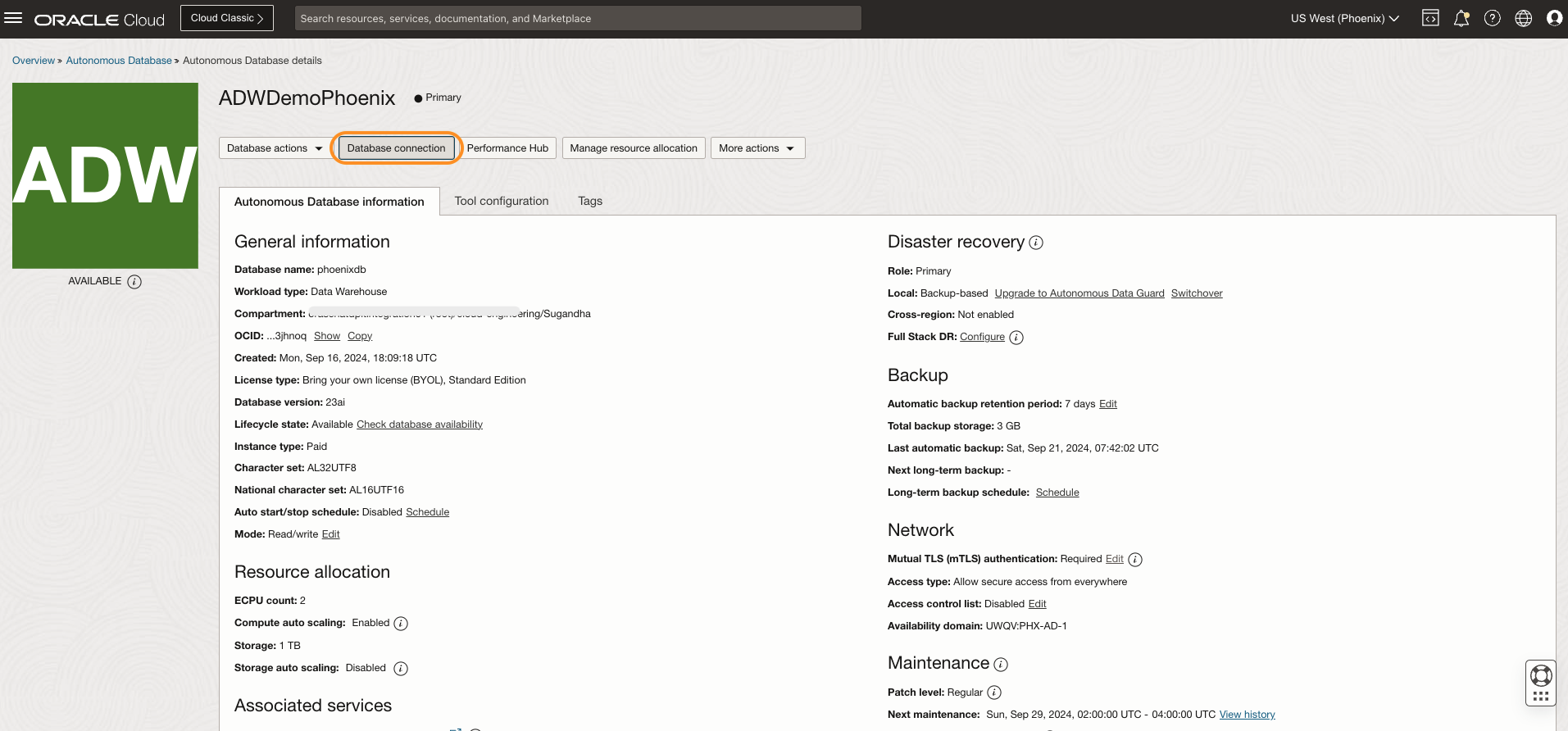
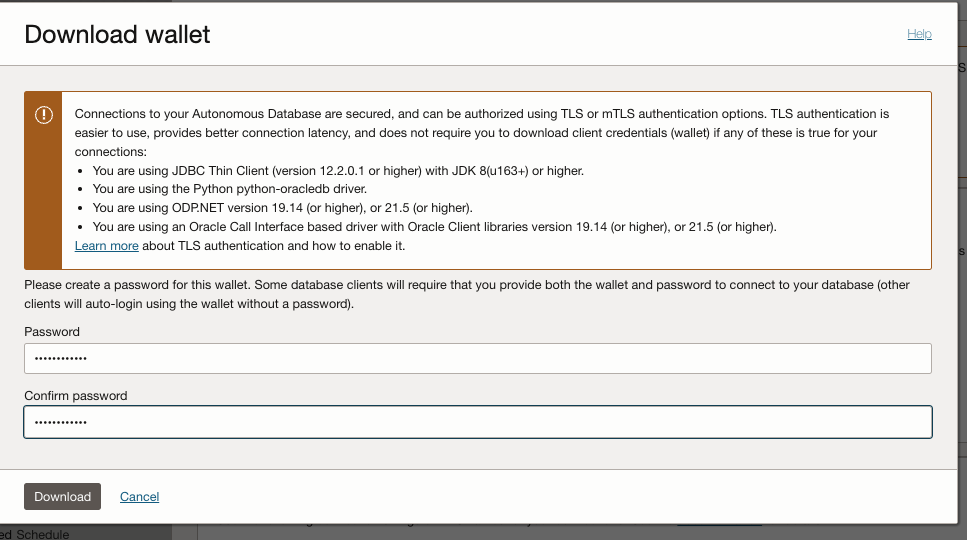
-
「ダウンロード」をクリックし、ローカル・システムに保存します。
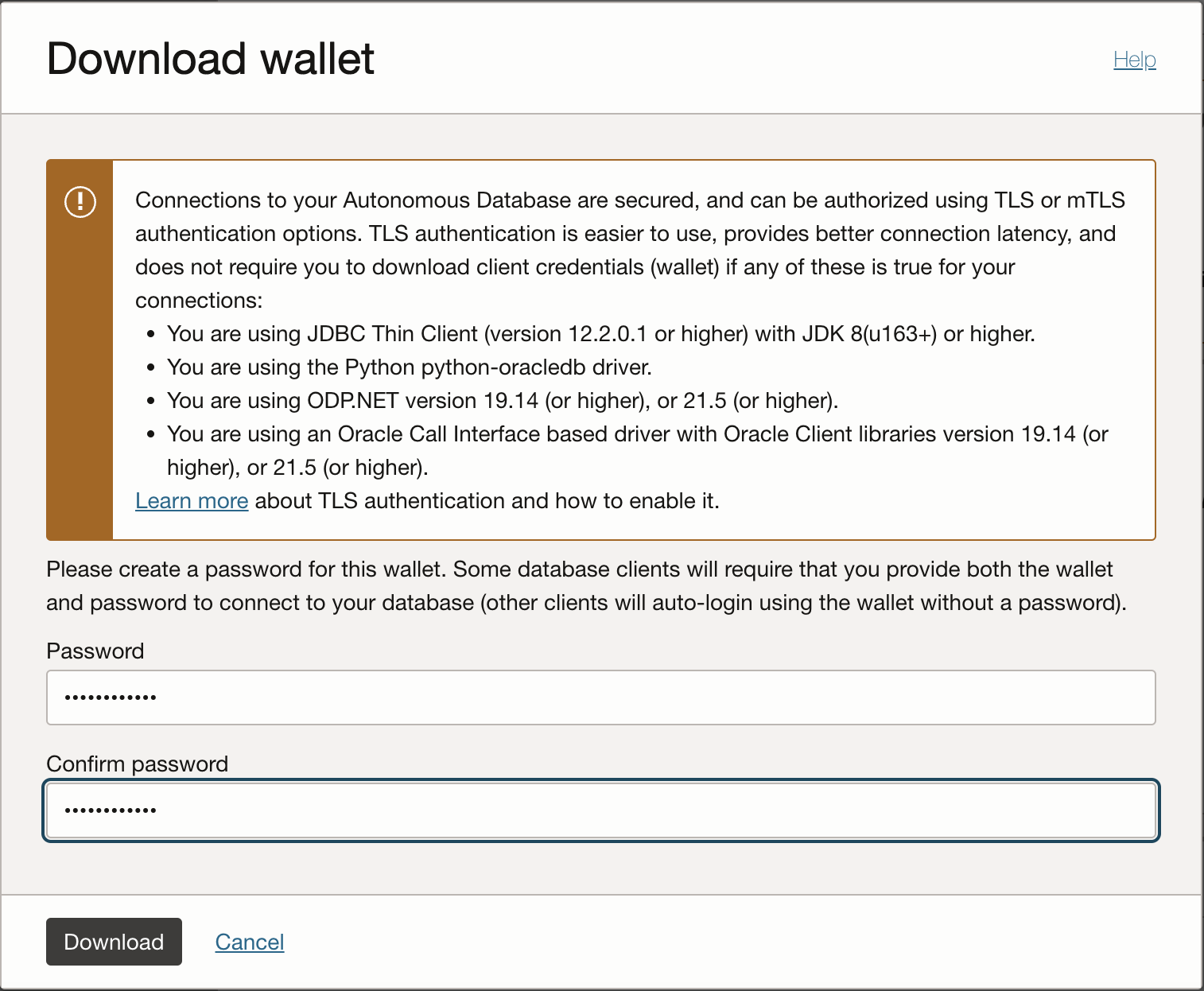
タスク4: OCIデータ統合のプロビジョニング
データ統合を作成するには、特定のポリシーが必要です。
-
OCIコンソールに移動し、「アイデンティティとセキュリティ」および「ポリシー」に移動します。
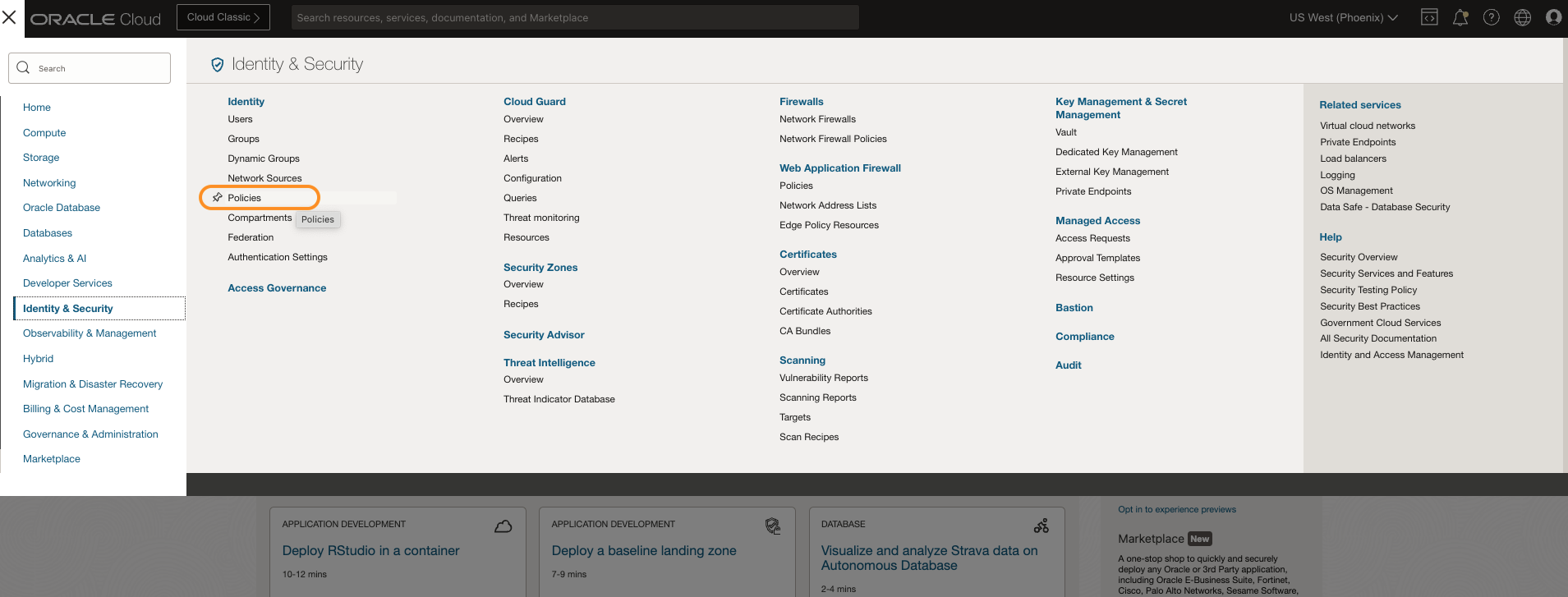
-
ルート・コンパートメントで、「ポリシーの作成」をクリックし、「手動エディタの表示」を選択して、次のポリシーを追加します。
-
データ統合ワークスペースおよびビュー・ユーザーを作成するには:
allow group <group-name> to manage dis-workspaces in compartment <compartment-name> allow group <group-name> to manage dis-work-requests in compartment <compartment-name> allow service dataintegration to inspect users in tenancy -
ワークスペースでのプライベート・アクセスの有効化:
allow service dataintegration to use virtual-network-family in compartment <compartment-name> allow group <group-name> to manage virtual-network-family in compartment <compartment-name> -
自律型データベースおよびOracle Fusion Applicationsに必要なOCI Object Storageの場合:
allow group <group-name> to use object-family in compartment <compartment-name> allow any-user to use buckets in compartment <compartment-name> where ALL {request.principal.type = 'disworkspace', request.principal.id = '<workspace-ocid>’} allow any-user to manage objects in compartment <compartment-name> where ALL {request.principal.type = 'disworkspace', request.principal.id = '<workspace-ocid>’} allow any-user to manage buckets in compartment <compartment-name> where ALL {request.principal.type = 'disworkspace', request.principal.id = '<workspace-ocid>', request.permission = 'PAR_MANAGE'} -
自律型データベースの場合:
allow group <group-name> to read autonomous-database-family in compartment <compartment-name>
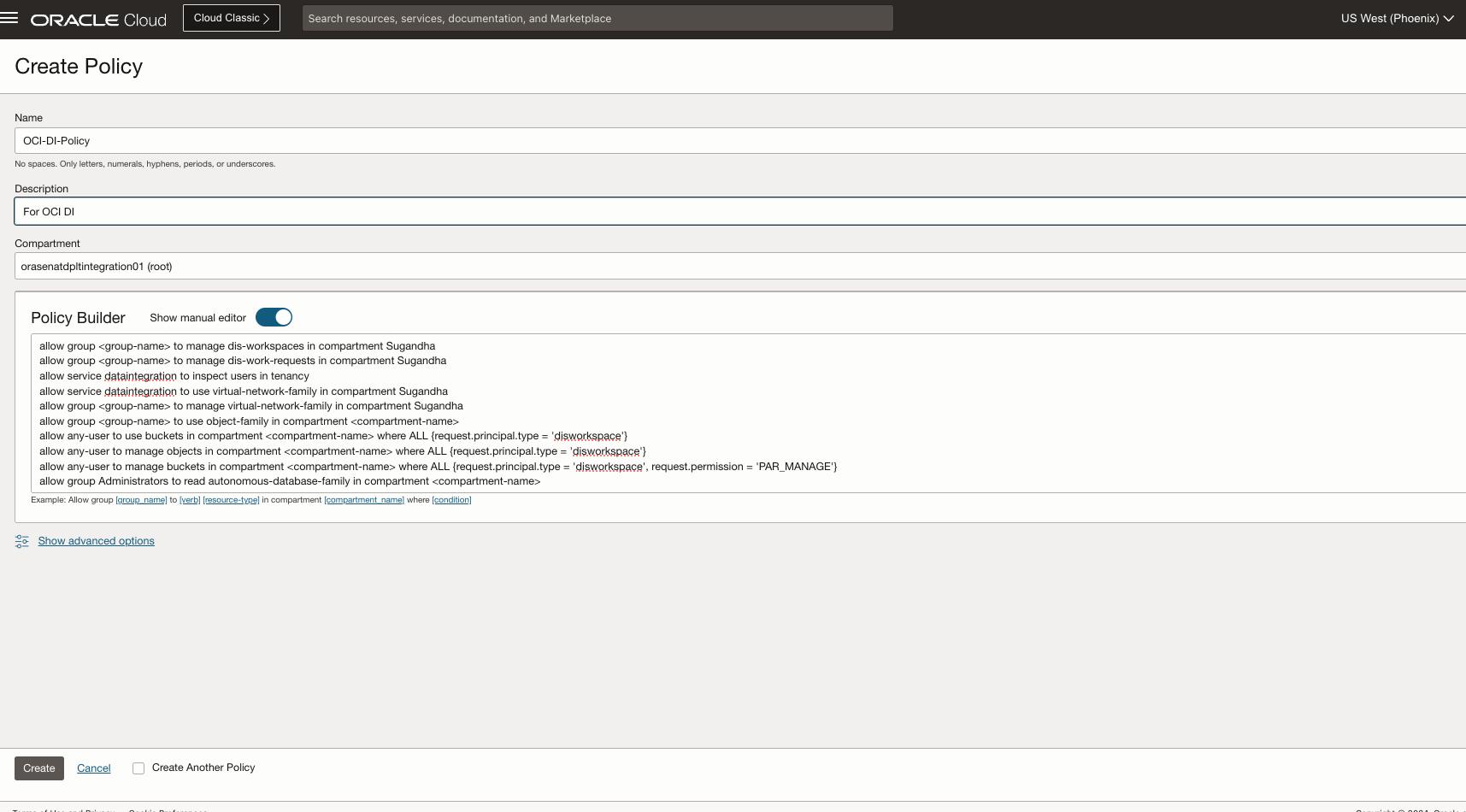
-
-
「作成」をクリックします。すべてのポリシーが設定されたら、データ統合サービスに移動してワークスペースを作成します。
-
OCIコンソールに移動し、「アナリティクスとAI」および「データ統合」に移動します。
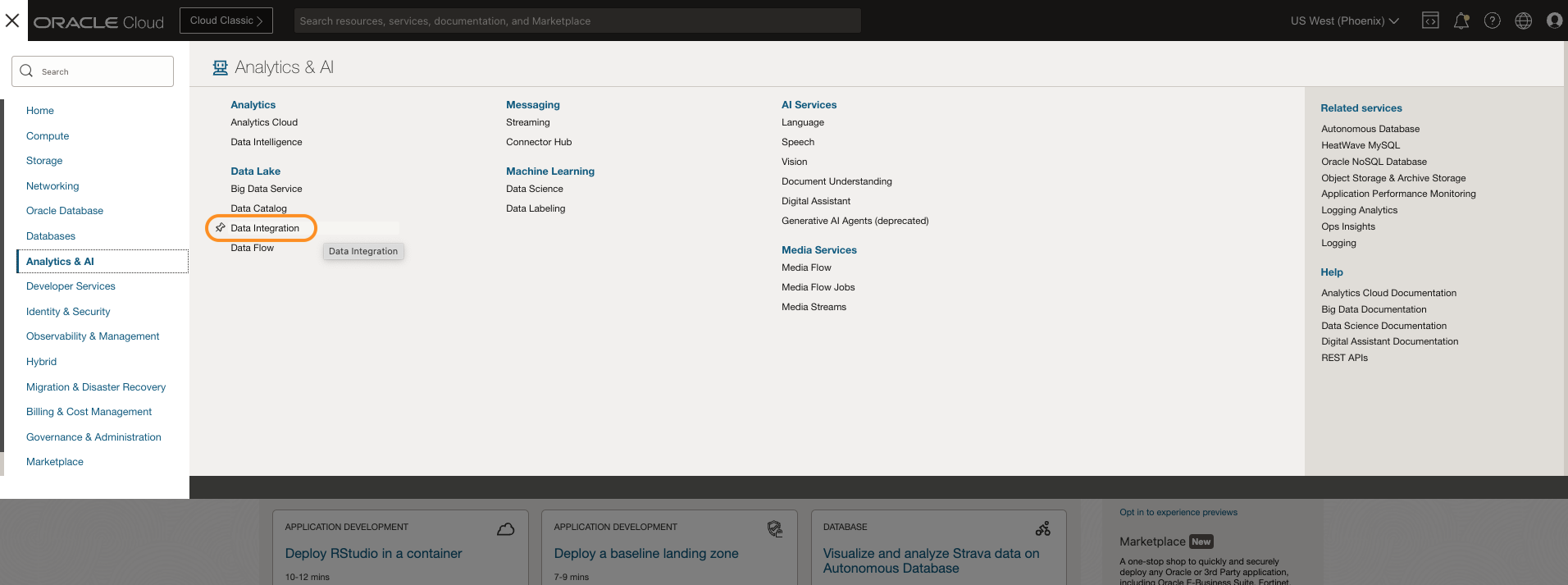
-
「ワークスペース」を選択し、コンパートメントを選択して「ワークスペースの作成」を選択します。
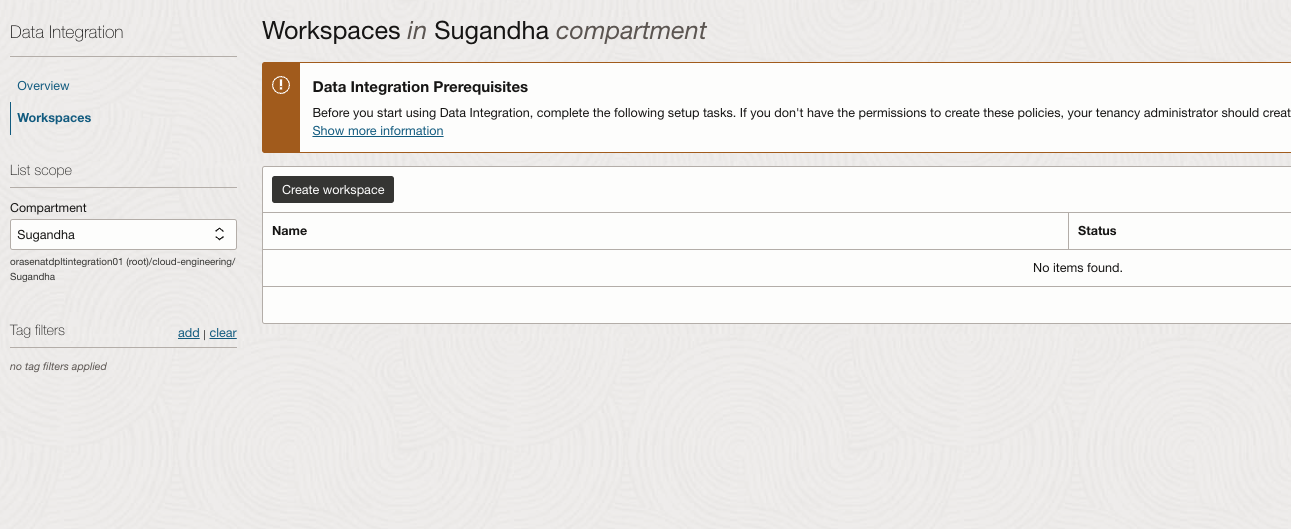
-
ワークスペースの「名前」を入力し、「ネットワーク選択」として「プライベート・ネットワークの有効化」を選択します。

-
「作成」をクリックします。
タスク5: Oracle Fusion Cloud ERPからADWへのデータの抽出
タスク5.1: OCIバケットのBICCへの接続
次に、Oracle Fusion ApplicationsのコンポーネントであるBICCで接続を作成し、様々なアプリケーションからデータを対話して抽出できるようにします。
BICCを外部ストレージ(OCIバケット)に接続します。OCIバケットは、OCI Data Integrationを介してADWに抽出される前に、BICCから抽出されたすべてのファイルが格納されるステージング領域として機能します。
-
BICCのURLをhttps://fa-eqgj-dev11-saasfademo1.ds-fa.oraclepdemos.com/biacmの形式で入力します。
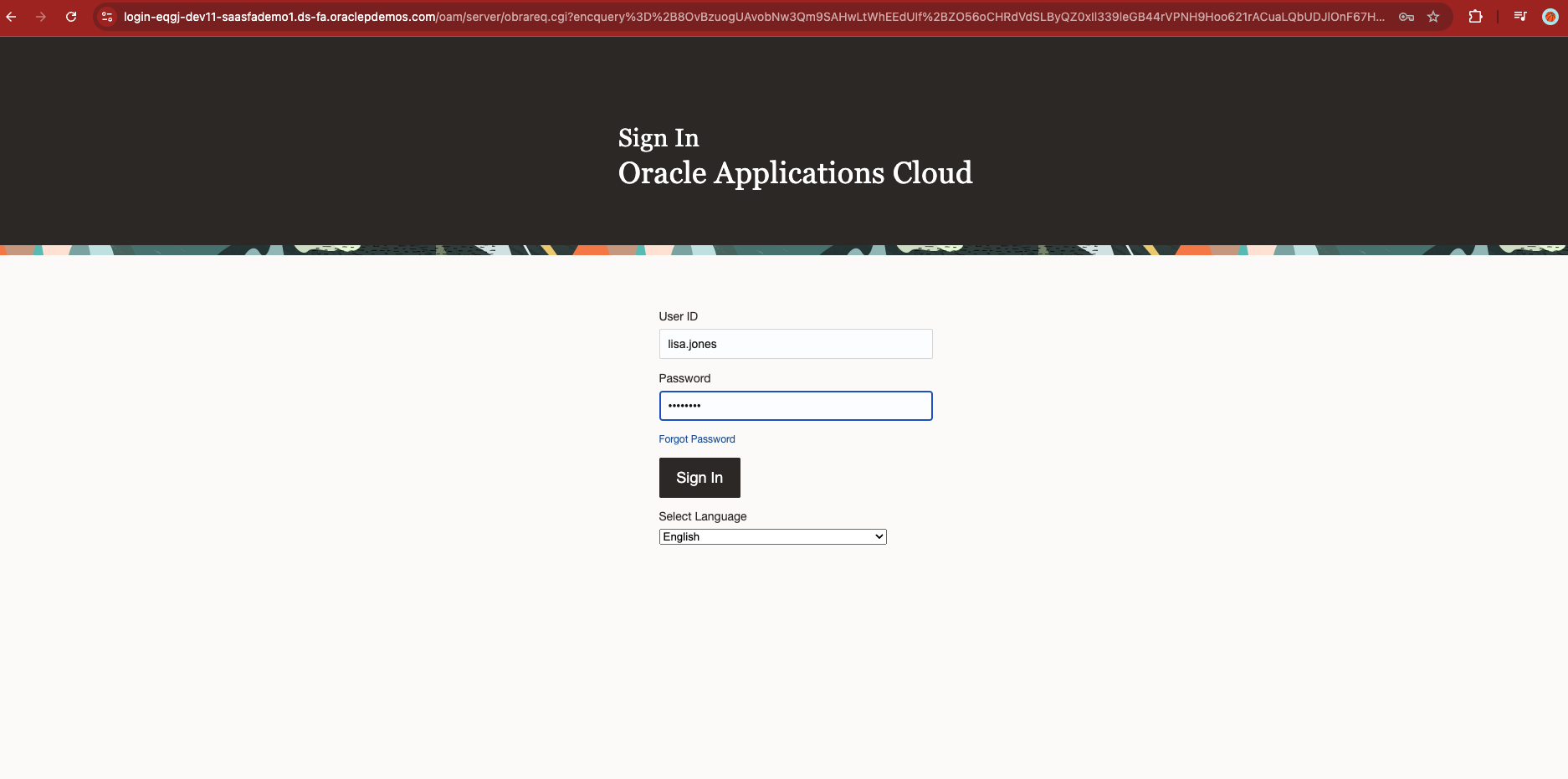
BICCコンソールが表示されます。
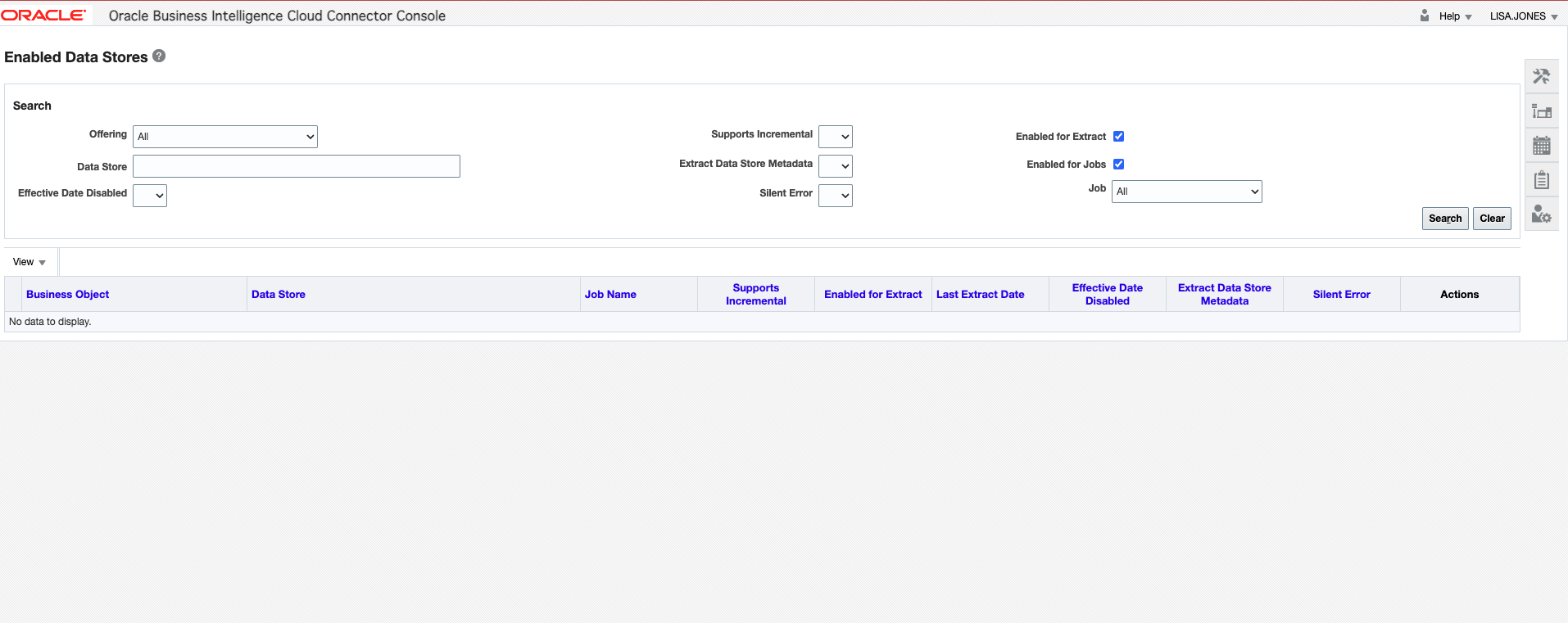
-
右側のパネルから、「外部ストレージの構成」を選択します。
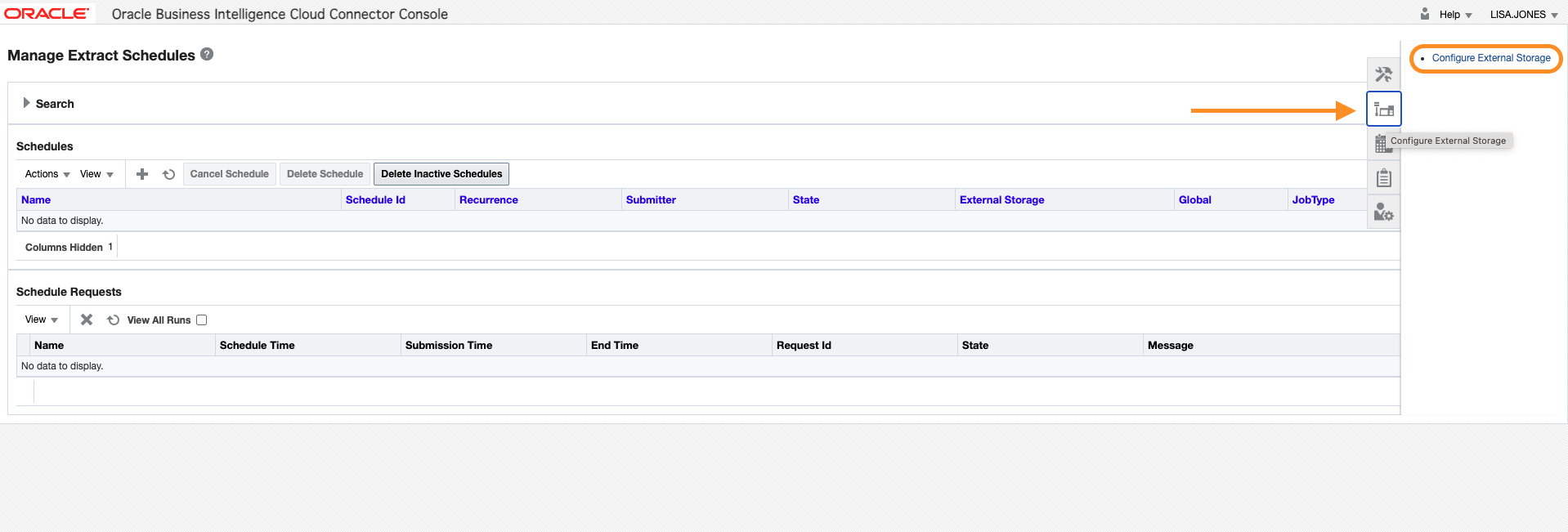
-
「OCIオブジェクト・ストレージ接続」および「+」をクリックして新しいOCIオブジェクト・ストレージ接続を追加すると、新しい接続コンソールが表示されます。
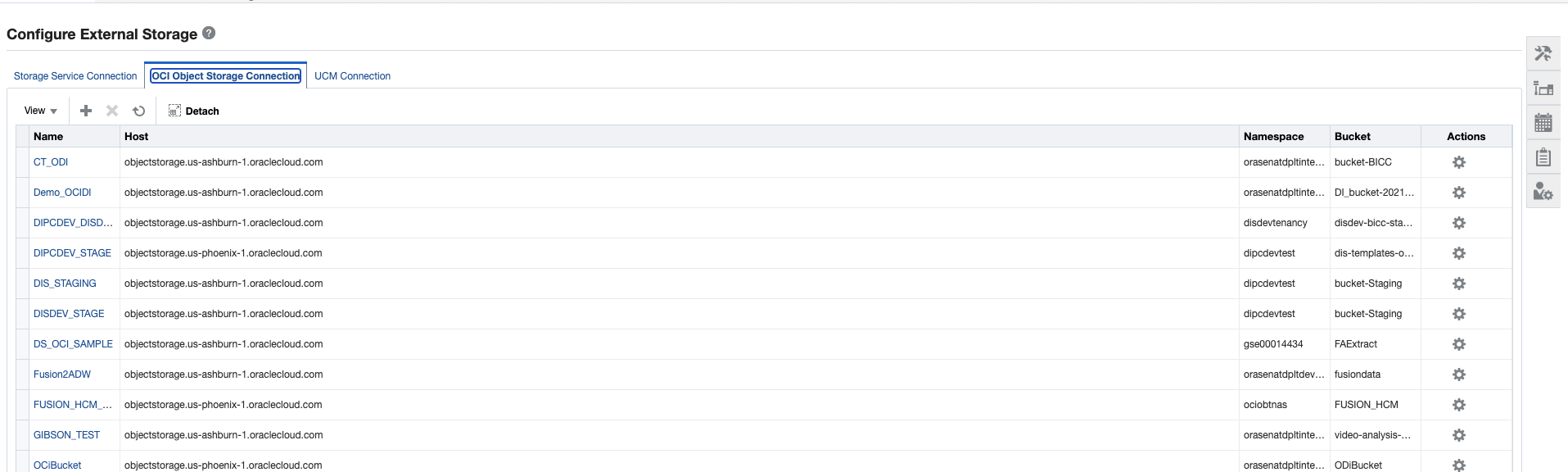
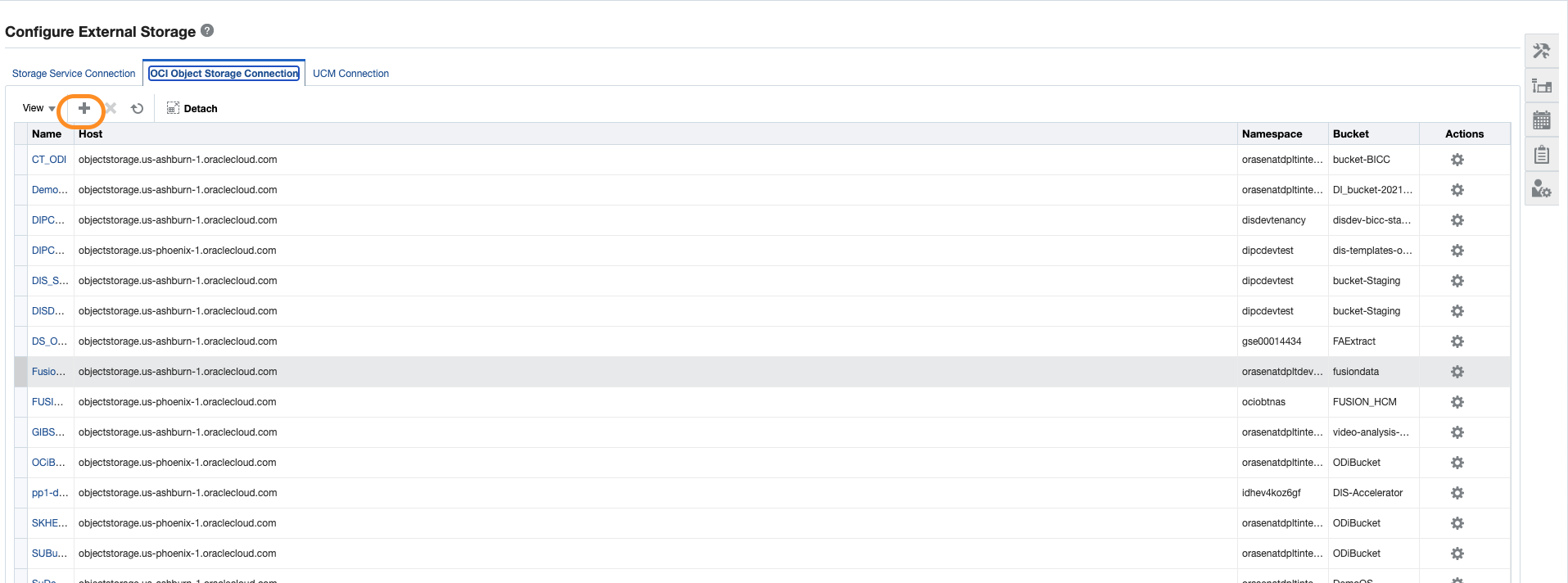
-
「OCIパラメータ」セクションで、次の情報を入力します。
-
名前:ストレージ接続の名前を入力します。
-
ホスト:ホストは、リージョンに応じて次のいずれかになります。
-
objectstorage.ap-mumbai-1.oraclecloud.com -
objectstorage.ap-seoul-1.oraclecloud.com -
objectstorage.ap-sydney-1.oraclecloud.com -
objectstorage.ap-tokyo-1.oraclecloud.com -
objectstorage.ca-toronto-1.oraclecloud.com -
objectstorage.eu-frankfurt-1.oraclecloud.com -
objectstorage.eu-zurich-1.oraclecloud.com -
objectstorage.sa-saopaulo-1.oraclecloud.com -
objectstorage.uk-london-1.oraclecloud.com -
objectstorage.us-ashburn-1.oraclecloud.com -
objectstorage.us-phoenix-1.oraclecloud.com
ノート:その他の必須パラメータを取得するには、OCIコンソールに移動する必要があります。
-
-
Tenancy OCID:テナンシOCIDを入力します。
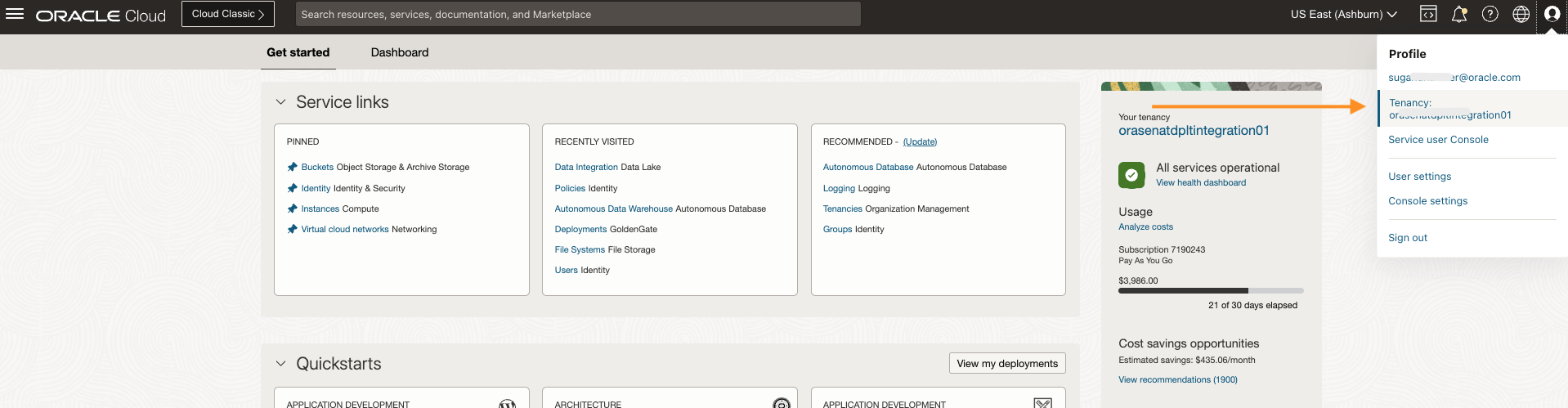
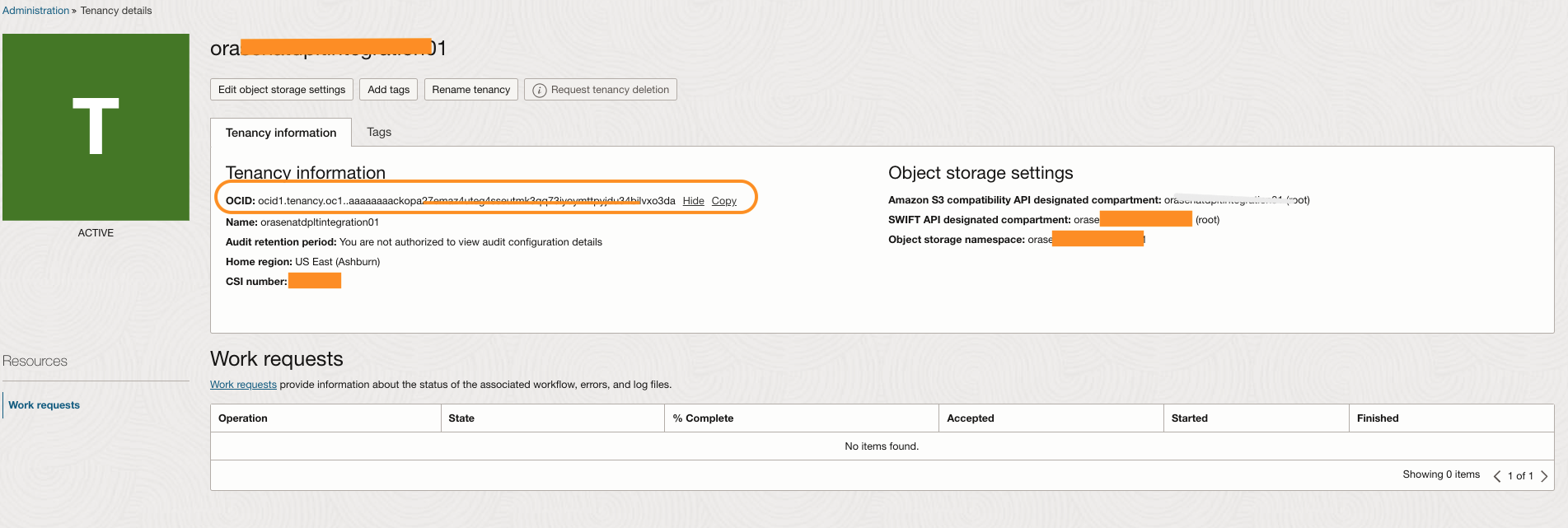
-
ネームスペース:ネームスペースを入力します。
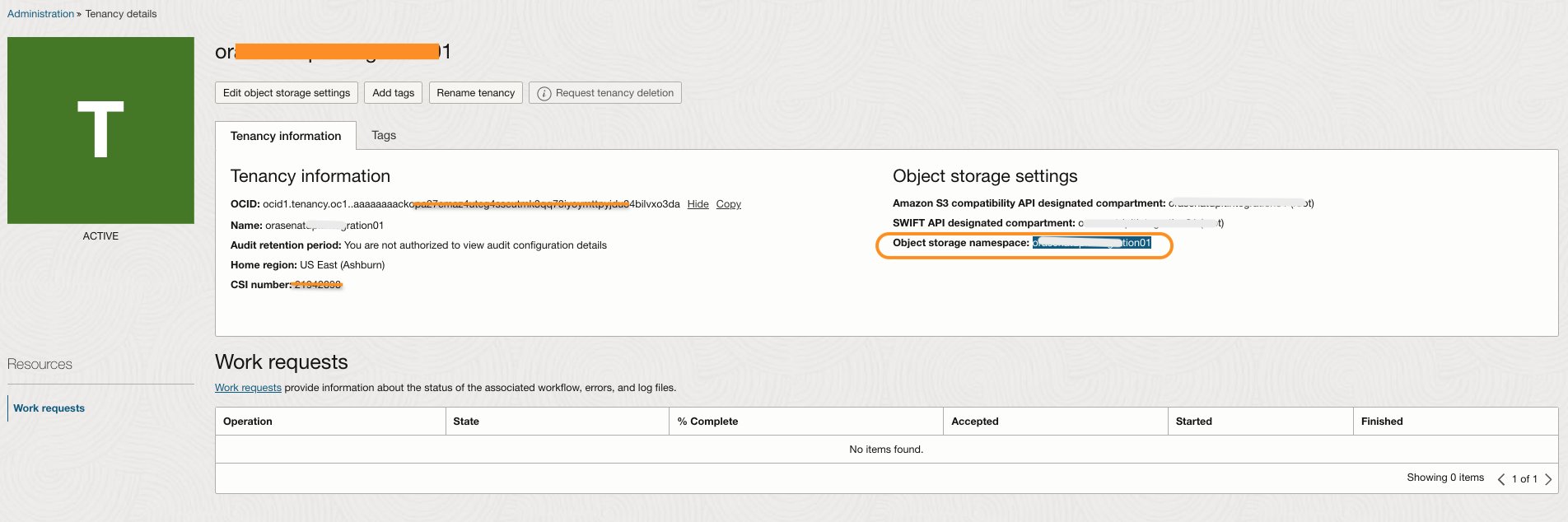
-
ユーザーOCID: OCIコンソールに移動し、ユーザー名をクリックしてOCIDをコピーします。
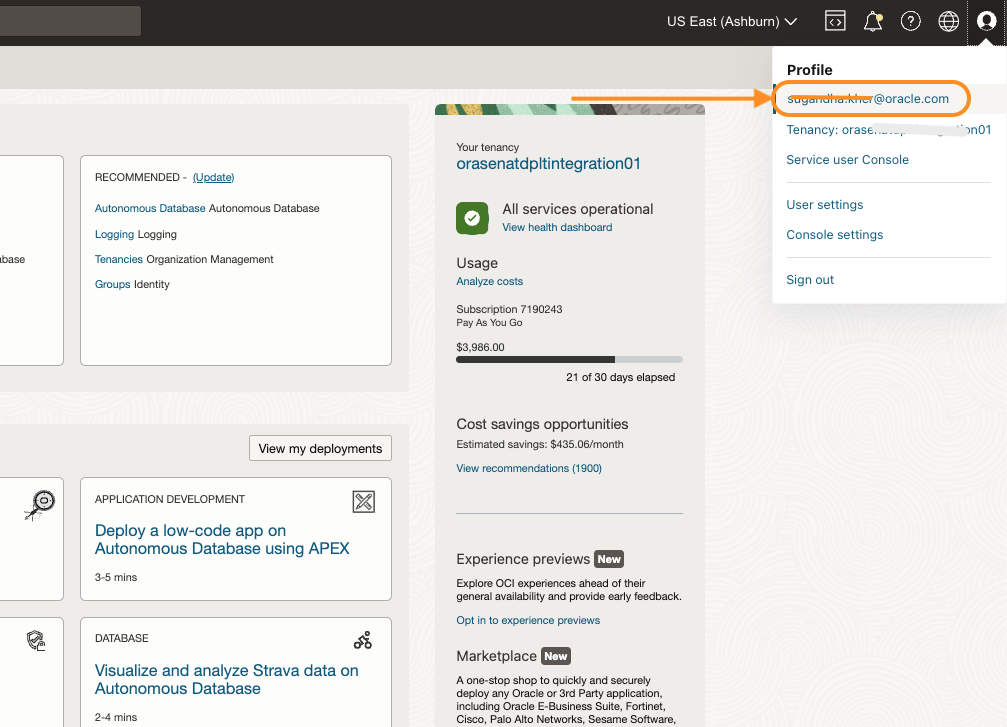
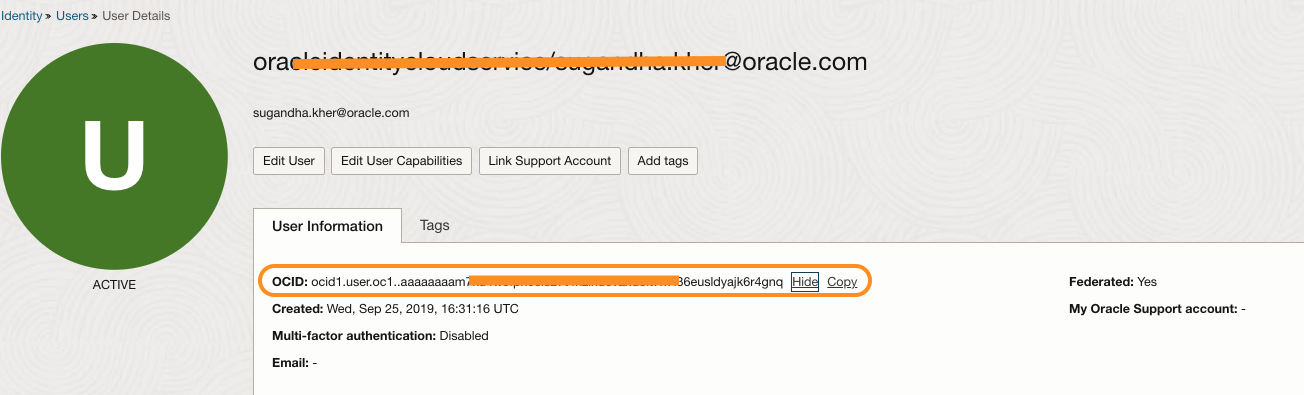
-
バケット名:「前提条件」セクションで作成したOCIオブジェクト・ストレージ・バケット名を入力します。
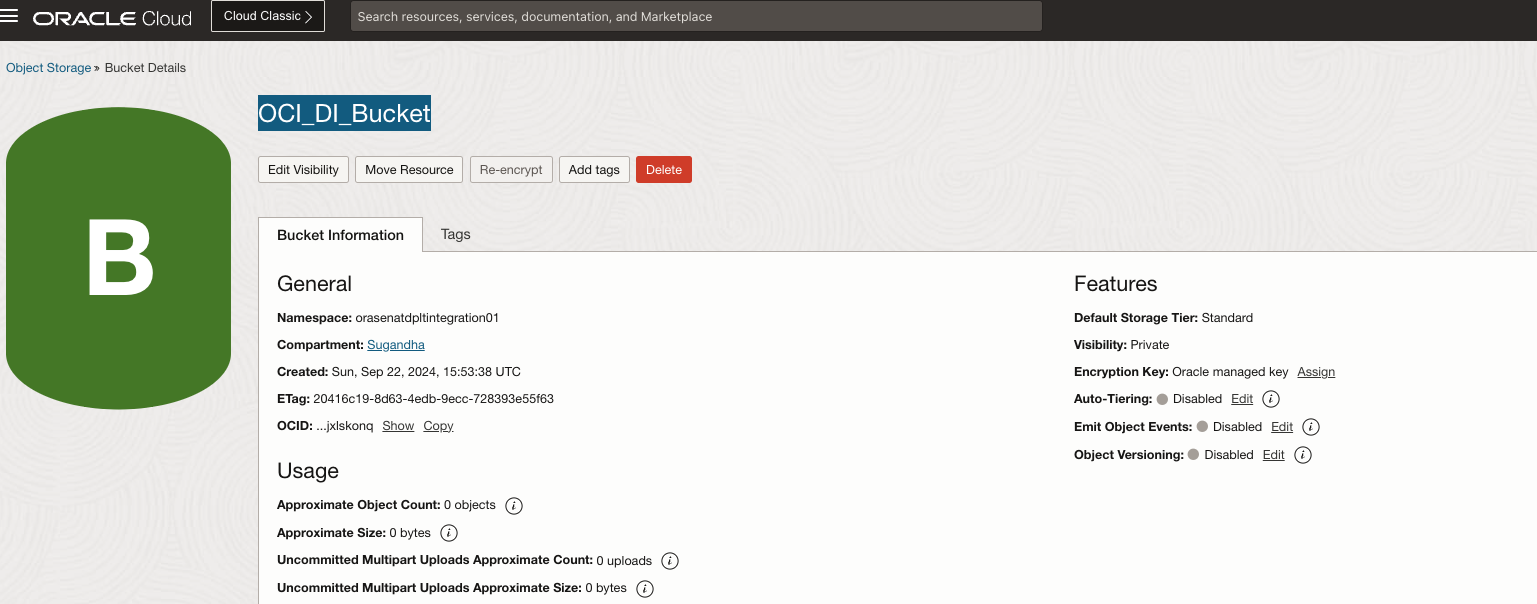
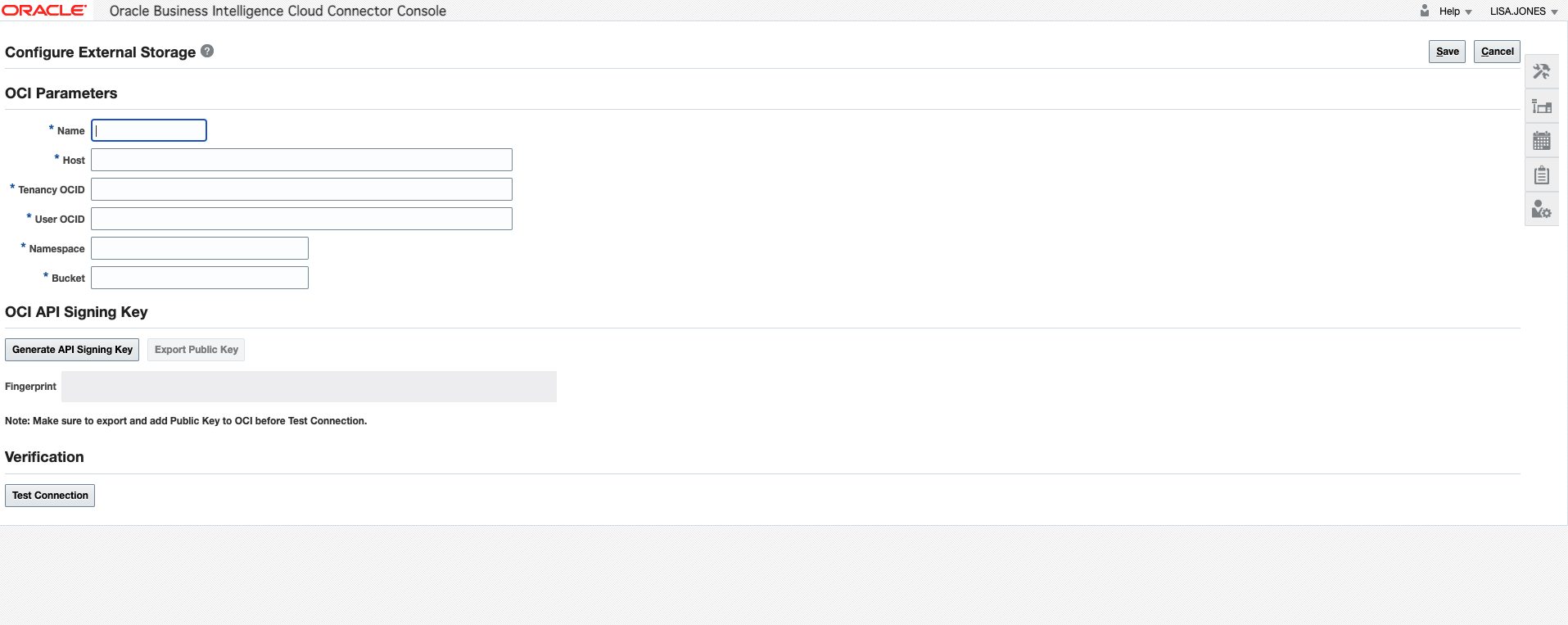
-
-
「Generate API Signing Key」をクリックすると、フィンガープリントが生成され、「Export Public Key」をクリックすると、ローカル・システムに公開キーがエクスポートされます。
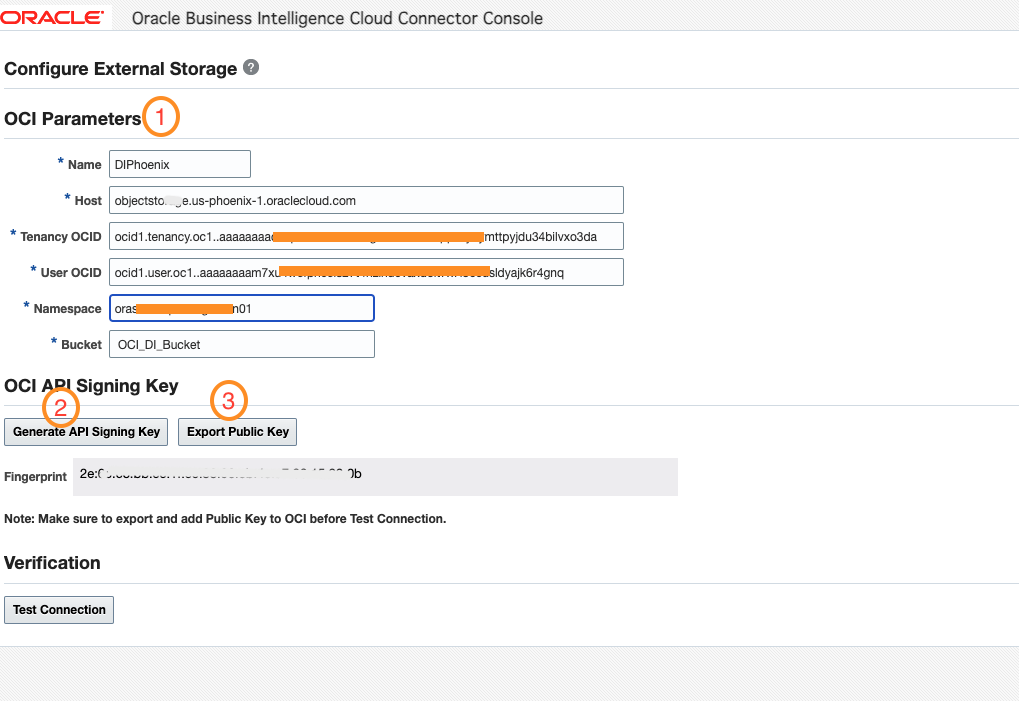
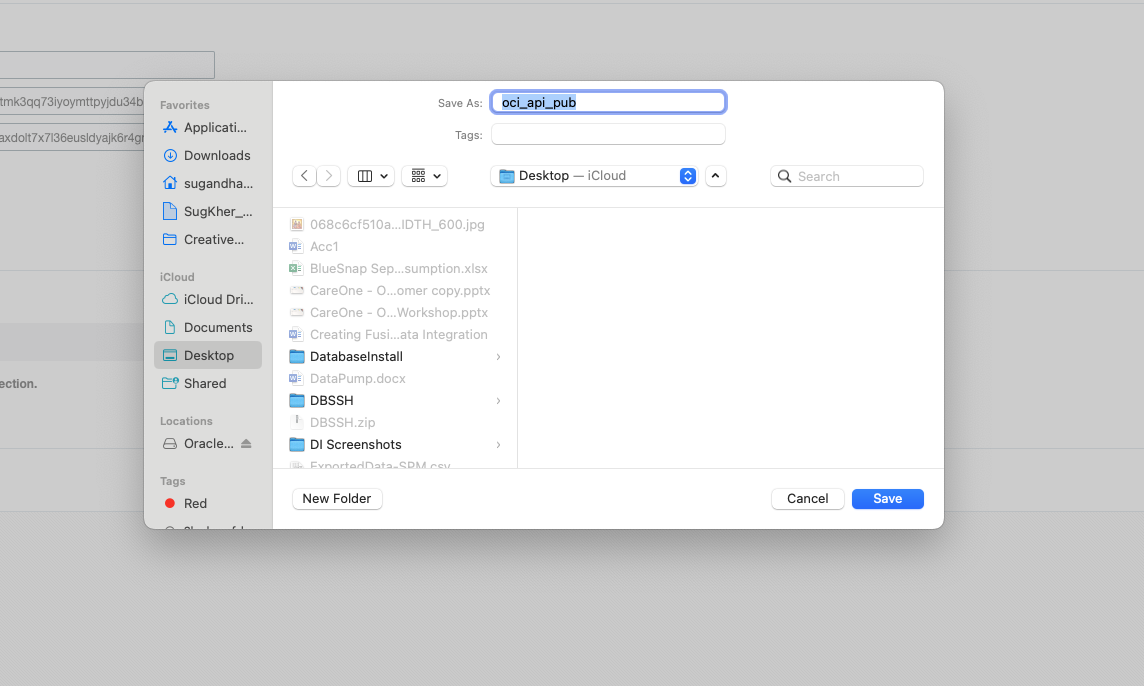
-
OCIコンソールに移動します。「ユーザーの詳細」ページで、「APIキー」、「APIキーの追加」をクリックし、
oci_api_keyファイルを貼り付けます。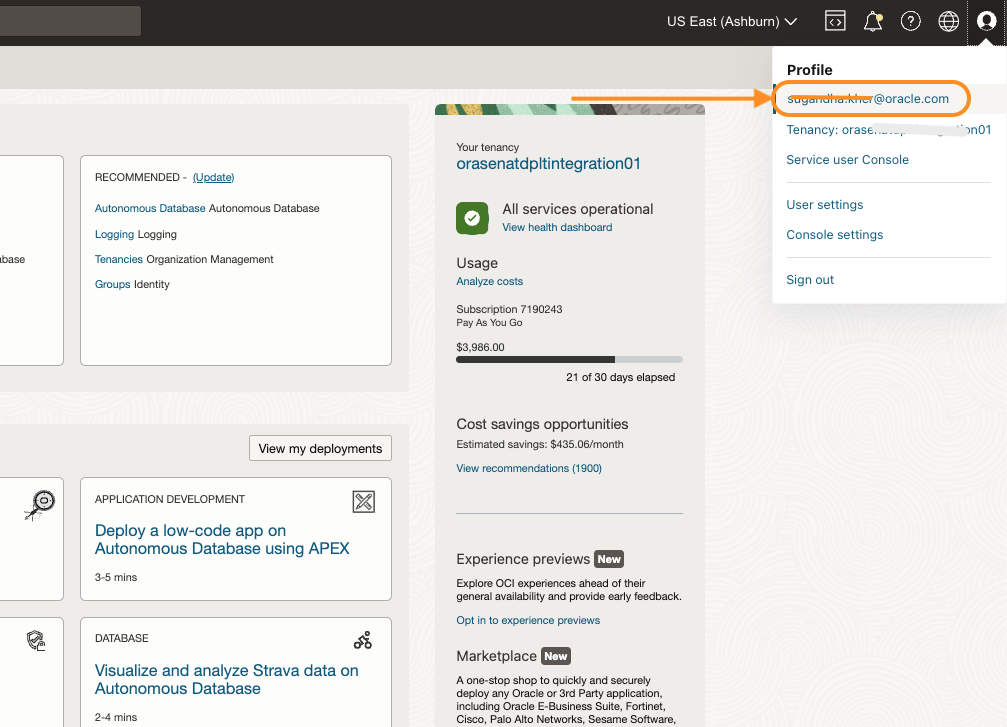
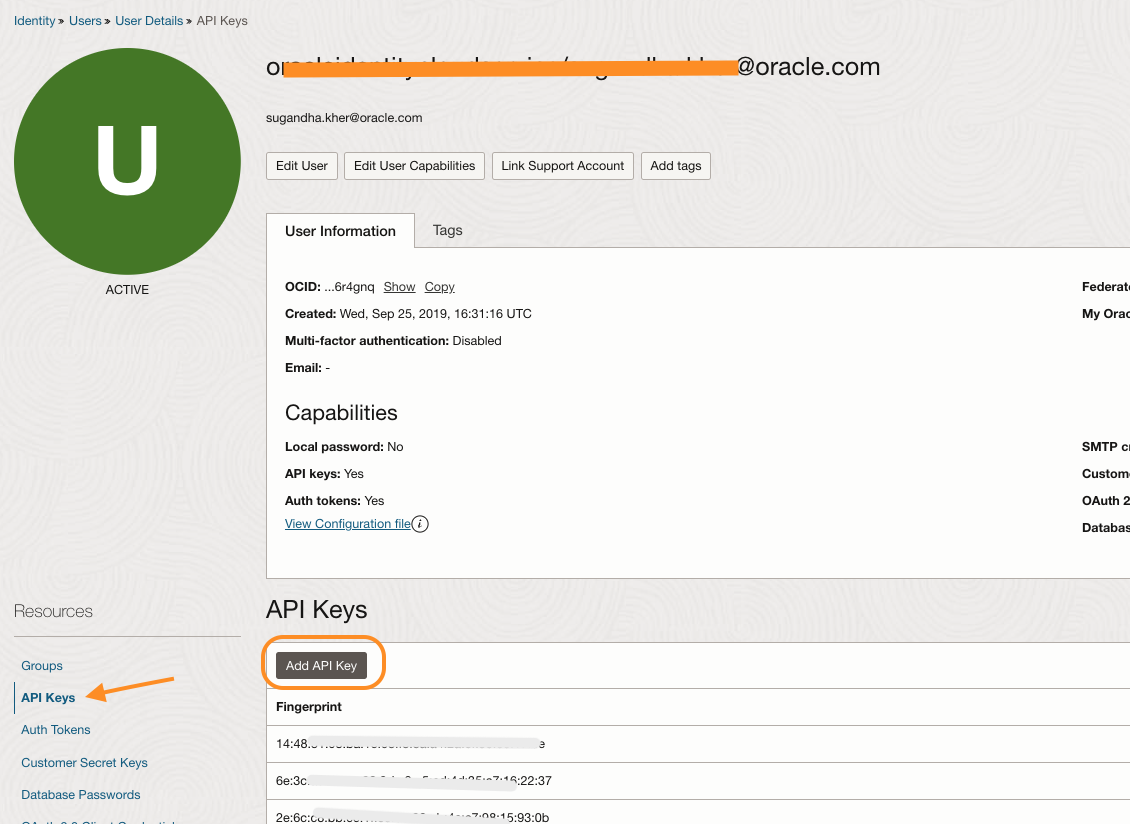
-
「公開キー・ファイルの選択」をクリックし、最後のステップでダウンロードしたファイルを選択します。
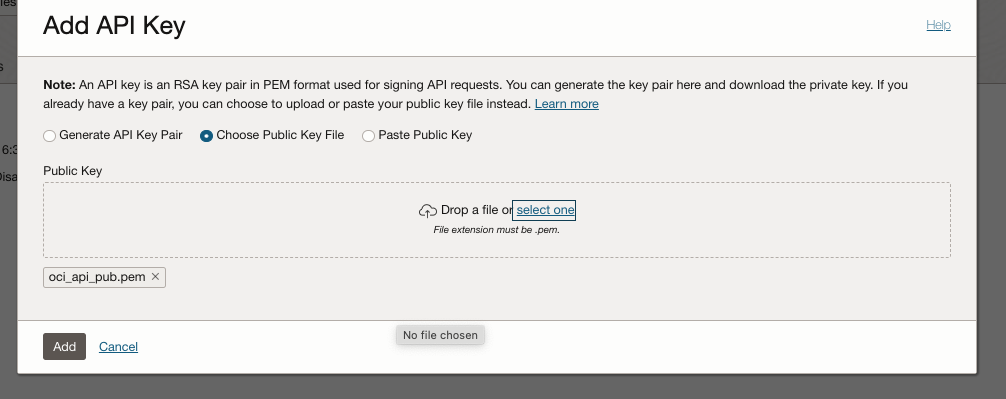
これにより、フィンガープリントが生成され、そのフィンガープリントがAPIキーのリストにユーザーに追加されます。作成されたフィンガープリントは、BICCコンソールで生成されたフィンガープリントと同じであることがわかります。
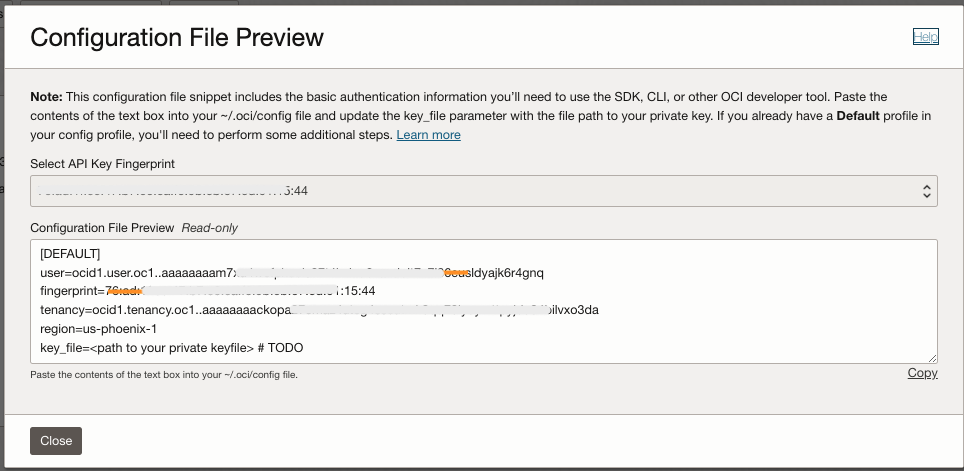
-
BICCコンソールに移動し、「接続のテスト」を選択します。
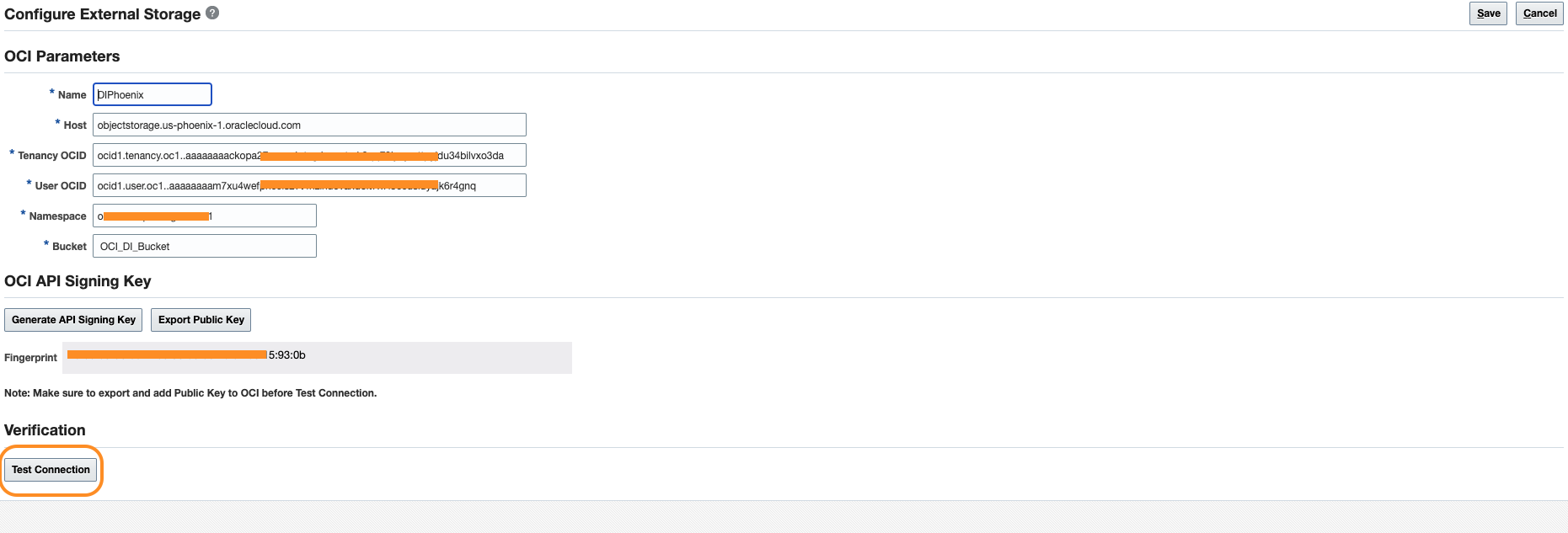
-
「成功」接続メッセージが表示されます。「OK」をクリックして接続を保存します。
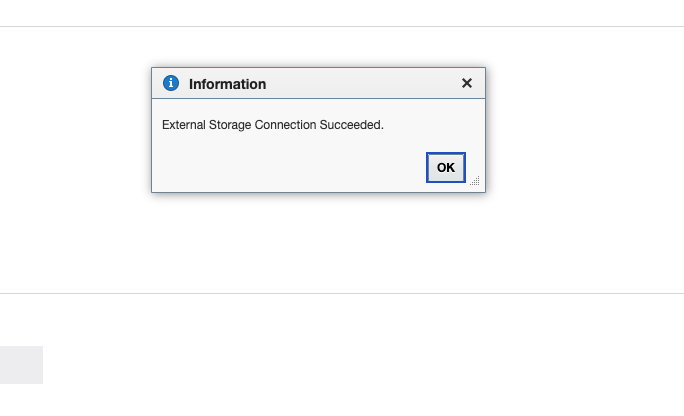
BICCコンソールからOCIオブジェクト・ストレージ・バケットへの接続が確立されると、OCIデータ統合サービスに接続が作成されます。
タスク5.2: OCIデータ統合での接続の作成
-
OCIコンソールに移動し、「アナリティクスとAI」および「データ統合」に移動します。
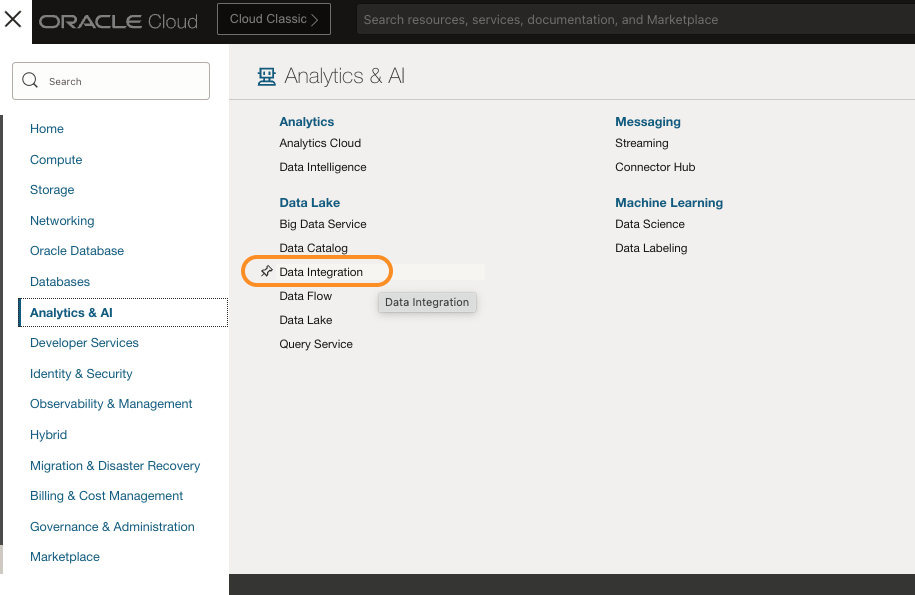
-
「ワークスペース」をクリックし、タスク4で作成したコンパートメントおよびデータ統合ワークスペースを選択します。
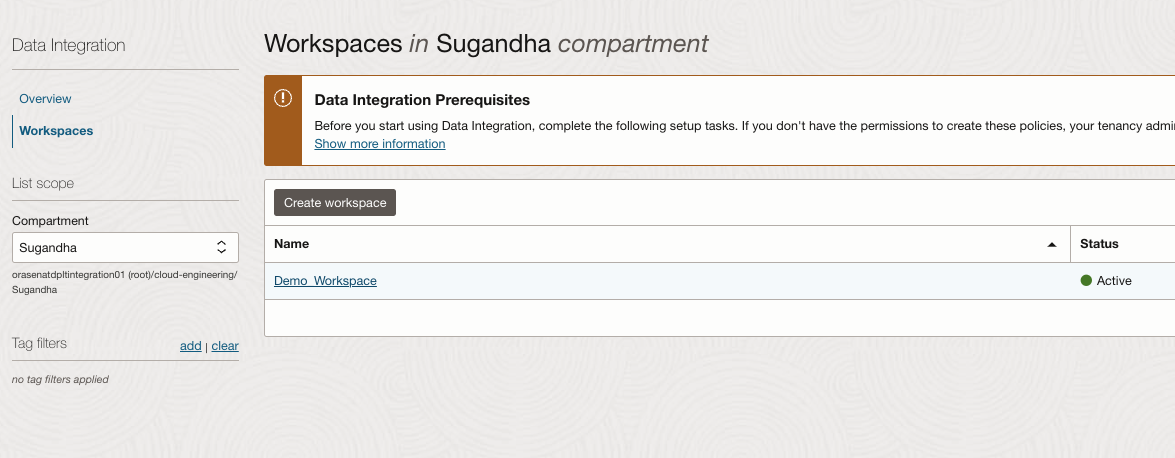
-
OCI Data Integrationコンソールで、データ・アセットを作成します。
データ・アセットでは、ソース・システムはBICC接続で、ターゲット接続はADWです。ADWデータ・アセットを作成するには、OCIオブジェクト・ストレージ・データ・アセットも作成する必要があります。3つのデータ・アセットを作成します。
- BICC
- OCIオブジェクト・ストレージ
- ADW
「データ・アセットの作成」をクリックします。
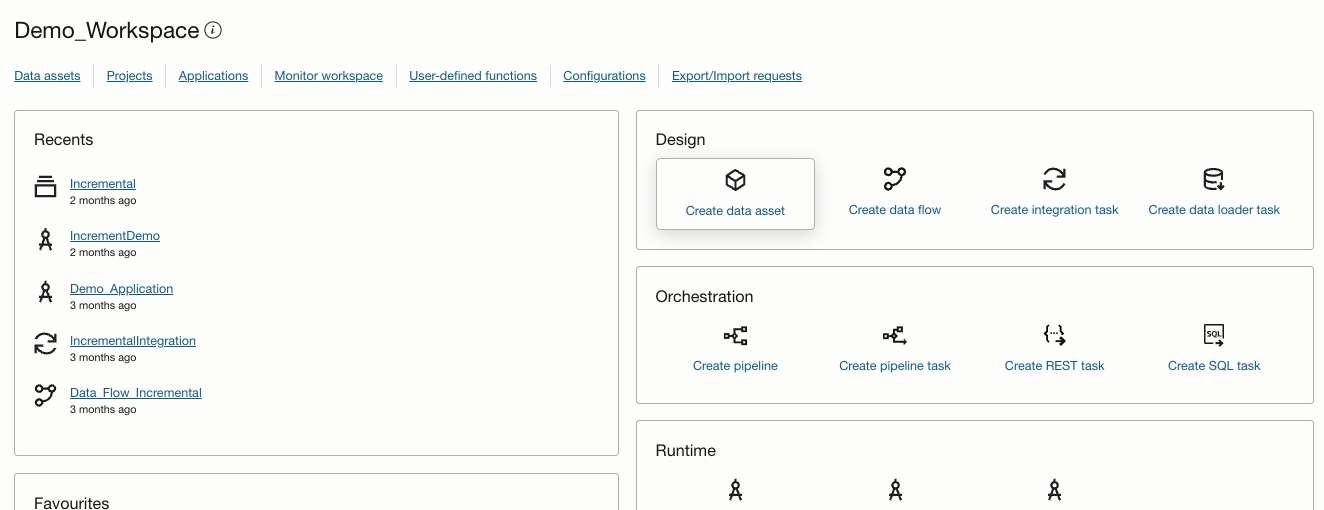
-
データ・ソースのリストから、Fusion Apps–BICCコネクタを選択します。
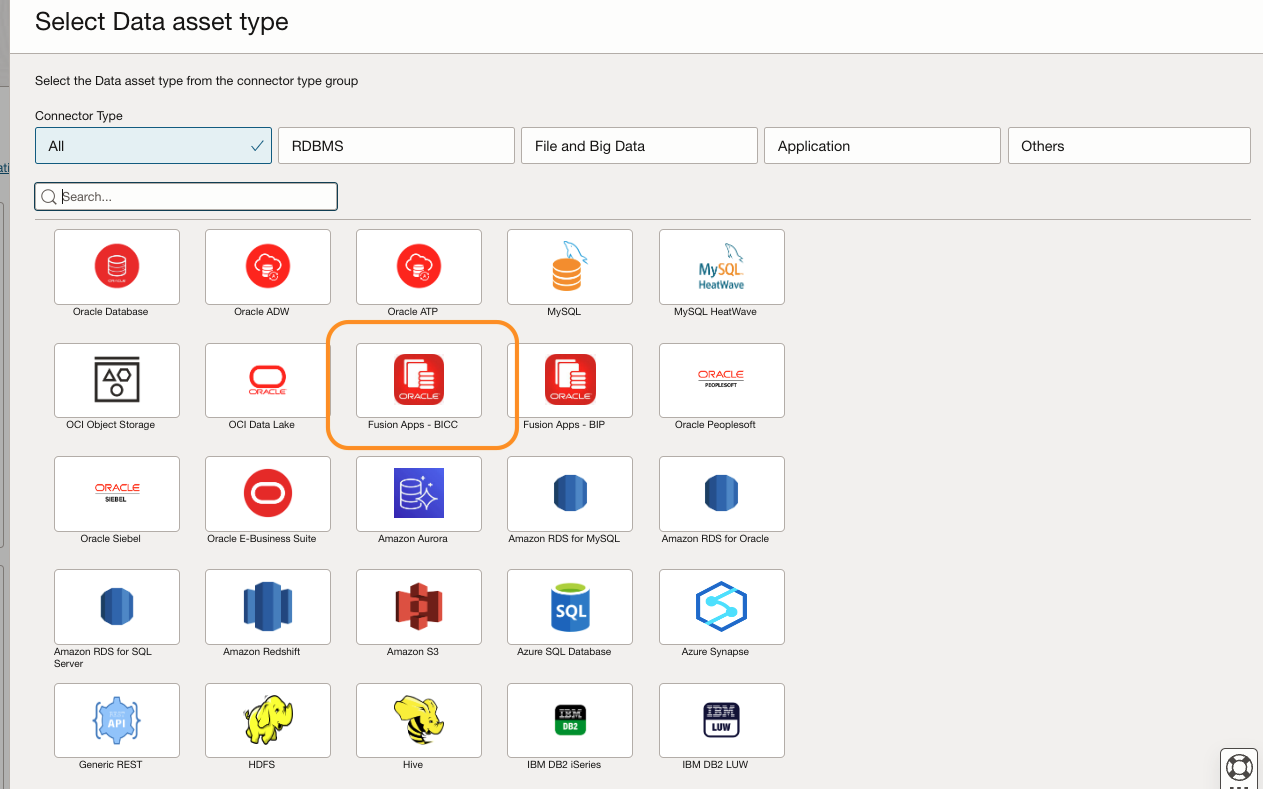
-
「一般情報」セクションに、次の情報を入力します。
-
名前:名前(
ERP_CloudConnなど)を入力します。 -
タイプ: 「Oracle Fusion Applications」を選択します。
-
Oracle fusionアプリケーション・ホスト:これは、Fusion環境へのリンクです(たとえば、
fa-eqgj-dev11-saasfademo1.ds-fa.oraclepdemos.com)。
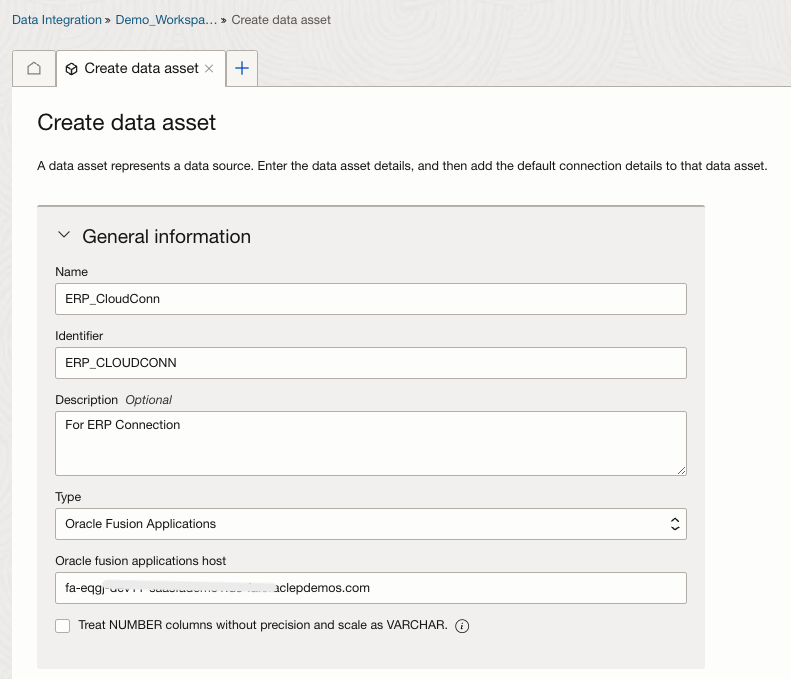
-
-
「デフォルトの接続情報」セクションで、次の情報および「テスト接続」を入力します。
-
タイプ: 「Oracle BI Cloud Connector」を選択します。
-
ユーザー名: BICCユーザー名を入力します。
-
「パスワードの使用」を選択します。
-
パスワード: BICCパスワードを入力します。
-
デフォルトBICC外部ストレージ構成: BICCコンソールで作成した外部ストレージ接続を選択します。
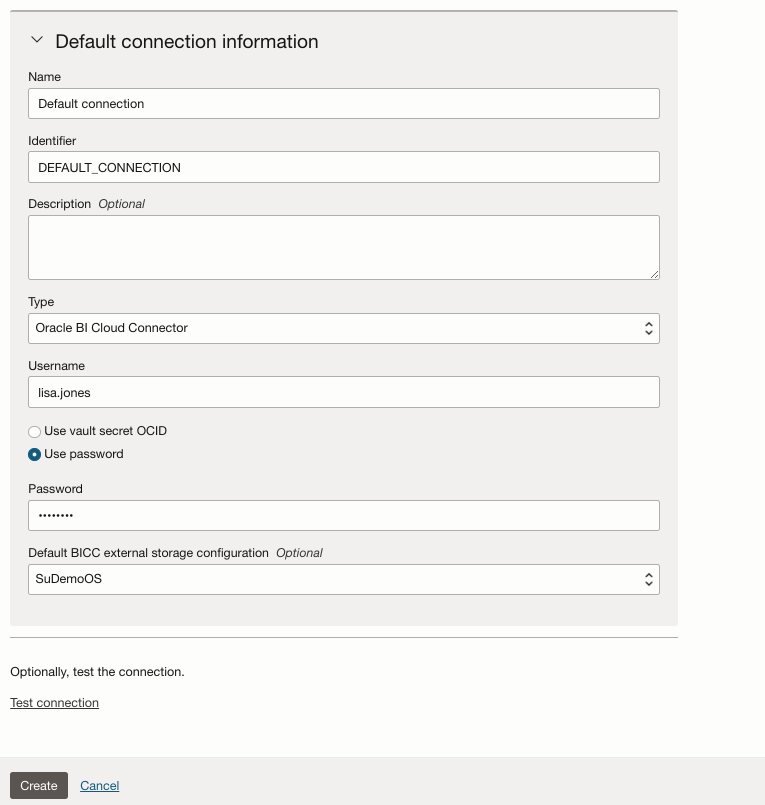
-
-
-
接続ステータスが「成功」になったら、「作成」をクリックします。
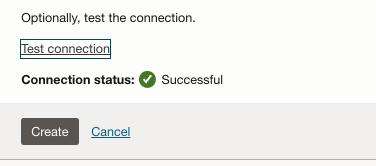
-
「データ・アセット・タイプの選択」で、「OCIオブジェクト・ストレージ」を選択します。
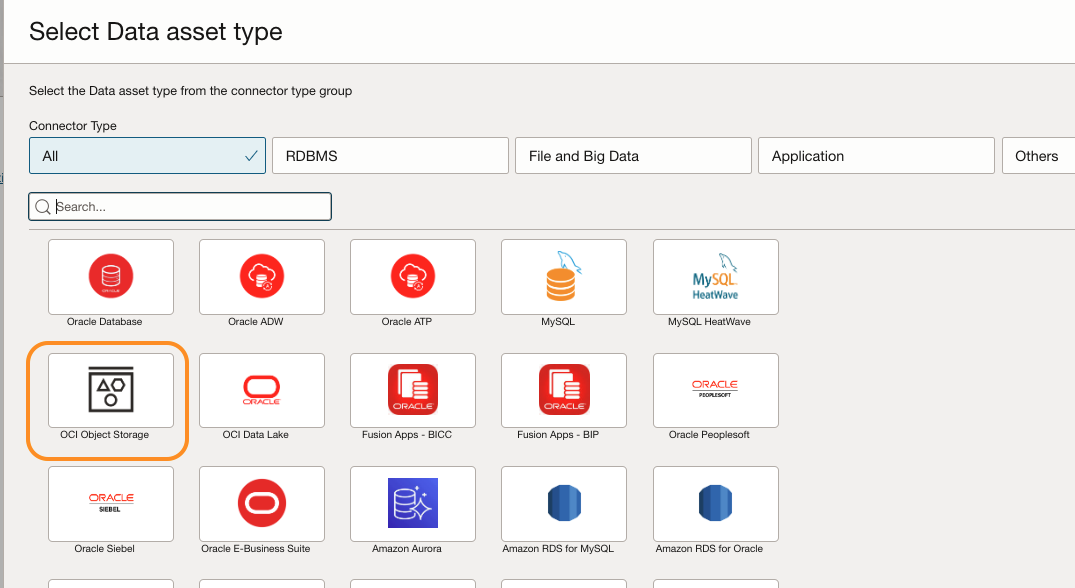
接続「名前」(
ObjectStorageConn)を入力します。残りのフィールドは、テナンシOCIデータ統合に自動移入されます。残りのフィールドはそのままにして、「接続のテスト」をクリックします。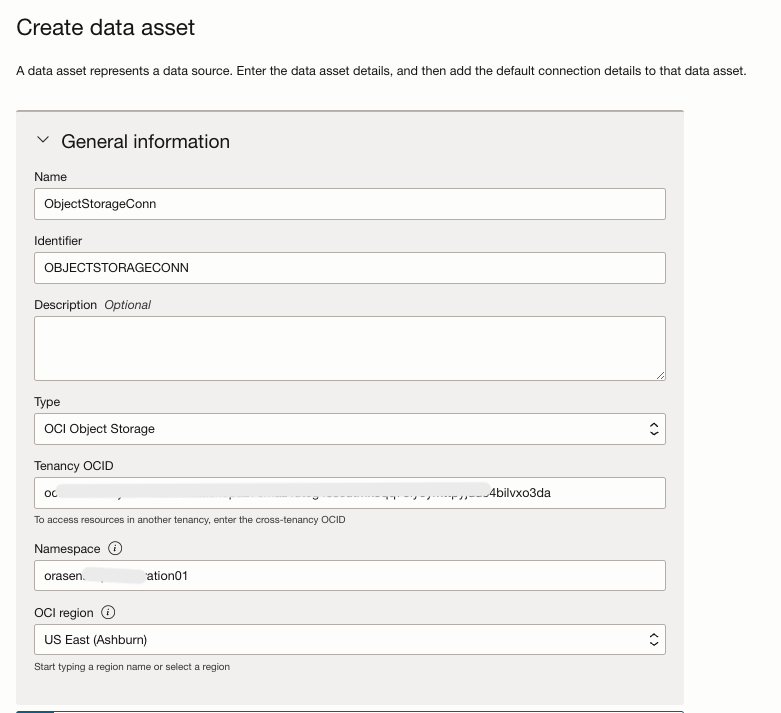
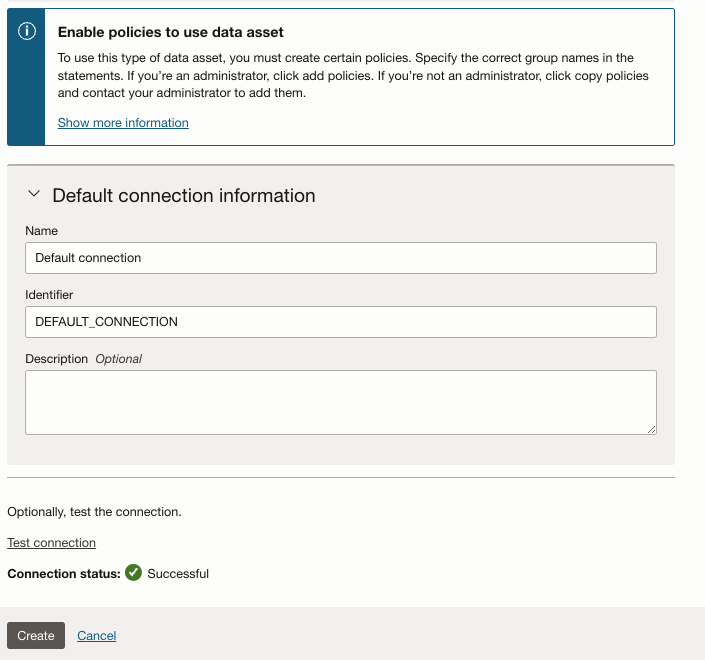
-
正常に接続した後、「作成」をクリックします。
ノート: OCI Data IntegrationでOCI Object StorageおよびADWへの接続を作成する前に、このドキュメントの前提条件に記載されているポリシーを追加してください。
-
「データ・アセットの作成」をクリックします。「データ・アセット・タイプの選択」で、「Oracle ADW」を選択します。
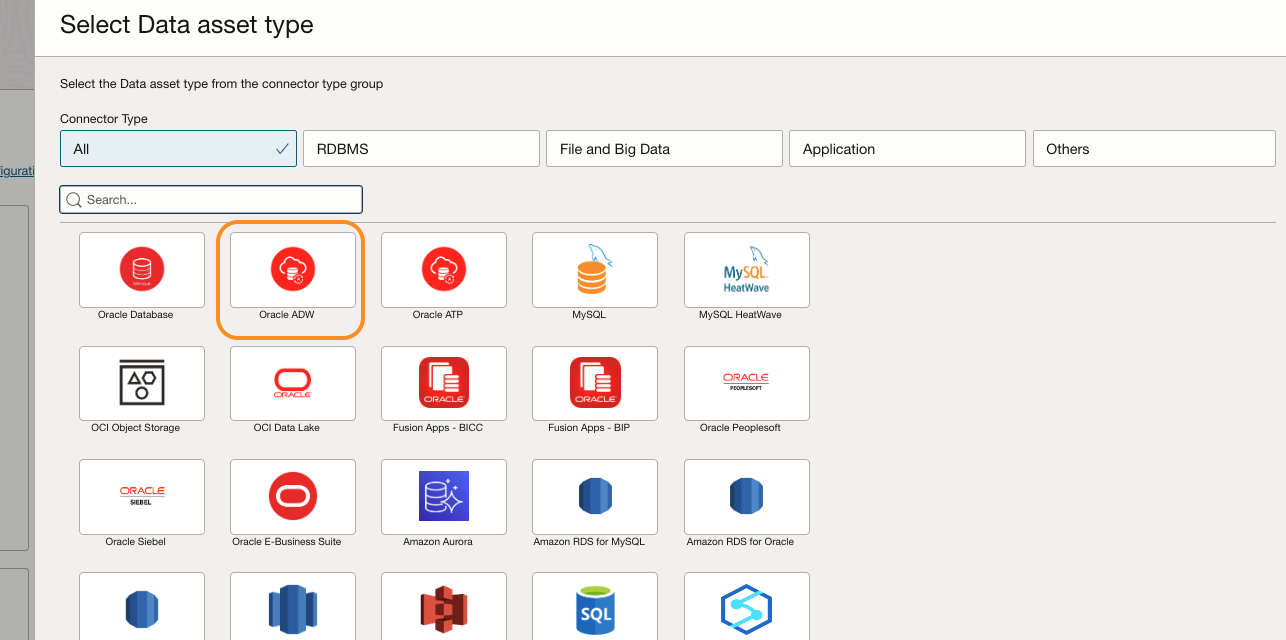
-
「一般情報」に、次の情報を入力します。
-
名前:
ADWTargetと入力します。 -
タイプ: 「Oracle Autonomous Data Warehouse」を選択します。
-
「Walletのアップロード」を選択します。
-
Walletファイル: ADWからデータベース接続をダウンロードする初期ステップでダウンロードしたウォレット・ファイルを選択します。
-
Walletパスワード(オプション):ウォレット・パスワードを追加します。
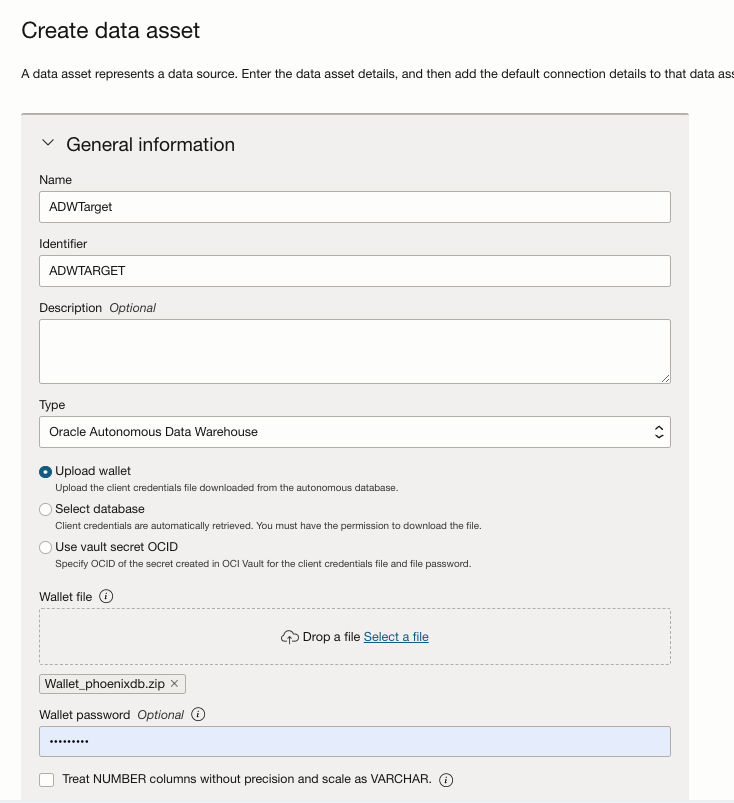
-
-
「デフォルトの接続情報」に、次の情報を入力します。
-
ユーザー名:
adminと入力します。 -
「パスワードの使用」を選択します。
-
パスワード: ADWの管理ユーザーのパスワードを入力します。
-
TNS別名:使用可能な高、中、低のオプションから選択します。
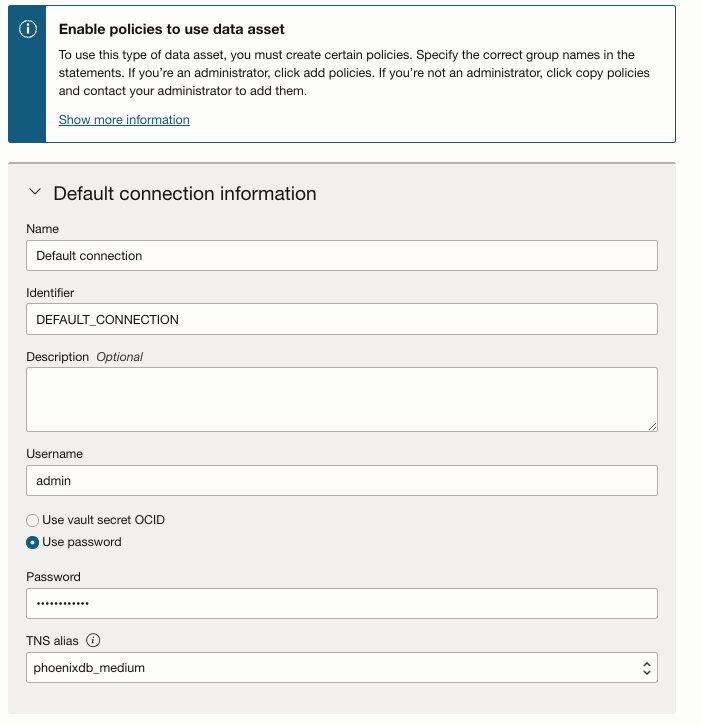
-
-
「デフォルトのステージングの場所」に、次の情報を入力します。
-
オブジェクト・ストレージ・データ・アセット:前のステップで作成したデータ・アセット(
ObjectStorageConn)を選択します。 -
接続: 「デフォルトの接続」を選択します。
-
コンパートメント:コンパートメントのリストから、OCI Object Storageバケットが存在するコンパートメントを選択します。
-
バケット: BICCに接続されているバケットを選択します。
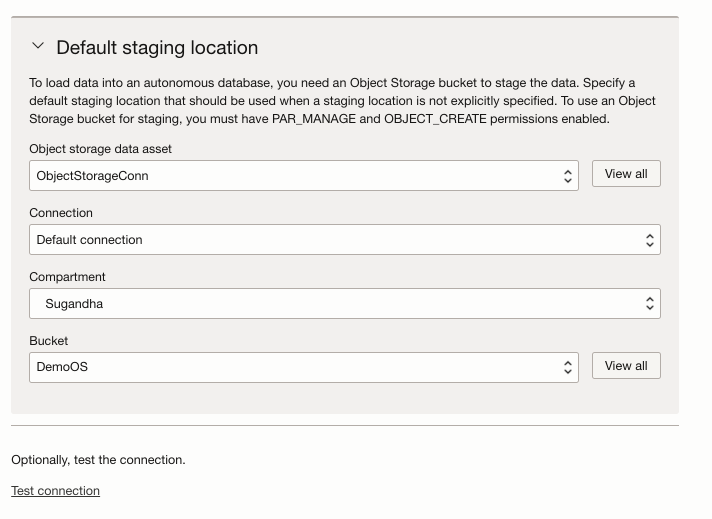
-
-
-
「接続テスト」をクリックして接続をテストし、「成功」接続後に「作成」をクリックします。
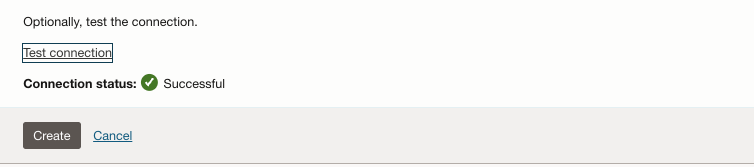
-
OCIデータ統合コンソールに移動し、「データ・アセット」を選択します。
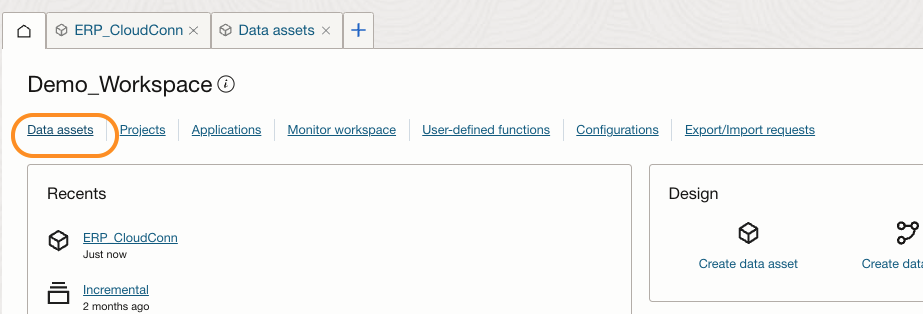
-
データ・アセットには、作成された3つのデータ・アセットが表示されます。BICC用に1つ、OCI Object Storage用に1つ、ADW用に1つ。

タスク5.3: データ・フローの作成
OCIデータ統合には2つのオプションがあります。1つはデータ・ローダー・タスクの作成、もう1つはデータ・フローの作成です。
-
データ・ローダー:主に、様々なデータ・セットをデータ・レイク、データ・マートおよびウェアハウスに簡単にロードするために使用されます。データ・ローダー・タスクは、ソース・データ・エンティティを取得して、変換を適用し(オプション)、変換したデータを新しいターゲット・データ・エンティティにロードするか、既存のデータ・エンティティを更新します。データ・ローダー・タスクは、メタデータおよびデータ・レベルでの変換をサポートします。
-
データ・フロー:データベースやフラット・ファイルなどのソース・データ・アセットからデータ・レイクやデータ・ウェアハウスなどのターゲット・データ・アセットへのデータのフローを表す論理ダイアグラムです。ソースからターゲットへのデータのフローで、データを集計、クレンジングおよび整形するための一連の変換を実行できます。これにより、データ・エンジニアおよびETL開発者は、インサイトを分析または収集し、そのデータを使用してビジネス上の大きな意思決定を下せるようになります。
このチュートリアルでは、データ・フローを作成します。OCI Data Integrationでは、まず、タスクやデータ・フロー、パイプラインなどの設計時リソースのコンテナとして機能するプロジェクトを作成します。
-
OCI Data Integration Consoleで、「プロジェクト」を選択します。
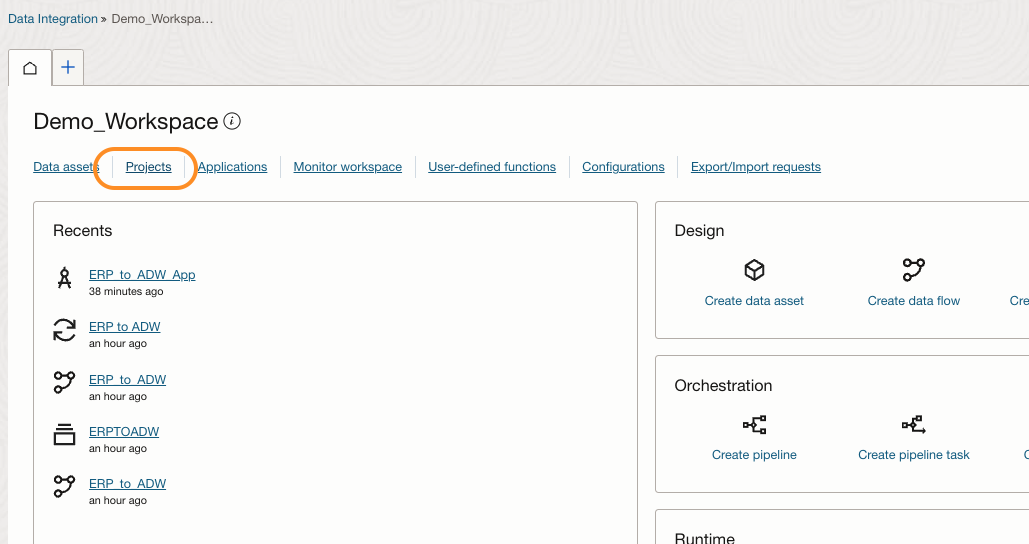
-
「新規作成」を選択します。
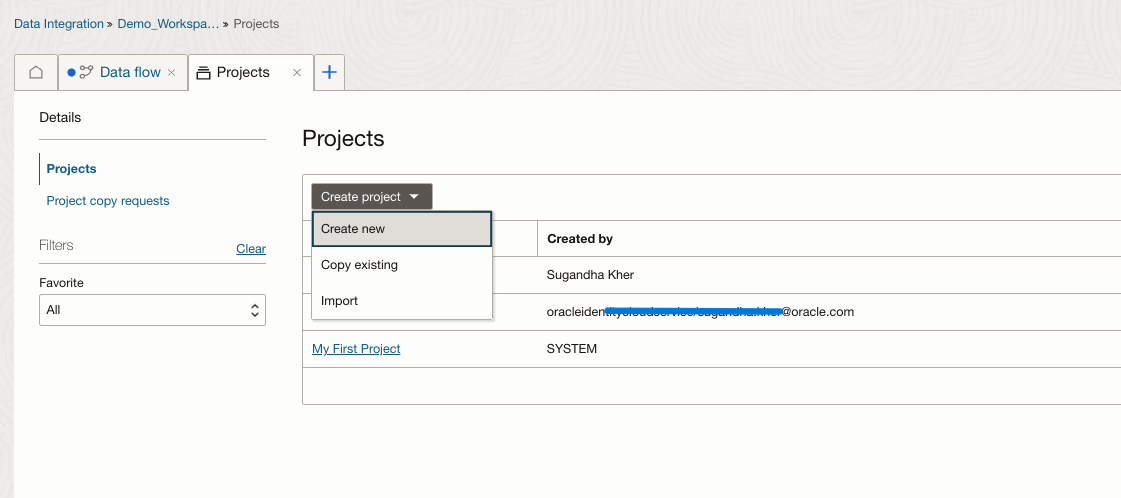
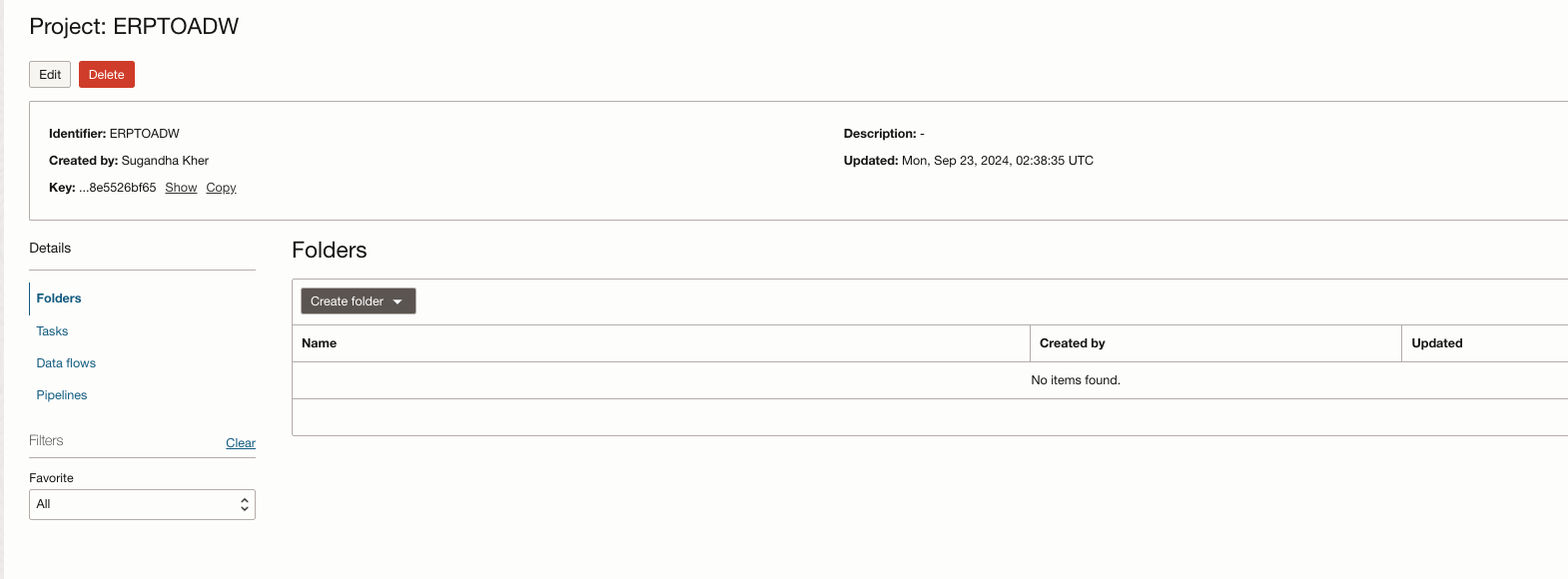
-
「プロジェクト」詳細ページで、「データ・フロー」をクリックし、「データ・フローの作成」を選択します。
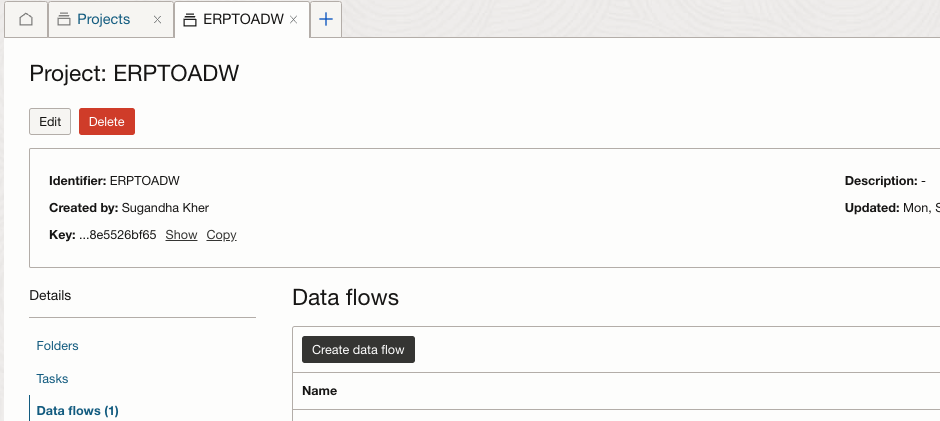
-
「データ・フロー」ページで、名前を変更できます。
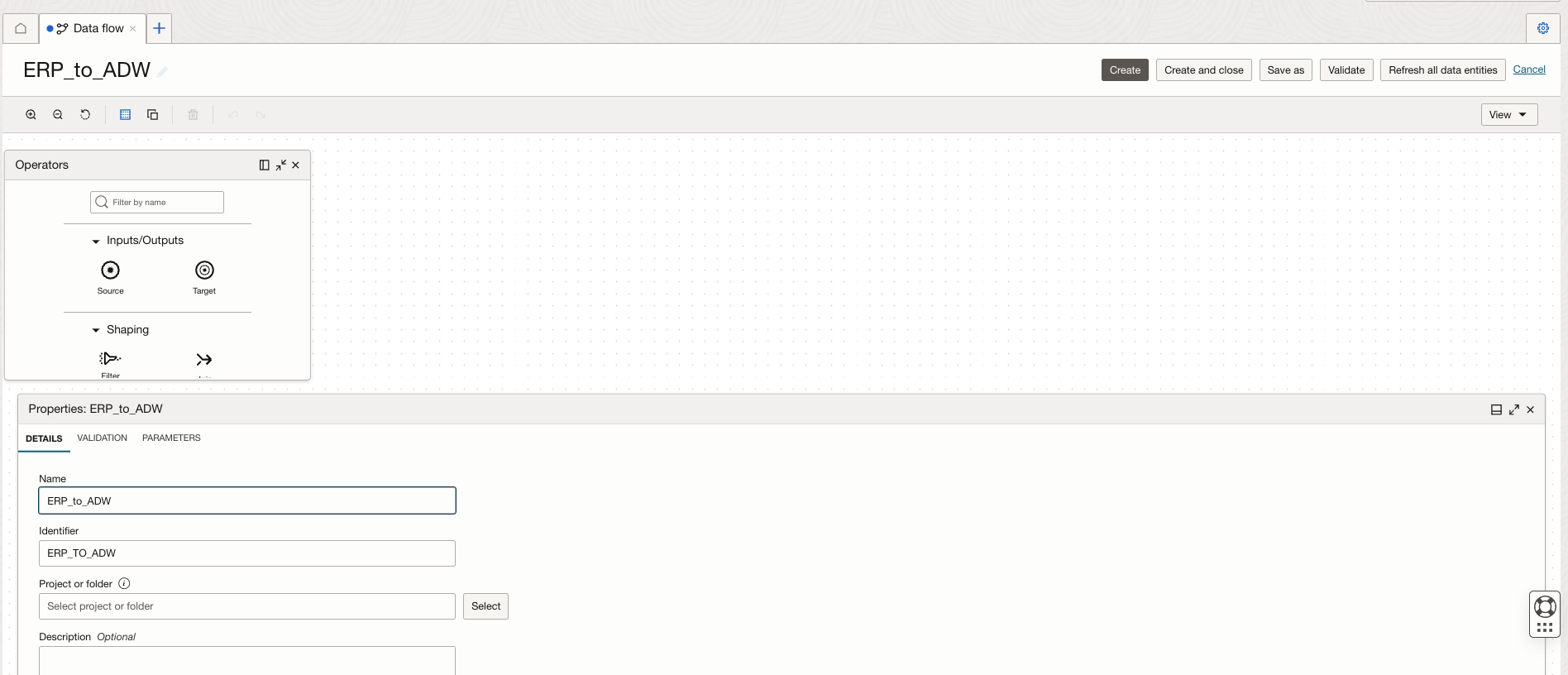
-
「演算子」ページから、ソースをキャンバスにドラッグ・アンド・ドロップします。ソース・コネクタのプロパティの詳細が下部に開きます。
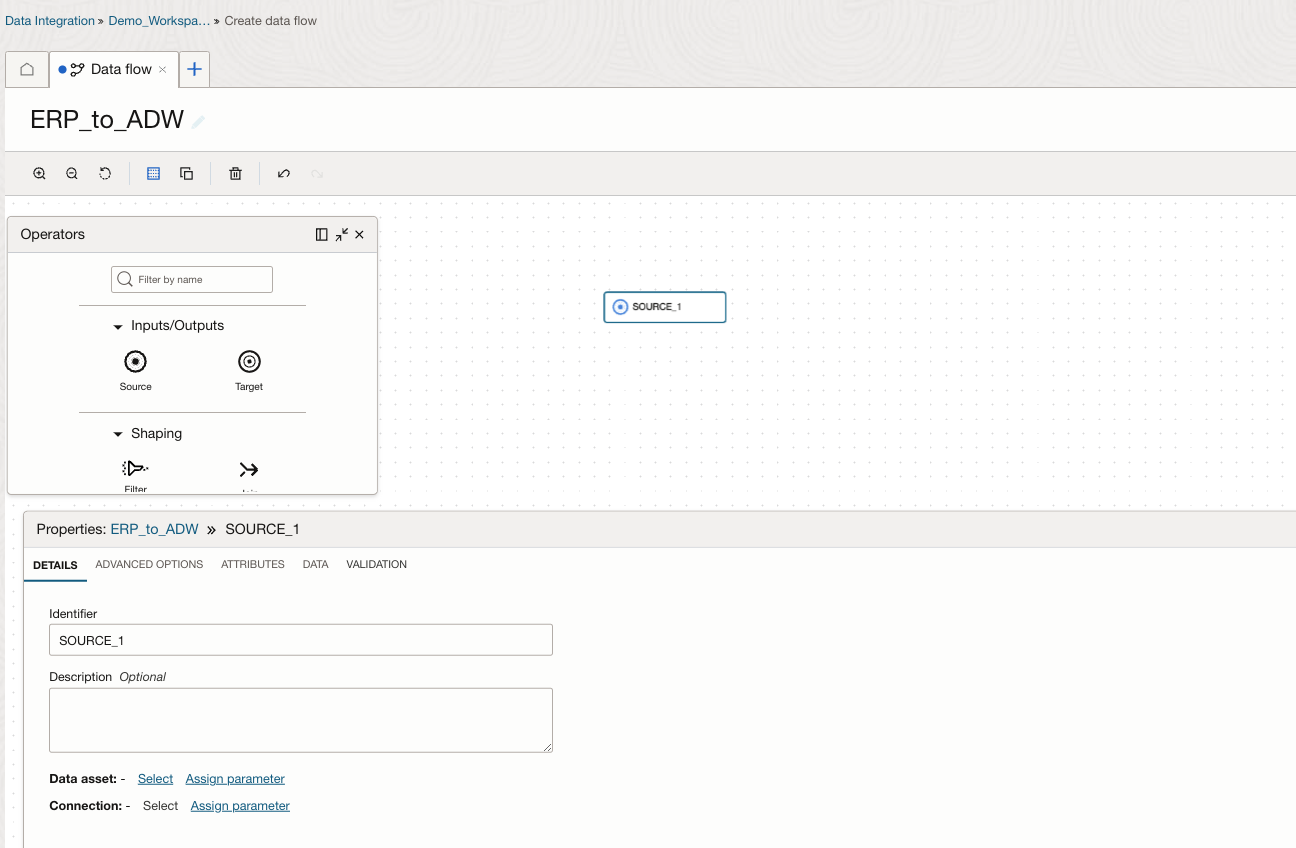
-
「プロパティ」で、次の情報を入力します。
-
識別子:
ERP_Financialと入力します。 -
データ・アセット: OCI Data Integrationで作成されたERPデータ・アセットを選択します。
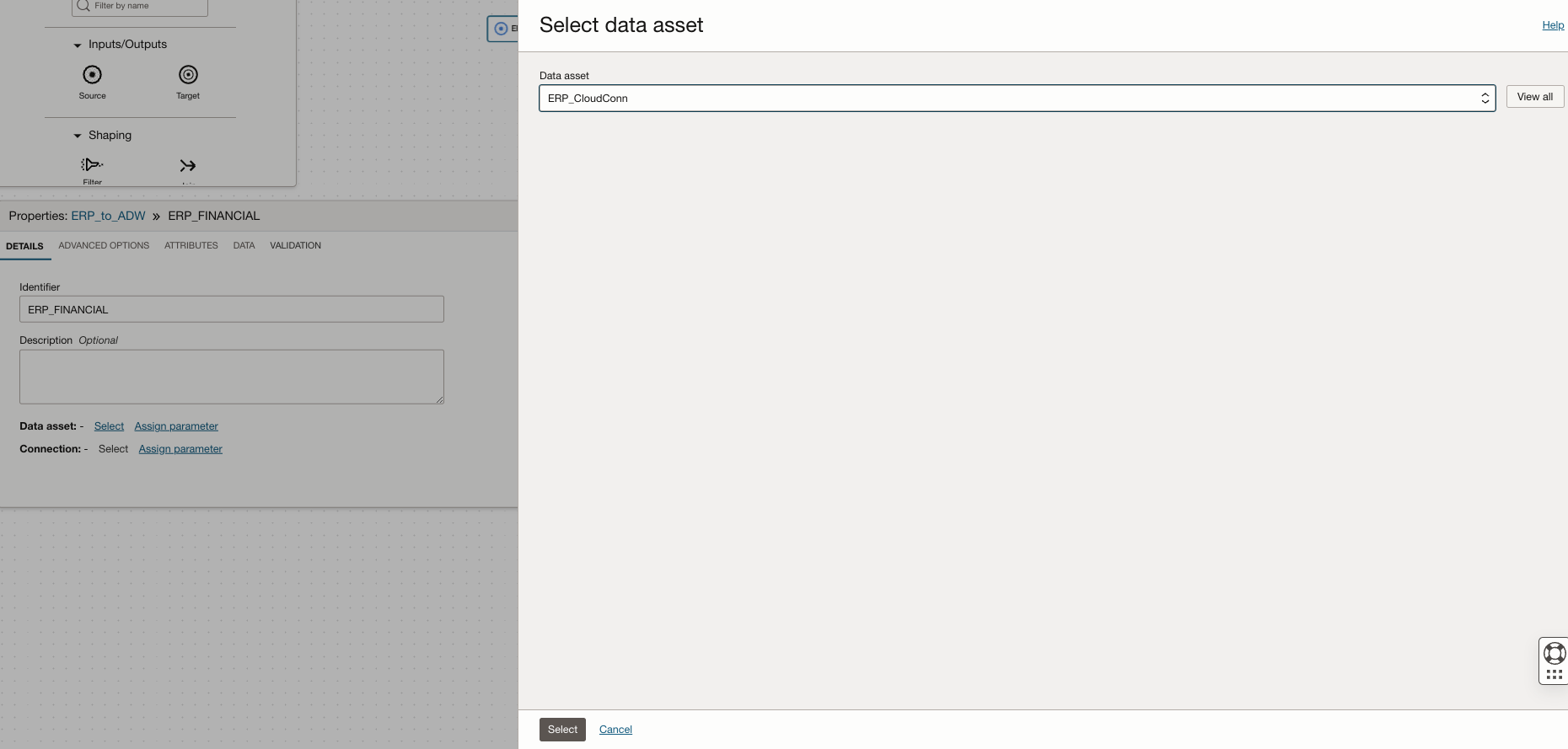
-
接続: 「デフォルトの接続」を選択します。
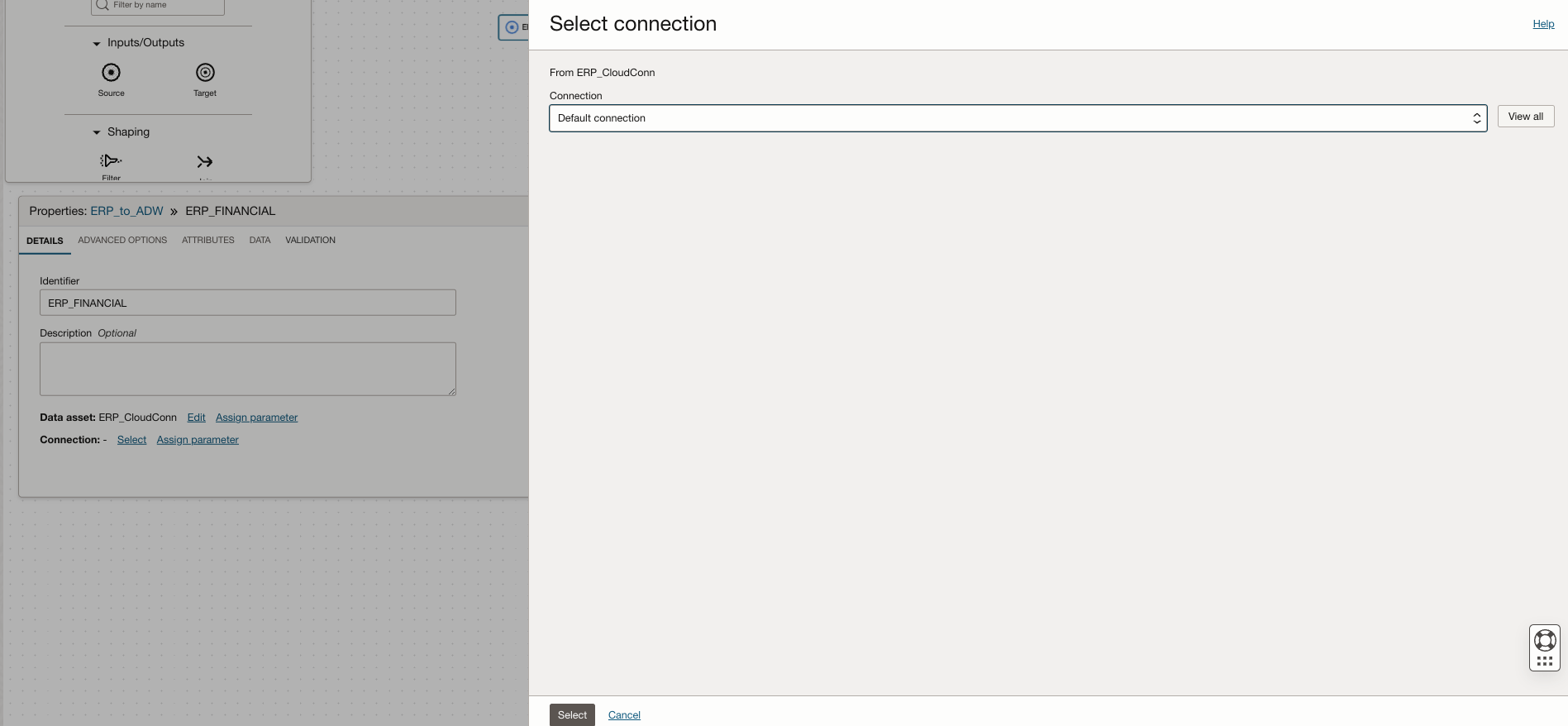
-
スキーマ: 「財務スキーマ」を選択します。
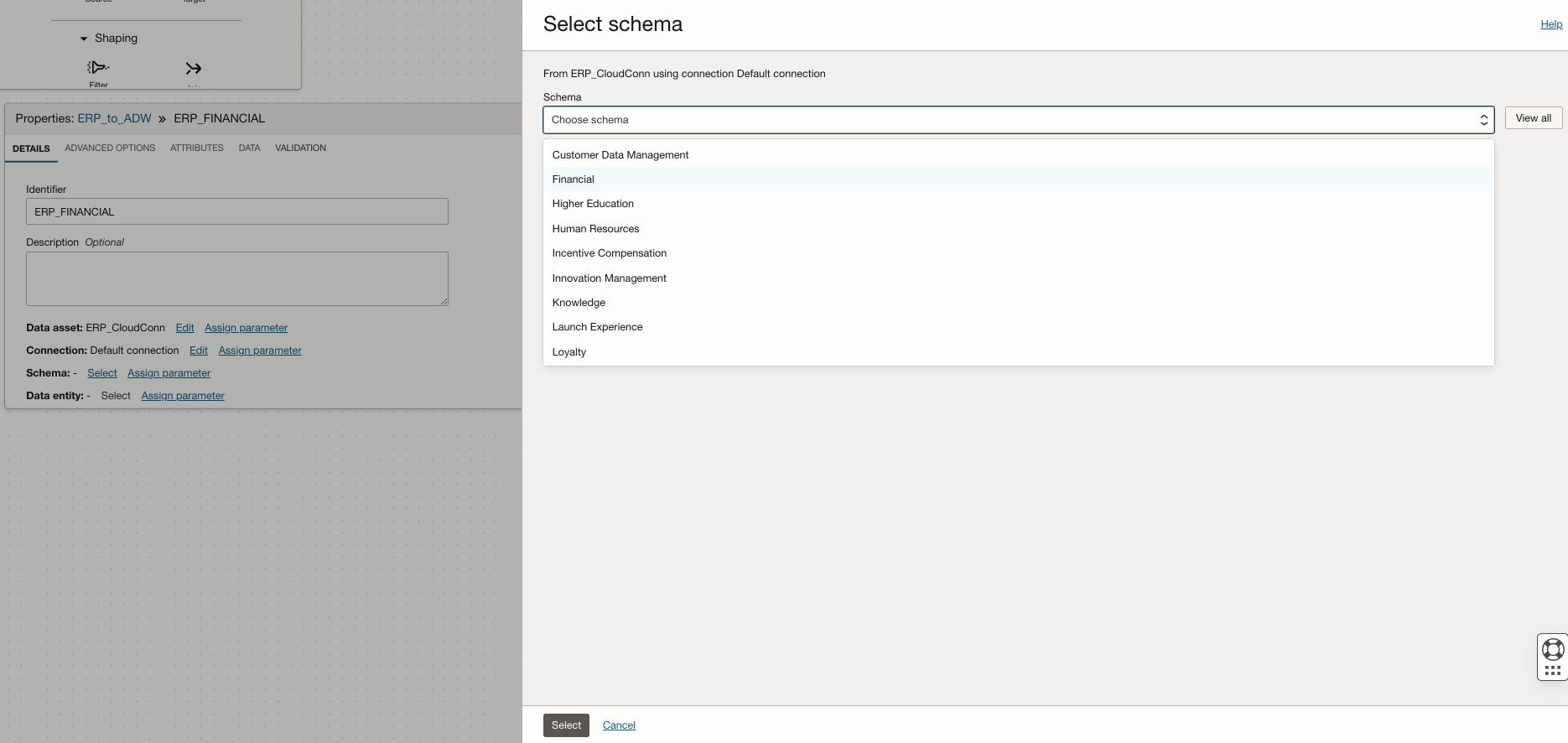
-
データ・エンティティ: 「すべて表示」を選択すると、「タイプ」が
FscmTopModelAM.FinExtractAM.ArBiccExtractAM.CustomerProfileClassExtractPVOになり、「入力」をクリックします。顧客プロファイル公開ビュー・オブジェクト(PVO)のチェックボックスと「選択」をクリックします。
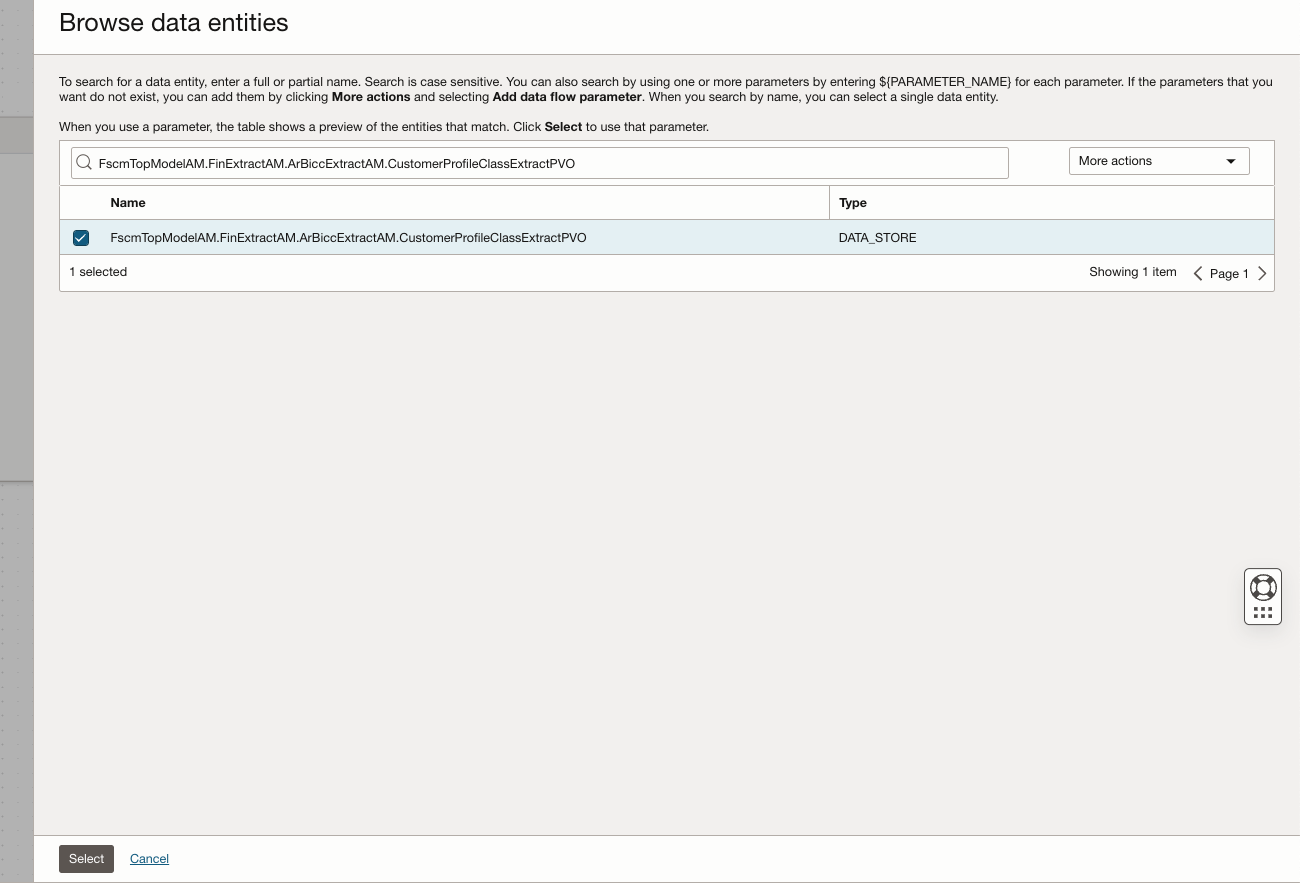
「抽出戦略」に「完全」を選択します。増分ロードの場合は、「増分」を選択できます。
初期抽出日はオプションであるため、そのままにします。または、必要に応じて抽出タイをスケジュールする場合は、このフィールドで実行できます。
-
BICC外部構成ストレージ: BICCコンソールで作成した外部ストレージ接続の名前を選択します。
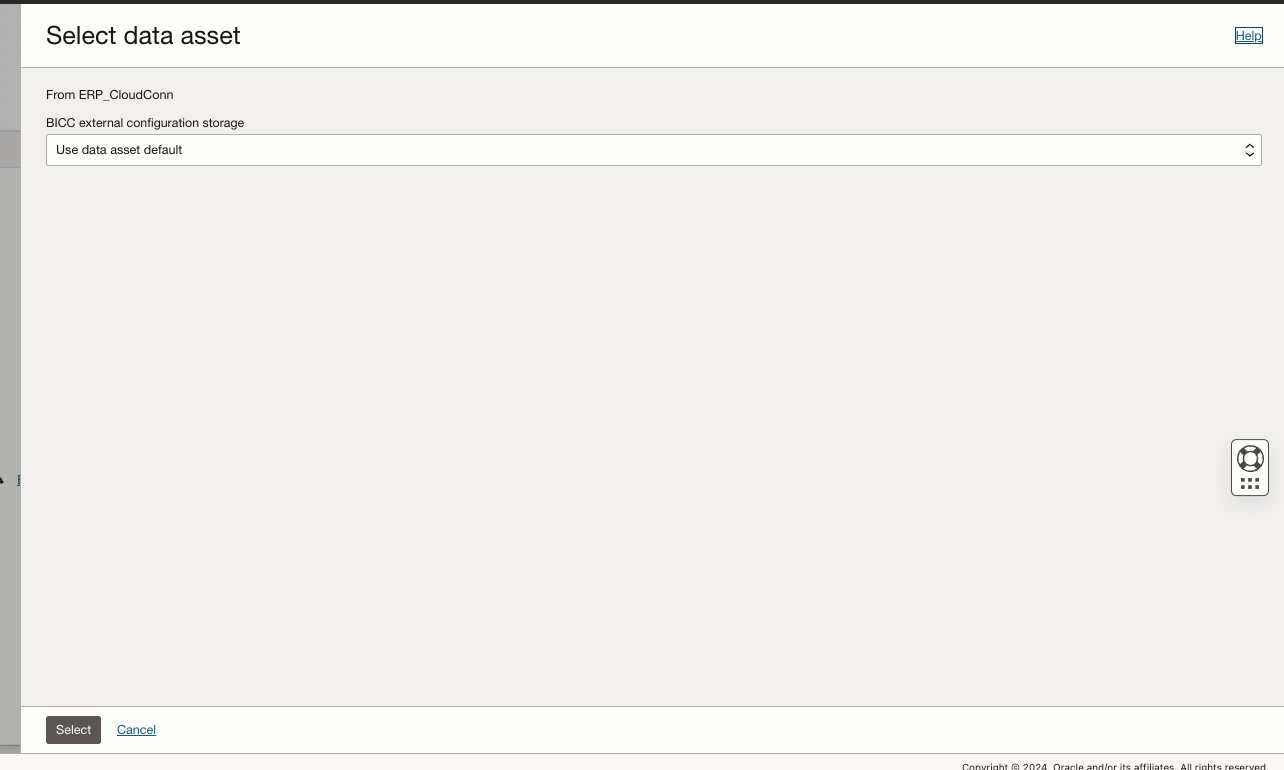
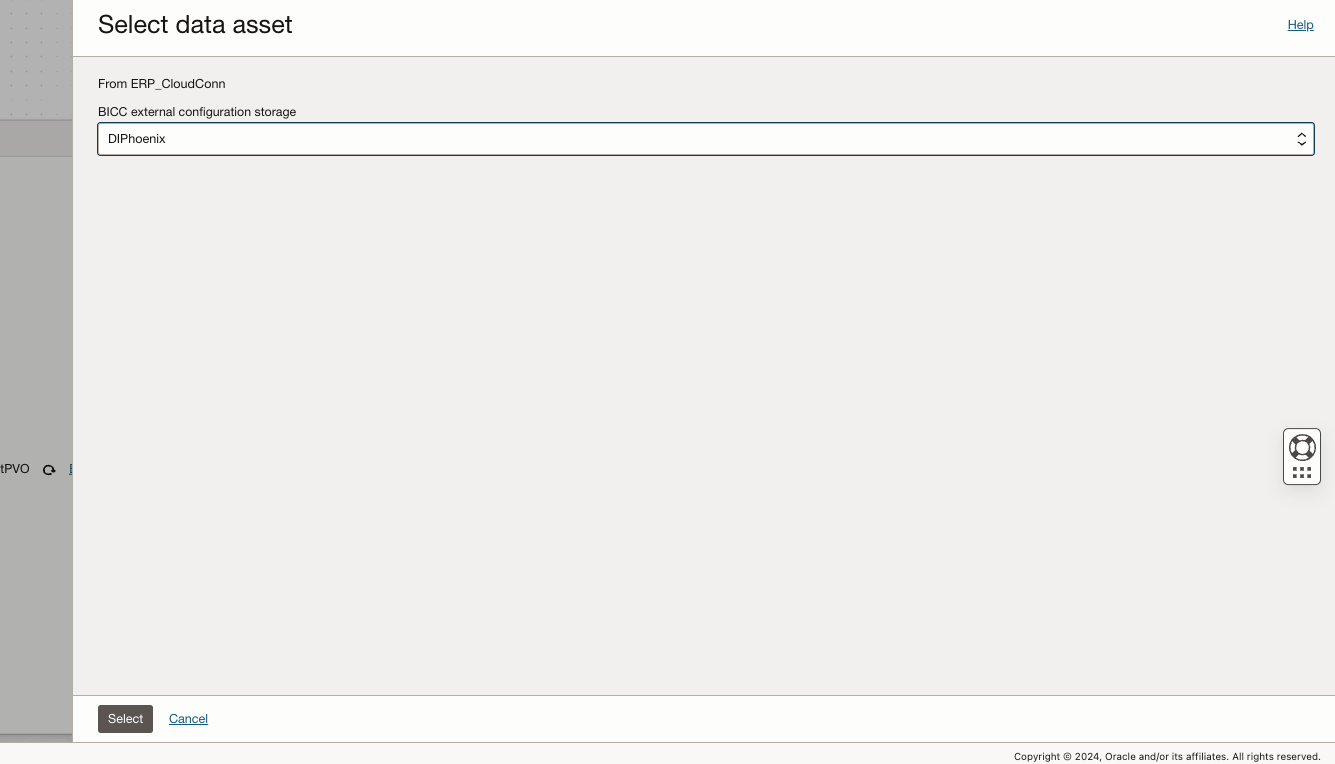
最後に、ソース表に選択したすべてのフィールドが表示されます。
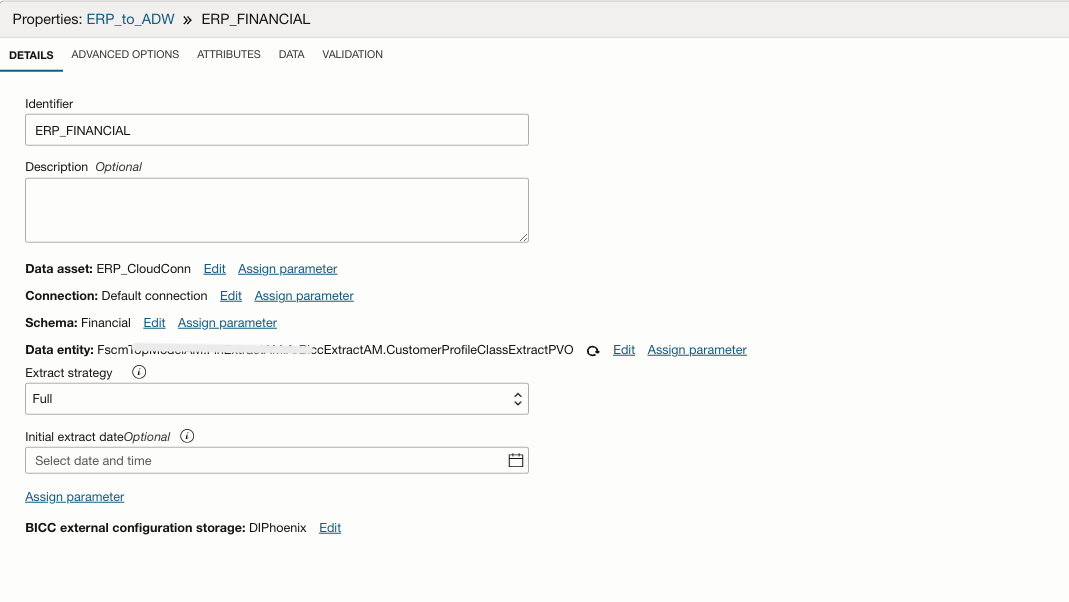
-
-
「演算子」ページから、「ターゲット」コネクタをキャンバスにドラッグ・アンド・ドロップします。
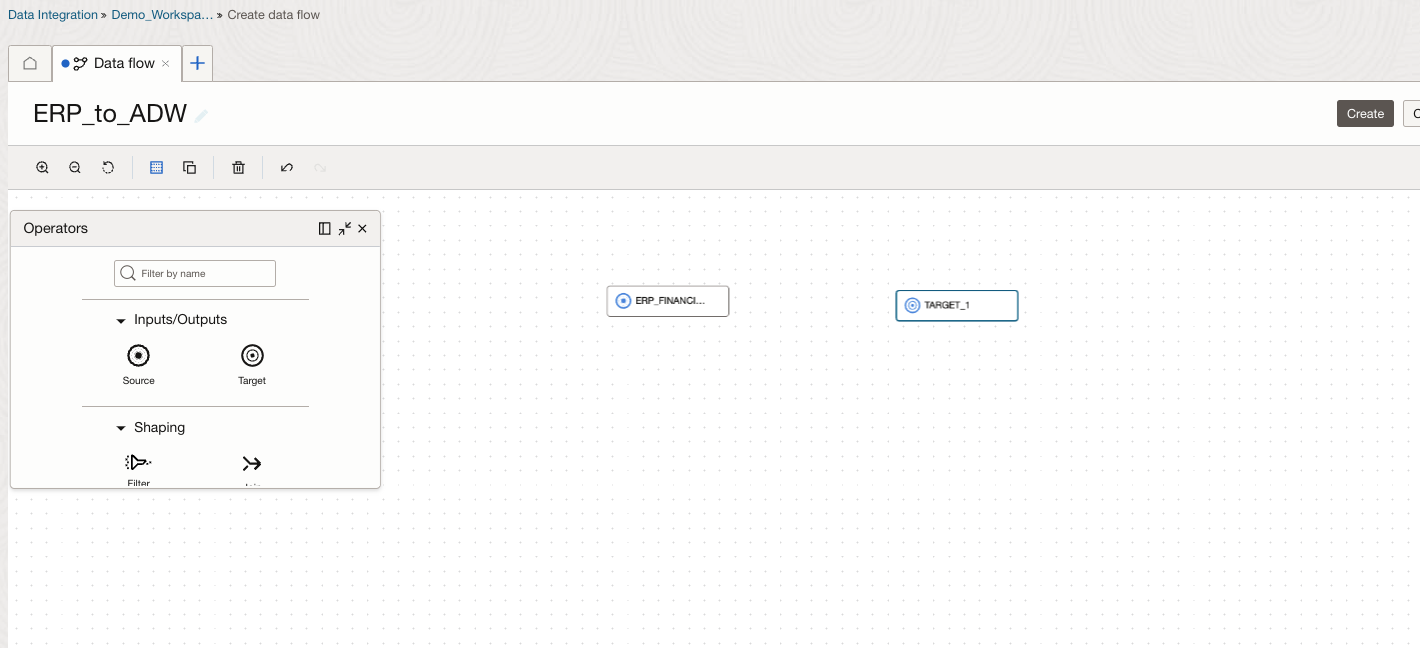
-
「プロパティ」で、次の情報を入力します。
-
識別子:
ERPCustomerDetailと入力します。 -
「新規データ・エンティティの作成」を選択します。
-
データ・アセット: OCI Data Integrationで作成されたADWデータ・アセットを選択します。
-
接続: 「デフォルトの接続」を選択します。
-
スキーマ: 「すべて表示」および「管理」を選択します。
-
データ・エンティティ:ターゲットADWで新しいデータ・エンティティを作成しているため、作成する必要がある新しい表に名前を付けます。
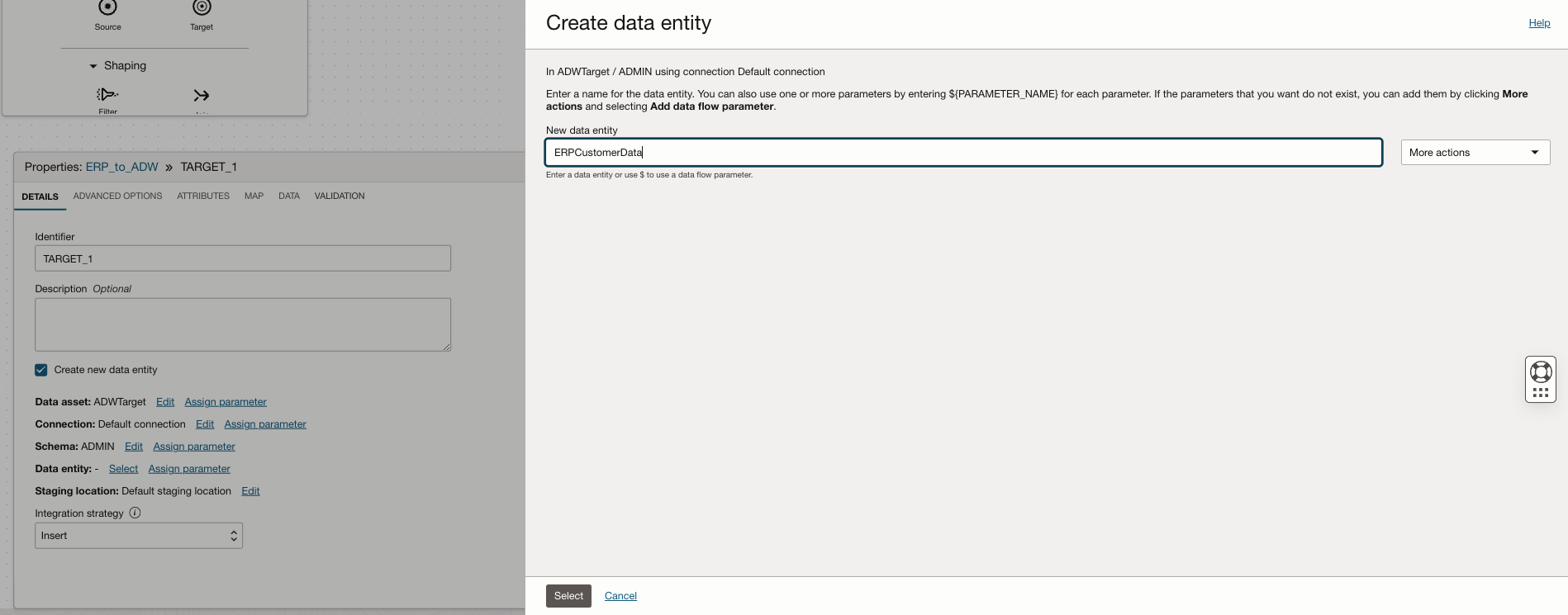
-
ステージング場所: 「デフォルトのステージング場所を使用」を選択します。
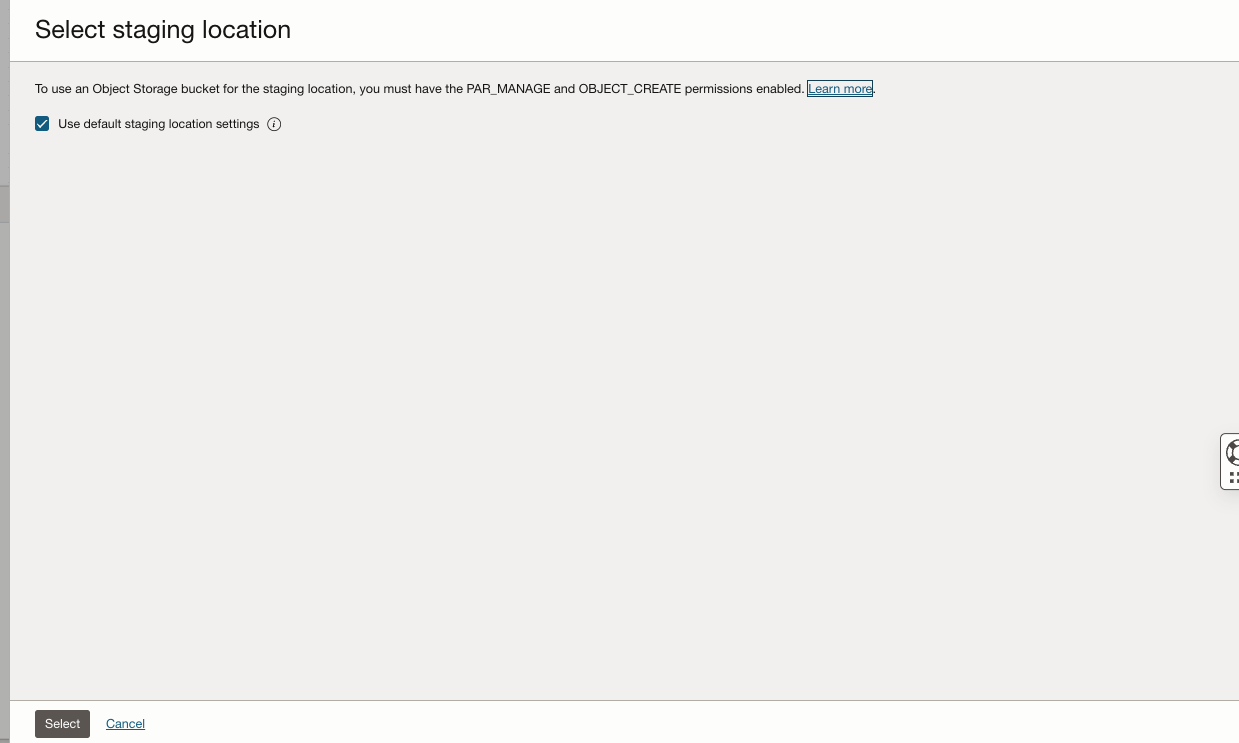
-
統合戦略: 「挿入」を選択します。

-
-
キャンバスに移動し、ソース(
ERP_Financial)演算子をターゲット(ERPCustomerData)演算子と接続します。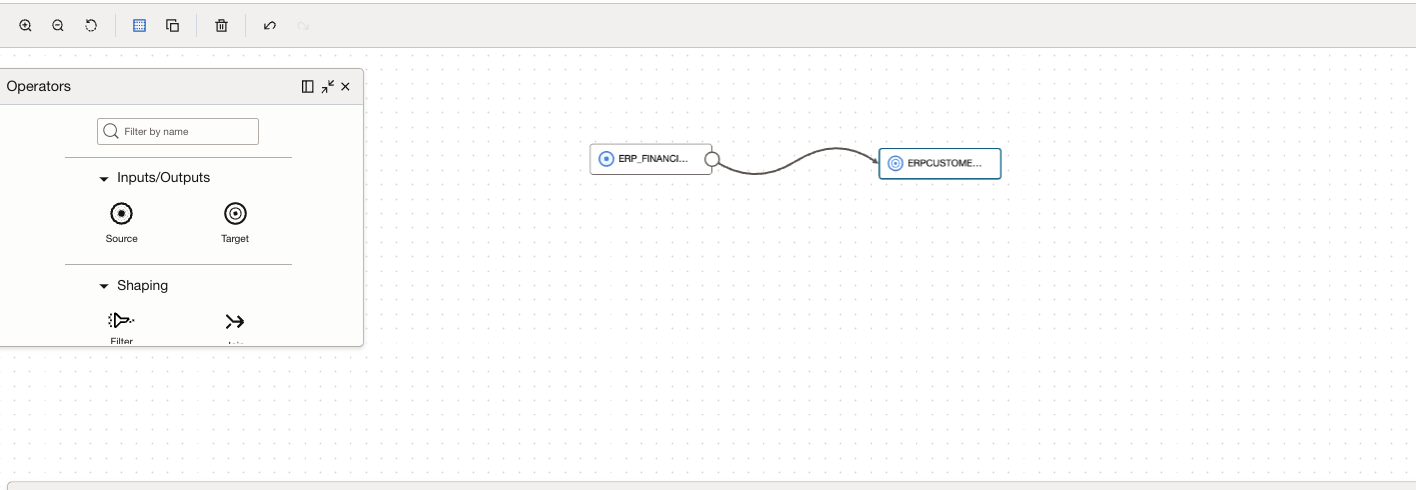
-
「検証」をクリックします。
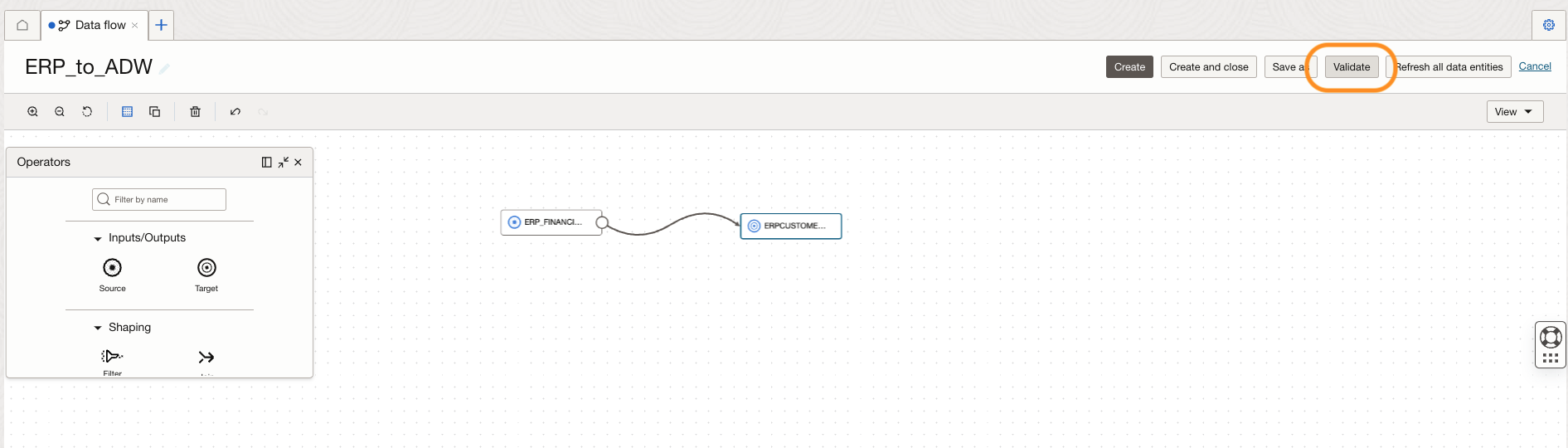
-
検証後、「作成してクローズ」をクリックします。
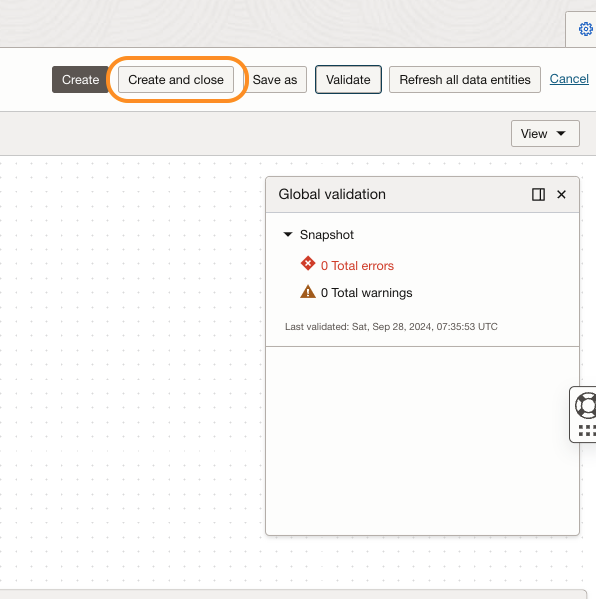
完了すると、プロジェクトのデータ・フローを確認できます。
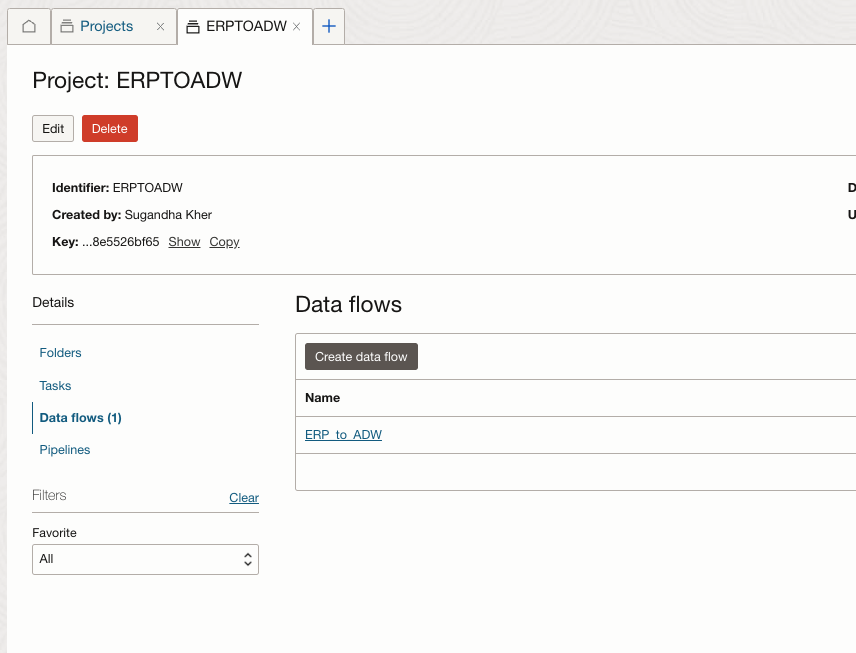
-
次に、統合タスクを作成します。
OCIデータ統合の統合タスクを使用すると、データ・フロー設計を取得し、実行時に使用するパラメータ値を選択できます。統合タスクを使用すると、同じデータ・フローに対して異なる構成で複数のタスクを作成できます。
「プロジェクト」フォルダで、「タスク」、「タスクの作成」および「統合」にナビゲートします。
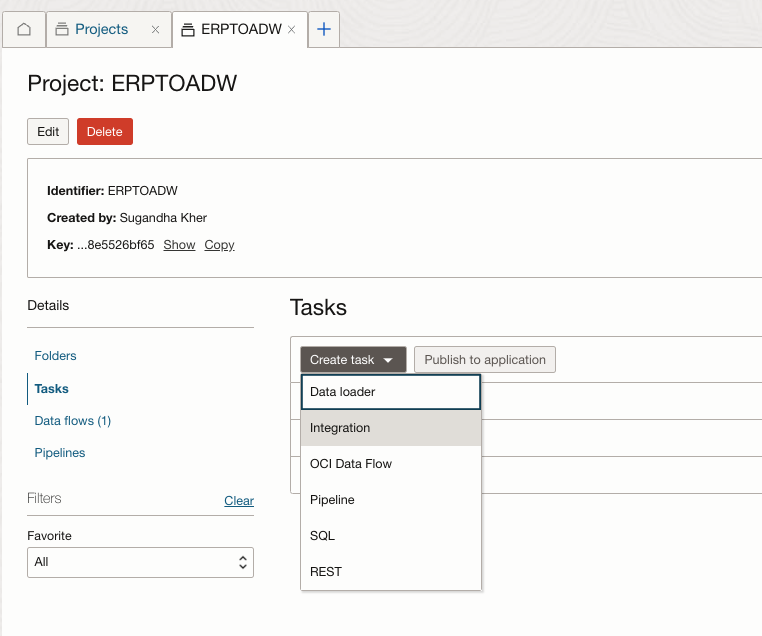
-
「統合タスクの作成」ページで、次の情報を入力します。
- 名前:タスク名を入力します。
- プロジェクトまたはフォルダ:プロジェクトまたはフォルダ名を選択します。
- ERPからADWに作成されたデータ・フローを選択します。
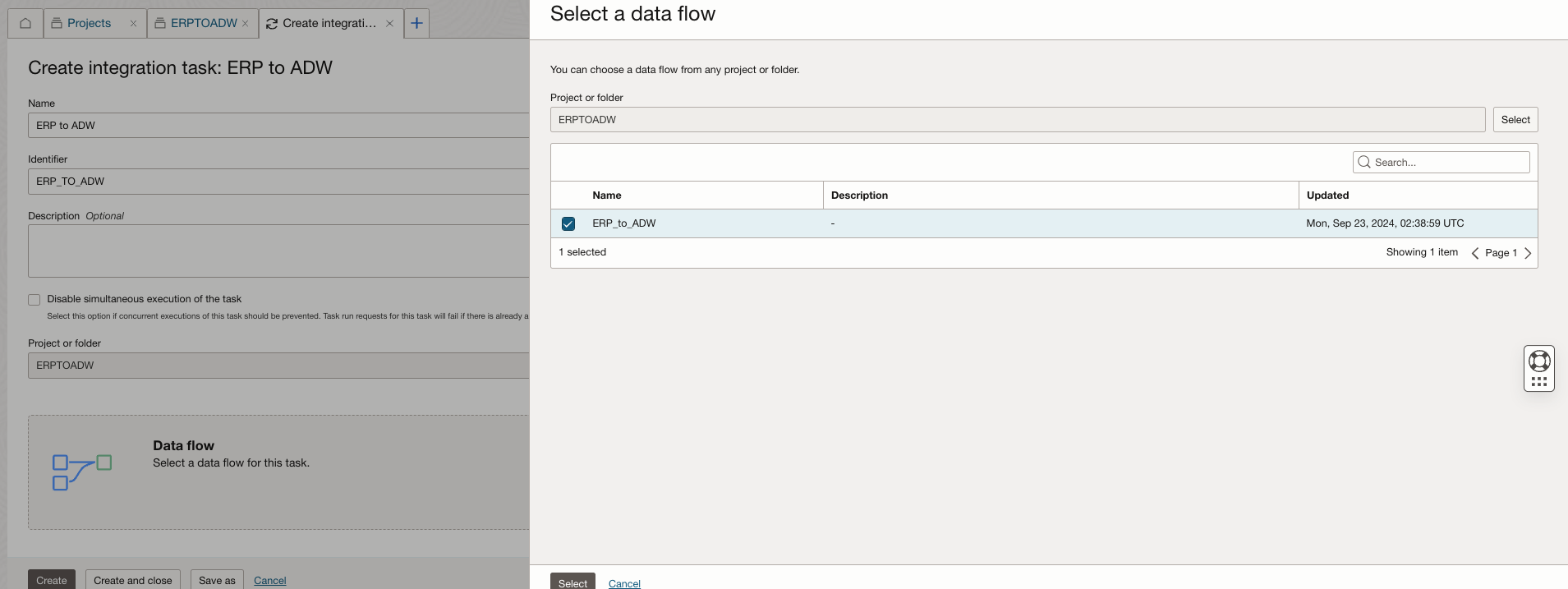
-
検証が「成功」になったら、「作成してクローズ」をクリックします。
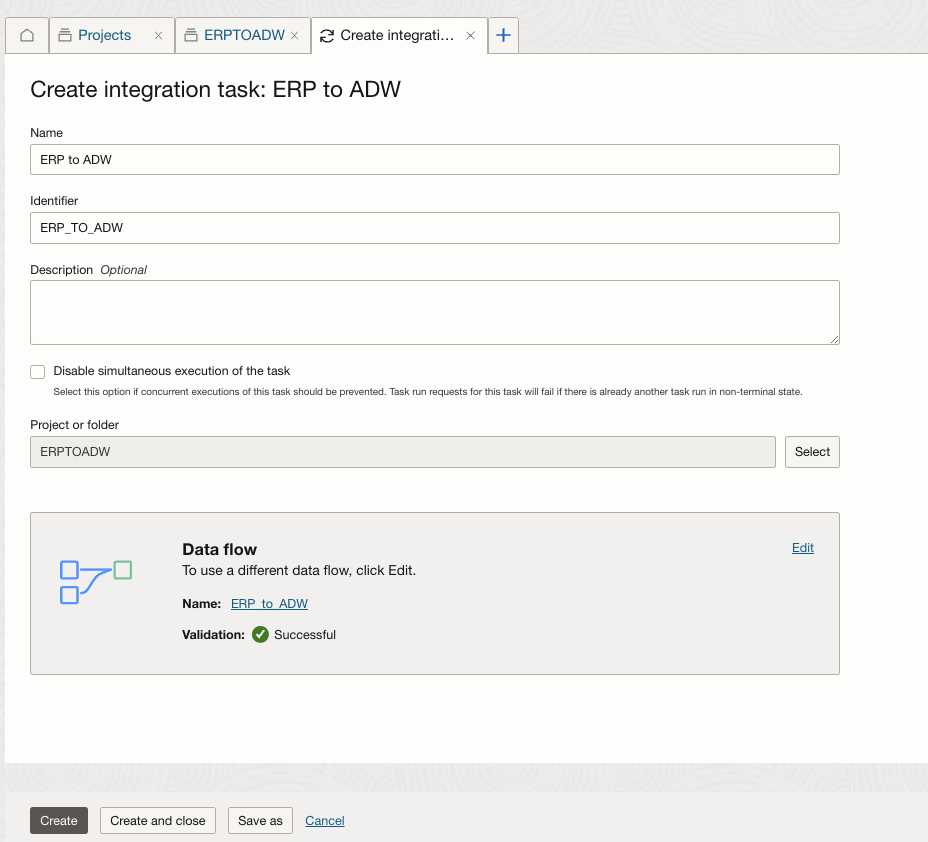
-
プロジェクト・ページには、データ・フローが1つ表示され、タスクが1つ作成されます。
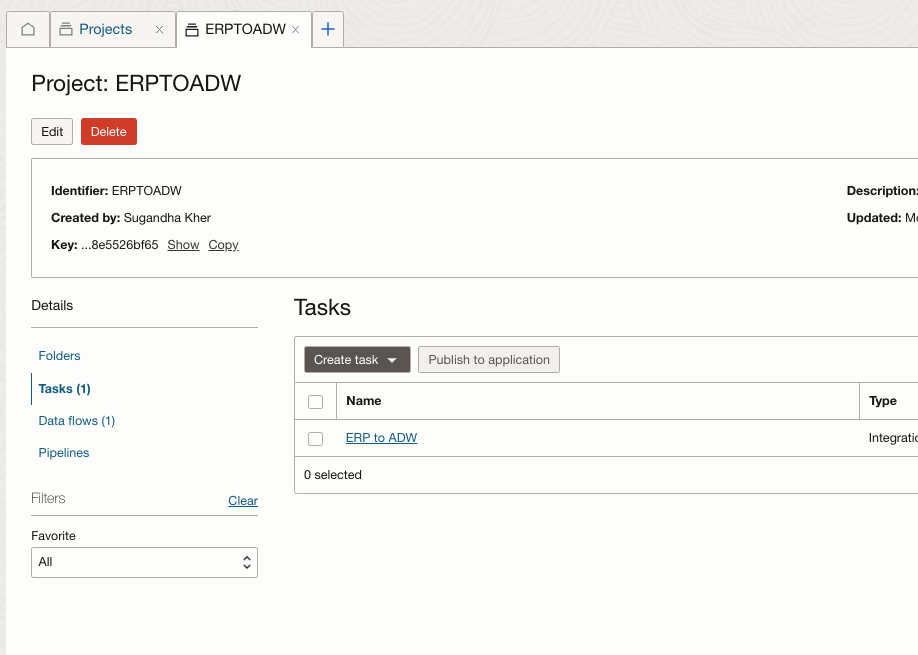
-
タスクを公開するには、アプリケーションを作成する必要があります。
アプリケーションは、公開済タスク、データ・フローおよびその依存関係のためのコンテナです。アプリケーション内で、公開済タスクをテストまたは本番にロールアウトするために実行できます。
OCI Data Integrationコンソールに移動し、「アプリケーション」に移動して「アプリケーションの作成」、「新規作成」を選択します。
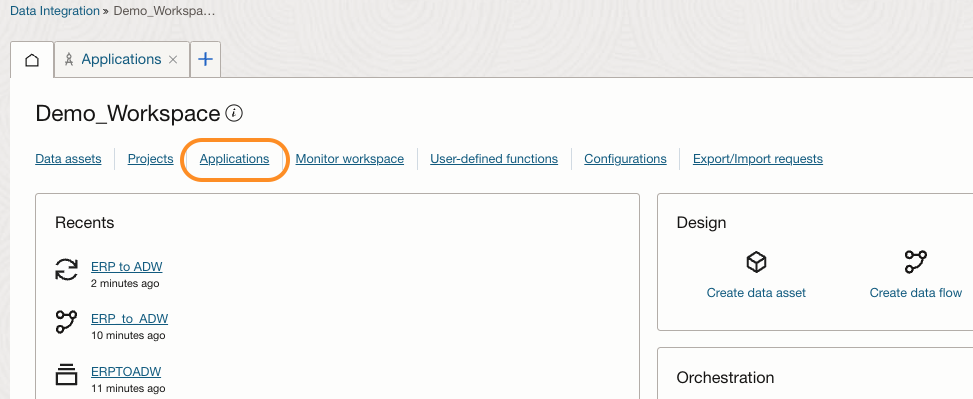
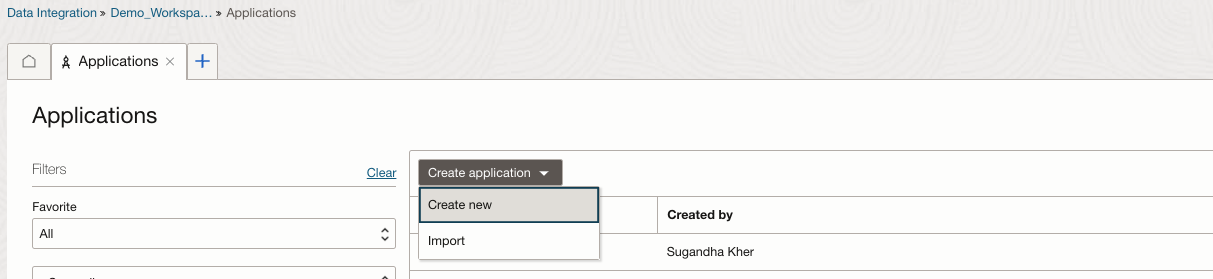
-
「空白のアプリケーションの作成」を選択し、「名前」を入力して、「作成」をクリックします。
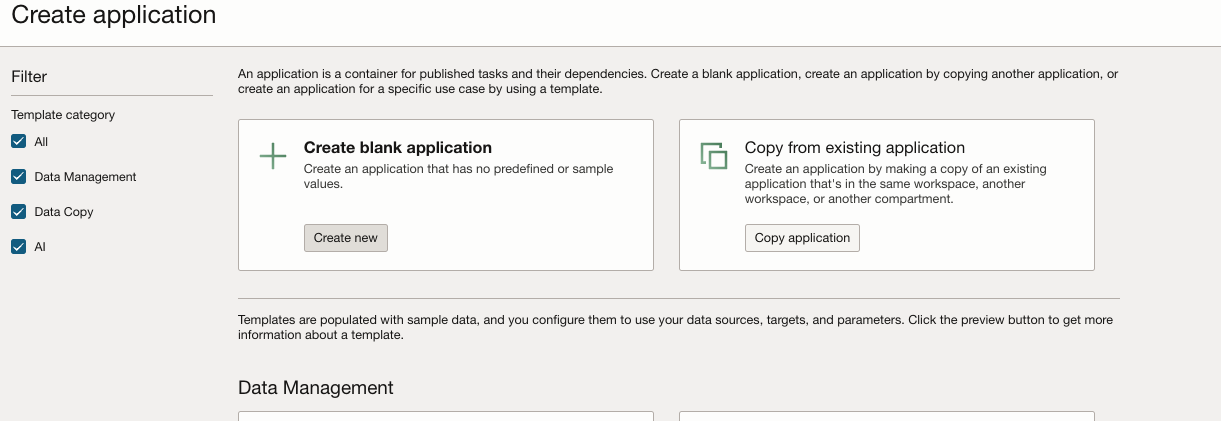
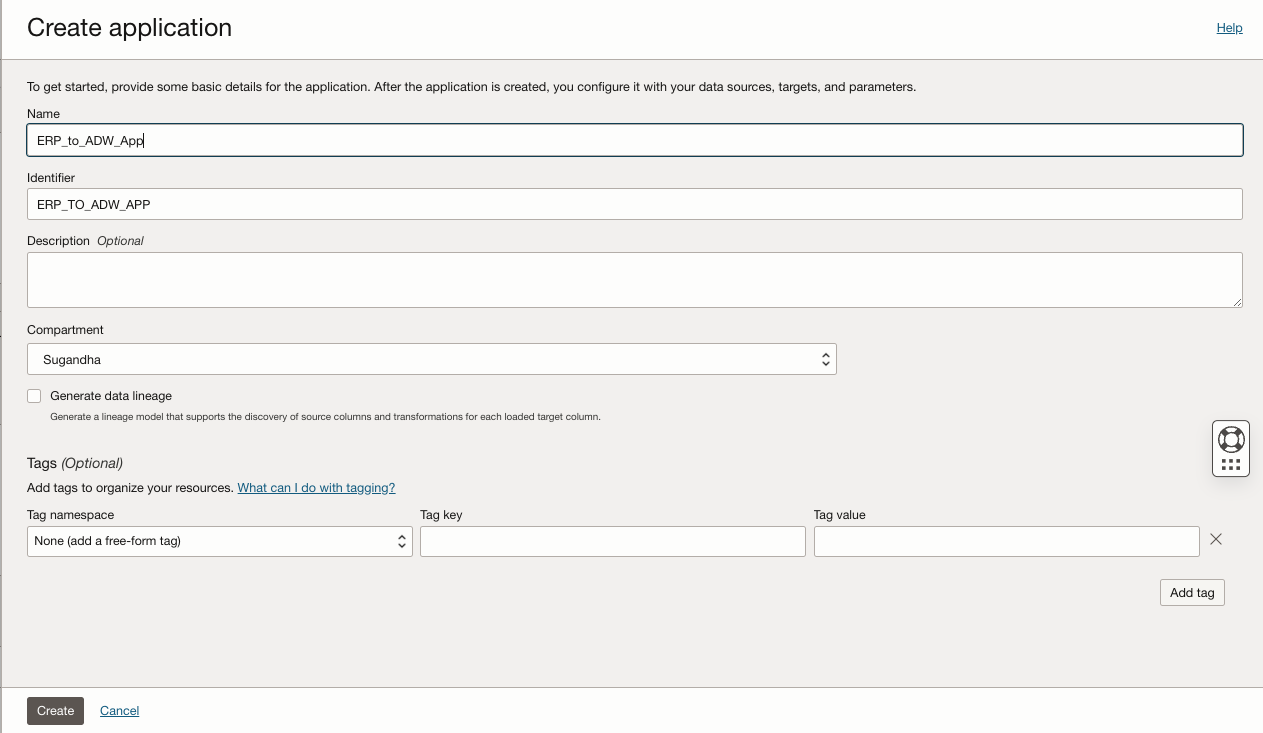
-
「プロジェクト」に移動して、プロジェクト・フォルダを選択します。
-
「タスク」をクリックし、統合タスクを選択して「アプリケーションに公開」をクリックします。
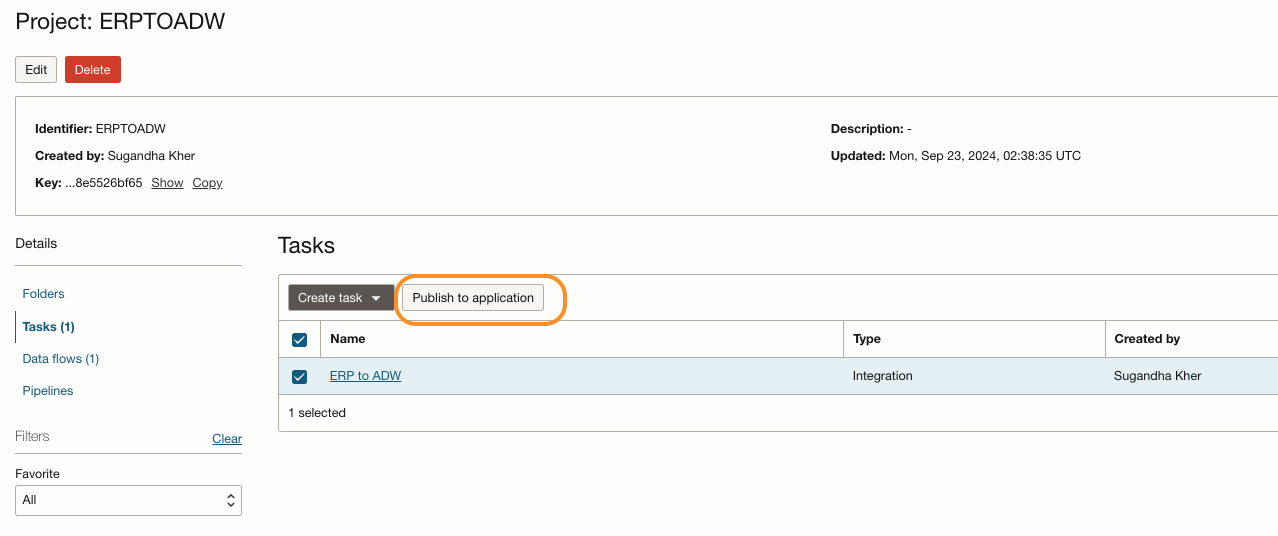
-
「アプリケーション名」を選択し、「パブリッシュ」をクリックします。
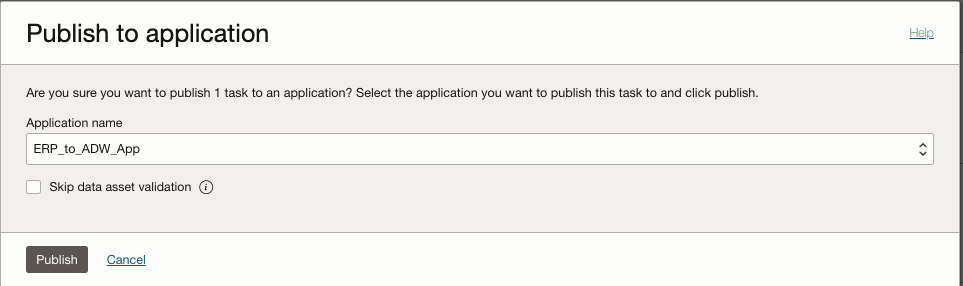
-
OCI Data Integration Consoleに移動し、「アプリケーション」を選択してアプリケーションをクリックします。
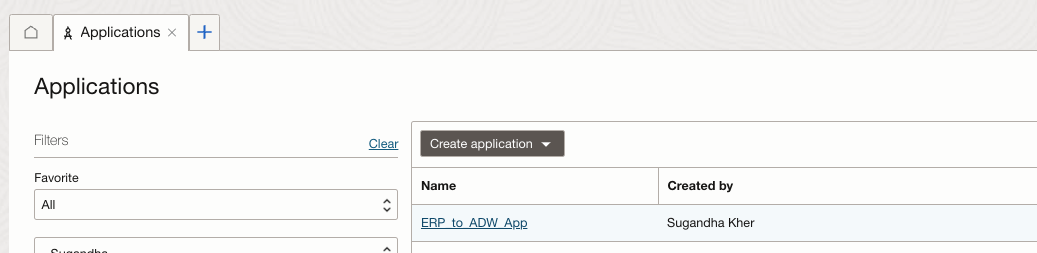
-
「アプリケーション」詳細ページで、「タスク」をクリックすると、統合タスクを表示できます。
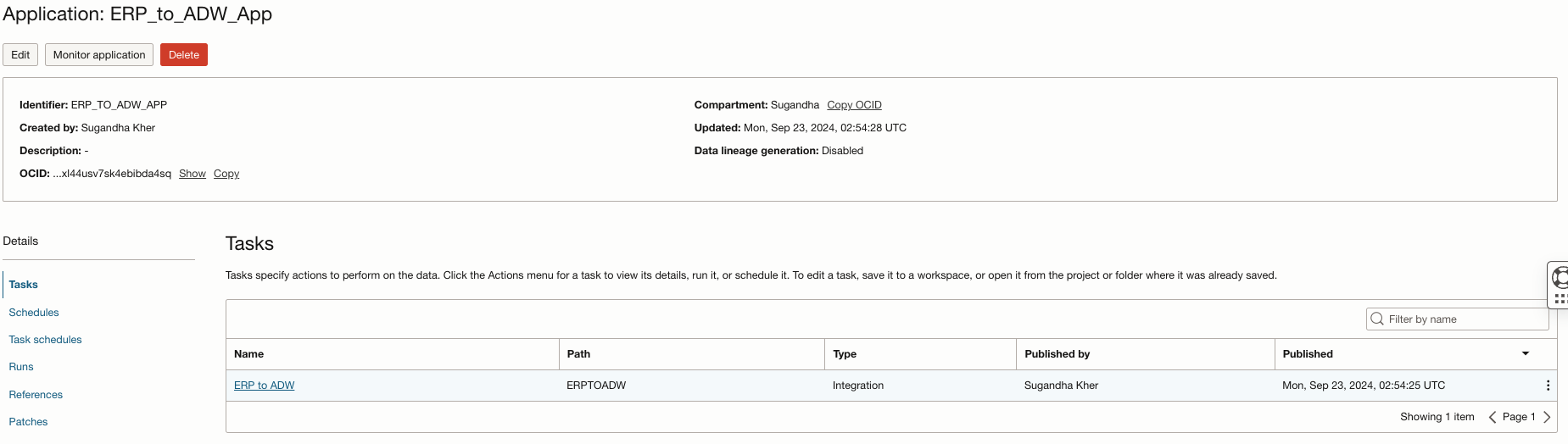
-
3つのドットをクリックします。
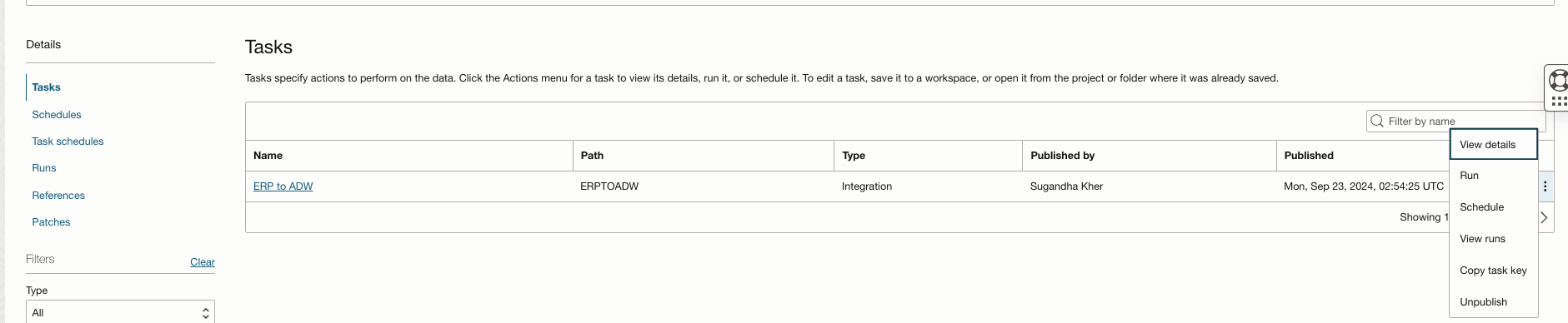
-
「実行」をクリックします。後で実行をスケジュールするには、「スケジュール」を選択します。
アプリケーション・フォルダの「実行」で実行されているタスクが表示されます。


-
実行が成功したら、ADWに移動して確認します。
OCIコンソールに移動し、Oracle DatabaseおよびAutonomous Data Warehouseに移動します。ご使用のADWインスタンスを選択します。


-
「Autonomous Databaseの詳細」ページで、「データベース・アクション」ドロップダウン・メニューから「SQL」を選択します。
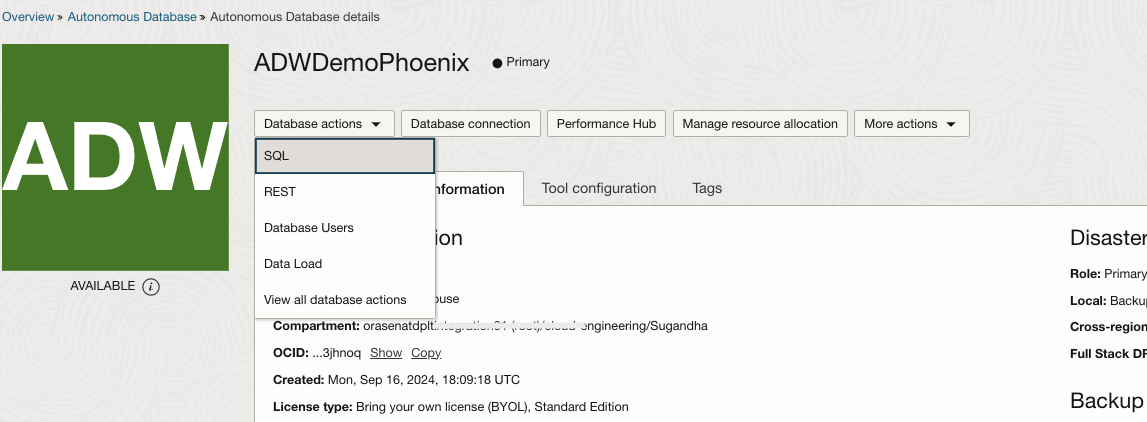
SQLエディタでは、ADMINユーザーに、データ・フローで作成した表が作成されていることがわかります。
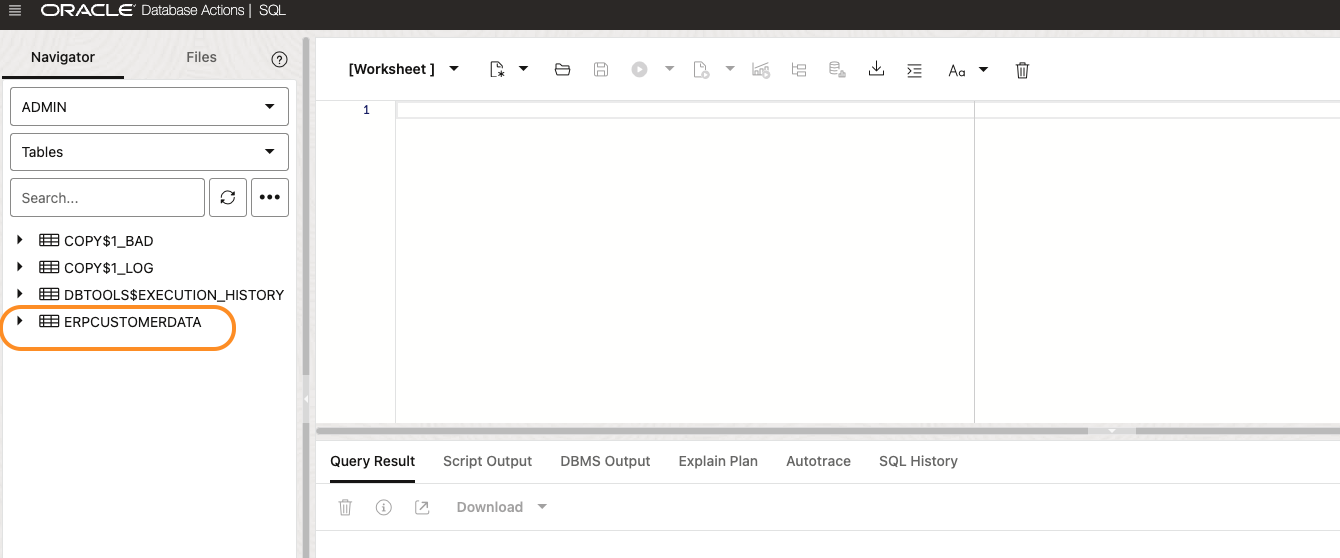
-
SQLワークシートで次の文を実行します。
select * from ADMIN.ERPCUSTOMERDATA;財務ERPアプリケーション・データ・ファイルのすべてのデータが表示されます。
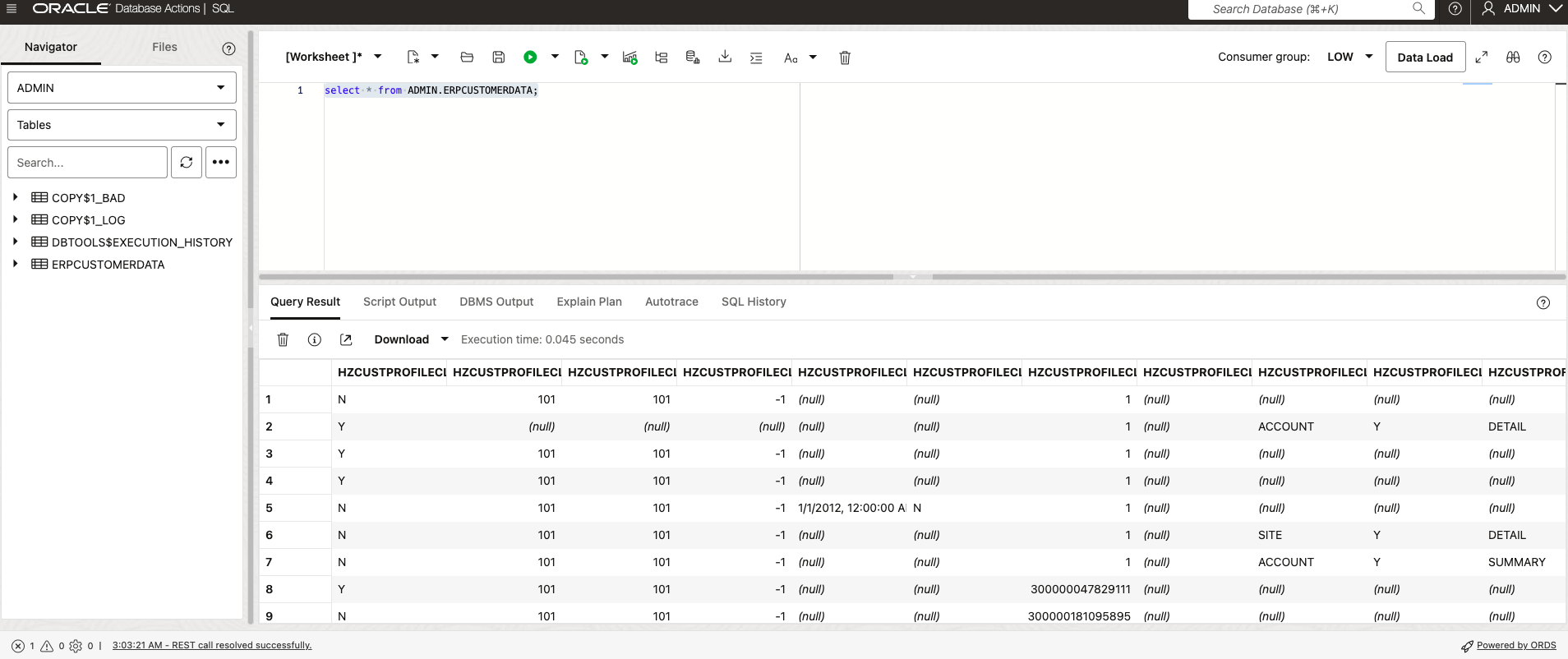
-
ADWに加えて、OCIオブジェクト・ストレージ・バケットに移動すると、抽出されたファイル・データがステージングの場所として機能するバケット内に表示されます。
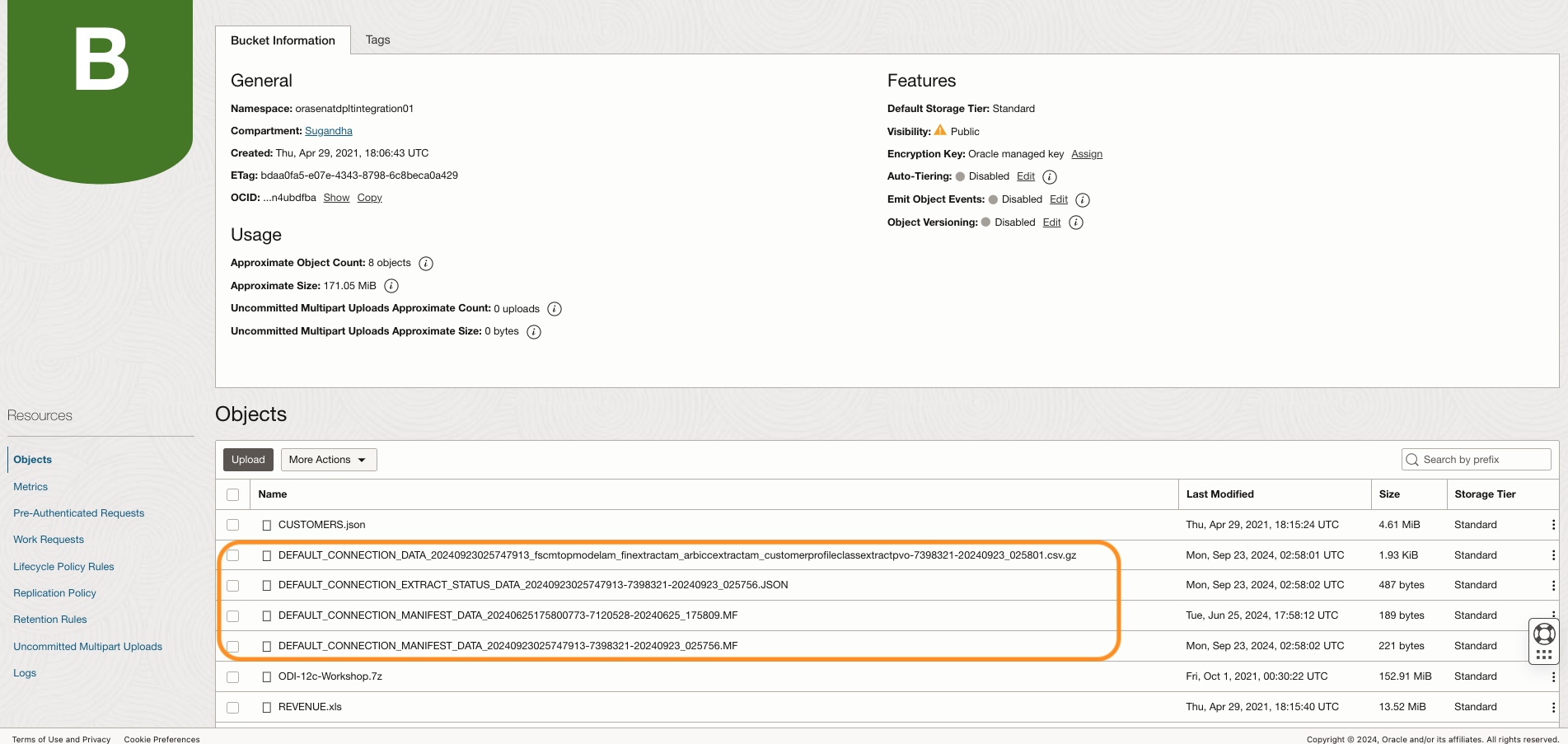
これで、OCI Data Integrationを使用したOracle Fusion Cloud ERPからADWへのデータの抽出が完了しました。
次のステップ
OCI Data Integrationサービスを使用して、Oracle Fusion Cloud ERPからADWにデータを移動する方法の簡単なユースケースをご紹介しました。アプリケーションの要件に合わせて移行計画をカスタマイズできます。詳細は、「関連リンク」セクションのOCIデータ統合サービスのドキュメントを参照してください。
関連リンク
承認
- 著者 - Sugandha Kher (North America Cloud Engineering、シニア・クラウド・エンジニア)
その他の学習リソース
docs.oracle.com/learnの他のラボを確認するか、Oracle Learning YouTubeチャネルで無料のラーニング・コンテンツにアクセスしてください。また、education.oracle.com/learning-explorerにアクセスしてOracle Learning Explorerになります。
製品ドキュメントは、Oracle Help Centerを参照してください。
Create Fusion SaaS Data Replication into Oracle Autonomous Data Warehouse using OCI Data Integration
G24930-01
January 2025